Page 1
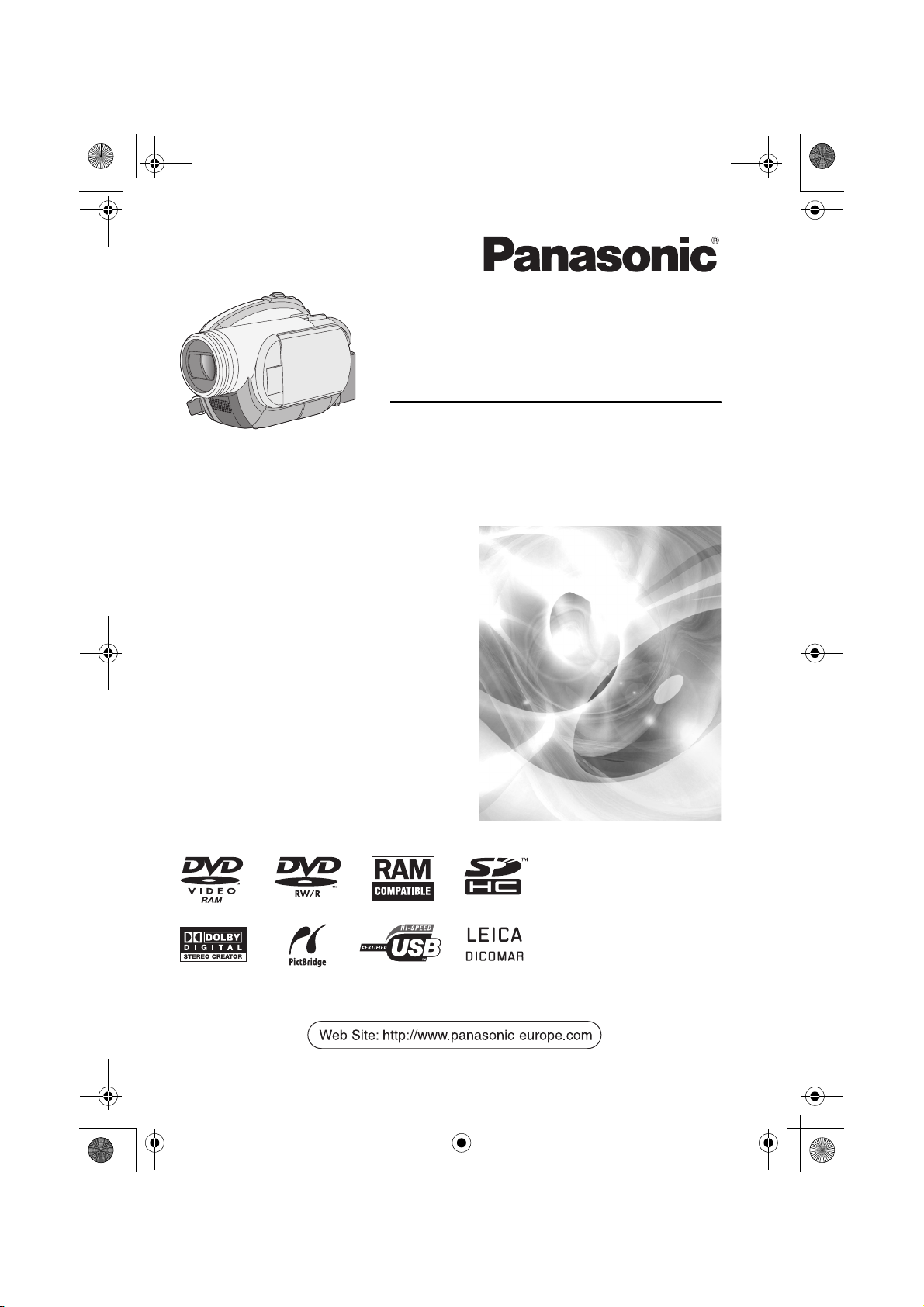
LSQT1154_EF.book 1 ページ 2006年12月6日 水曜日 午後10時31分
Mode d’emploi
DVD Video Camera
Model no. VDR-D310EG/EF
VDR-D220EG/EF
Lire intégralement ces instructions avant d’utiliser
l’appareil.
LSQT1154 A
Page 2
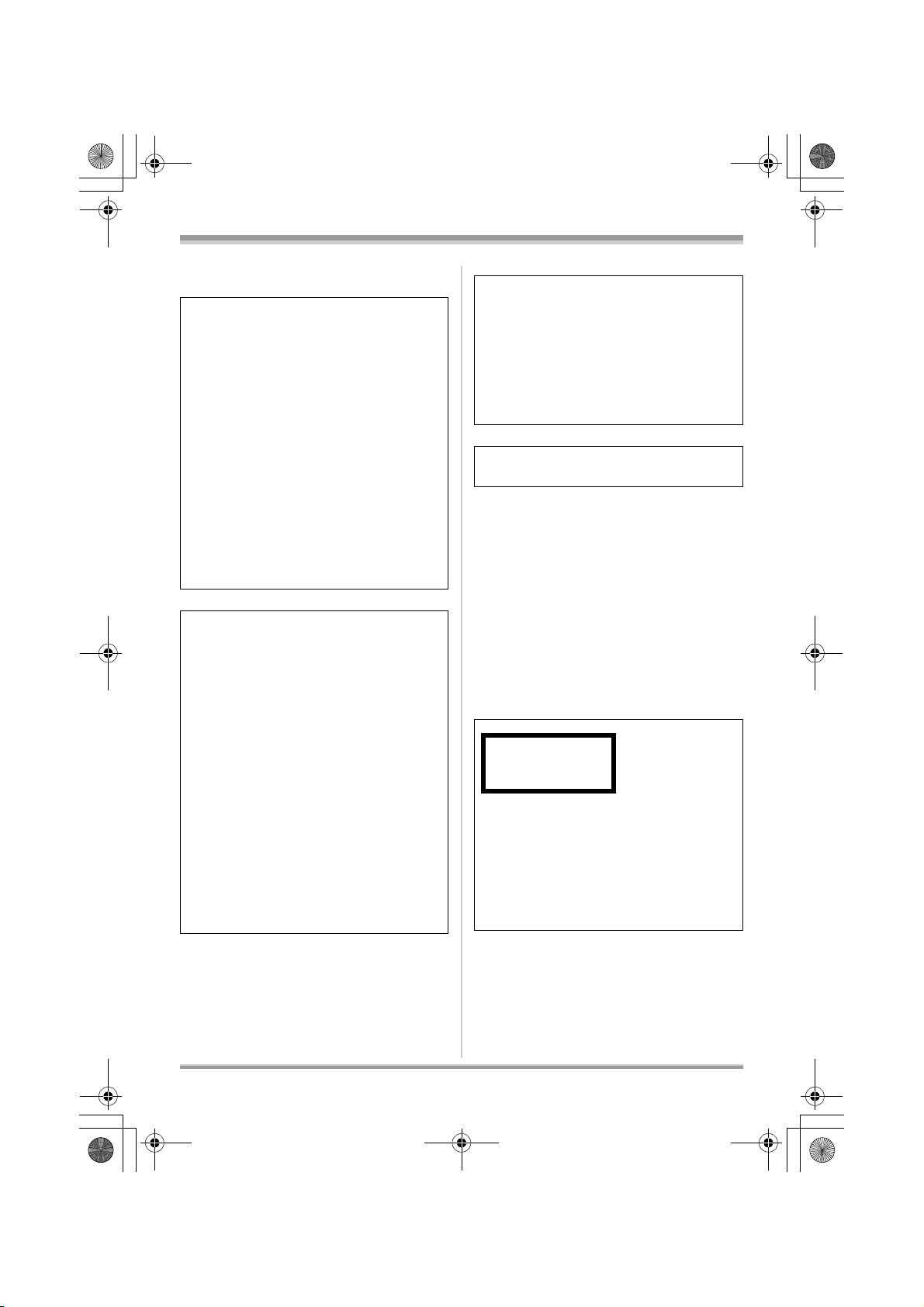
LSQT1154_EF.book 2 ページ 2006年12月6日 水曜日 午後10時31分
Informations pour votre sécurité
Veillez à ce que la prise de courant se trouve
AVERTISSEMENT:
POUR RÉDUIRE LES RISQUES
D’INCENDIE, D’ÉLECTROCUTION OU DE
DOMMAGES AU PRODUIT,
≥ N’EXPOSEZ PAS CET APPAREIL À LA
PLUIE, À L’HUMIDITÉ, À UNE CHUTE DE
GOUTTES OU À DES ÉCLABOUSSURES
ET NE PLACEZ AUCUN RÉCIPIENT
CONTENANT UN LIQUIDE TEL QU’UN
VASE AU-DESSUS.
≥ N’UTILISEZ QUE LES ACCESSOIRES
RECOMMANDÉS.
≥ NE RETIREZ PAS LE COUVERCLE (OU
L’ARRIÈRE) : IL N’Y A AUCUNE PIÈCE
RÉPARABLE PAR L’UTILISATEUR À
L’INTÉRIEUR. CONFIEZ TOUTE
INTERVENTION À UN PERSONNEL DE
DÉPANNAGE QUALIFIÉ.
AVERTISSEMENT!
≥ NE PAS INSTALLER NI PLACER
L’APPAREIL DANS UNE BIBLIOTHÈQUE,
UN PLACARD RENFERMÉ NI AUCUN
AUTRE ESPACE RÉDUIT DE FAÇON À
ASSURER UNE BONNE VENTILATION.
VÉRIFIER QU’AUCUN RIDEAU NI AUCUN
AUTRE MATÉRIAU NE BLOQUE LA
VENTILATION DE FAÇON À ÉVITER
TOUT RISQUE DE CHOC ÉLECTRIQUE
OU DE FEU DÛ À UNE SURCHAUFFE.
≥ NE BOUCHEZ PAS LES OUVERTURES
D’AÉRATION DE L’APPAREIL AVEC DES
JOURNAUX, NAPPES, RIDEAUX OU
OBJETS SIMILAIRES.
≥ NE PLACEZ PAS DE SOURCES DE
FLAMMES VIVES TELLES QUE
BOUGIES ALLUMÉES SUR L’APPAREIL.
≥ JETEZ LES PILES D’UNE MANIÈRE
COMPATIBLE AVEC L’ENVIRONNEMENT.
près de l’équipement et soit facilement
accessible.
Vous devez pouvoir débrancher et rebrancher
facilement la fiche du cordon d’alimentation
secteur.
Pour isoler complètement cet appareil du
secteur, débranchez le cordon d’alimentation
secteur de la prise de courant.
La marque d’identification du produit est
située sur le dessous de l’appareil.
∫ EMC Compatibilité Électrique et
magnétique
Ce symbole (CE) est placé sur la plaque
d’évaluation.
Utilisez uniquement les accessoires
recommandés.
≥ Utiliser uniquement le câble AV/S et le câble
USB (VDR-D310) fourni avec l’appareil.
≥ Si vous utilisez des câbles achetés
séparément, assurez-vous d’en utiliser un
d’une longueur de moins de 3 mètres.
CLASSE 1
PRODUIT EQUIPE
D’UN LASER IEC 60825-1:2001
ATTENTION
Ce produit contient une diode de laser d’une
classe plus élevée que 1. Pour assurer une
sécurité permanente, ne jamais retirer
les couvercles extérieurs ni essayer d’avoir
accès à l’intérieur de l’appareil. Confier
les travaux de dépannage à un dépanneur
professionnel.
2
LSQT1154
Page 3

LSQT1154_EF.book 3 ページ 2006年12月6日 水曜日 午後10時31分
Informations relatives à l’évacuation des
déchets, destinées aux utilisateurs
d’appareils électriques et électroniques
(appareils ménagers domestiques)
Lorsque ce symbole figure sur
les produits et/ou les
documents qui les
accompagnent, cela signifie
que les appareils électriques et
électroniques ne doivent pas
être jetés avec les ordures
ménagères.
Pour que ces produits subissent un
traitement, une récupération et un recyclage
appropriés, envoyez-les dans les points de
collecte désignés, où ils peuvent être déposés
gratuitement. Dans certains pays, il est
possible de renvoyer les produits au
revendeur local en cas d’achat d’un produit
équivalent.
En éliminant correctement ce produit, vous
contribuerez à la conservation des ressources
vitales et à la prévention des éventuels effets
négatifs sur l’environnement et la santé
humaine qui pourraient survenir dans le cas
contraire.
Afin de connaître le point de collecte le plus
proche, veuillez contacter vos autorités
locales.
Des sanctions peuvent être appliquées en cas
d’élimination incorrecte de ces déchets,
conformément à la législation nationale.
FRANÇAIS
Utilisateurs professionnels de l’Union
européenne
Pour en savoir plus sur l’élimination des
appareils électriques et électroniques,
contactez votre revendeur ou fournisseur.
Informations sur l’évacuation des déchets
dans les pays ne faisant pas partie de
l’Union européenne
Ce symbole n’est reconnu que dans l’Union
européenne.
Pour vous débarrasser de ce produit, veuillez
contacter les autorités locales ou votre
revendeur afin de connaître la procédure
d’élimination à suivre.
3
LSQT1154
Page 4
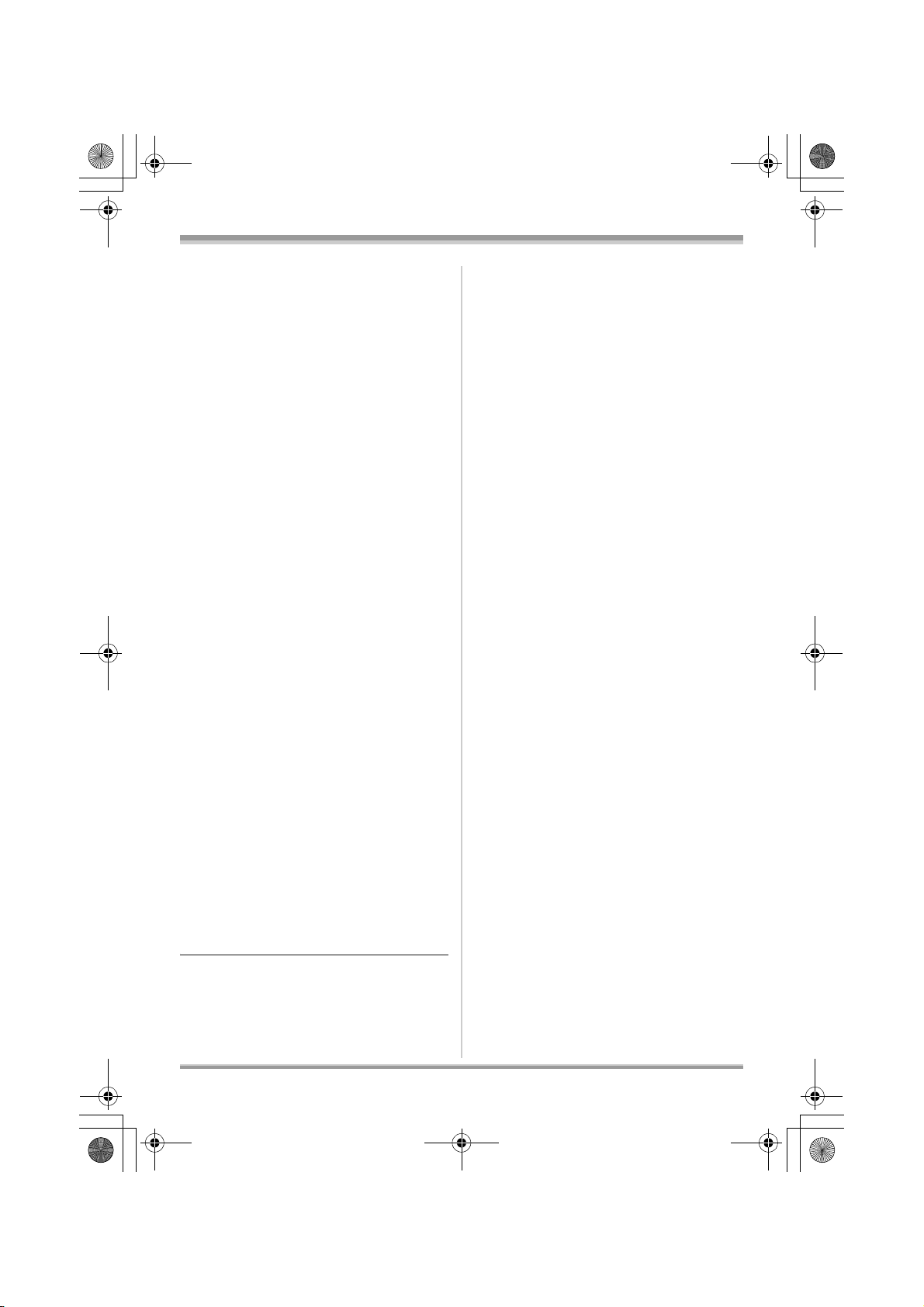
LSQT1154_EF.book 4 ページ 2006年12月6日 水曜日 午後10時31分
∫ Indemnisation relative aux
contenus enregistrés
Le fabricant ne saurait en aucun cas être tenu
pour responsable de la perte d’enregistrements
en raison d’un dysfonctionnement ou défaut de
cet appareil, de ses accessoires ou d’un média
enregistrable.
∫ Il importe de respecter les droits
d’auteur
L’enregistrement de bandes ou de disques
préenregistrés ou de tout matériel publié ou
diffusé pour un usage autre que strictement
personnel peut enfreindre les lois sur les
droits d’auteur. L’enregistrement de certain
matériel, même à des fins personnelles, peut
aussi être interdit.
≥ Le Logo SDHC Logo est une marque déposée.
≥ Le Logo miniSD est une marque déposée.
≥ Le Caméscope utilise des technologies
protégées par les droits d’auteur et il est
protégé par les technologies brevetées et les
propriétés intellectuelles du Japon et des
États-Unis. Pour utiliser ces technologies
protégées par les droits d’auteur, l’autorisation
de Macrovision Company est exigée. Il est
interdit de démonter ou modifier le caméscope.
≥ Fabriqué sous licence de Dolby Laboratories.
“Dolby” et le symbole double-D sont des
marques de commerce de Dolby Laboratories.
≥ LEICA est une marque déposée de Leica
microsystems IR GmbH et DICOMAR est une
marque déposée de Leica Camera AG.
≥ Les autres noms de systèmes et de produits
mentionnés dans ce manuel d’utilisation sont
habituellement des marques déposées ou des
marques de commerce des fabricants qui ont
développé chaque système ou produit en
question.
≥ Les illustrations utilisées dans ces instructions
représentent le modèle VDR-D310, cependant,
les explications se réfèrent aux différents
modèles.
≥ Certaines fonctions ne sont pas disponibles
selon le modèle.
≥ Il se peut que les caractéristiques varient.
Veuillez donc lire les instructions
attentivement.
Ces instructions de fonctionnement sont
destinées à être utilisées avec les modèles
VDR-D310 et VDR-D220. Il se peut que les
images soient légèrement différentes de
l’original.
4
LSQT1154
Page 5
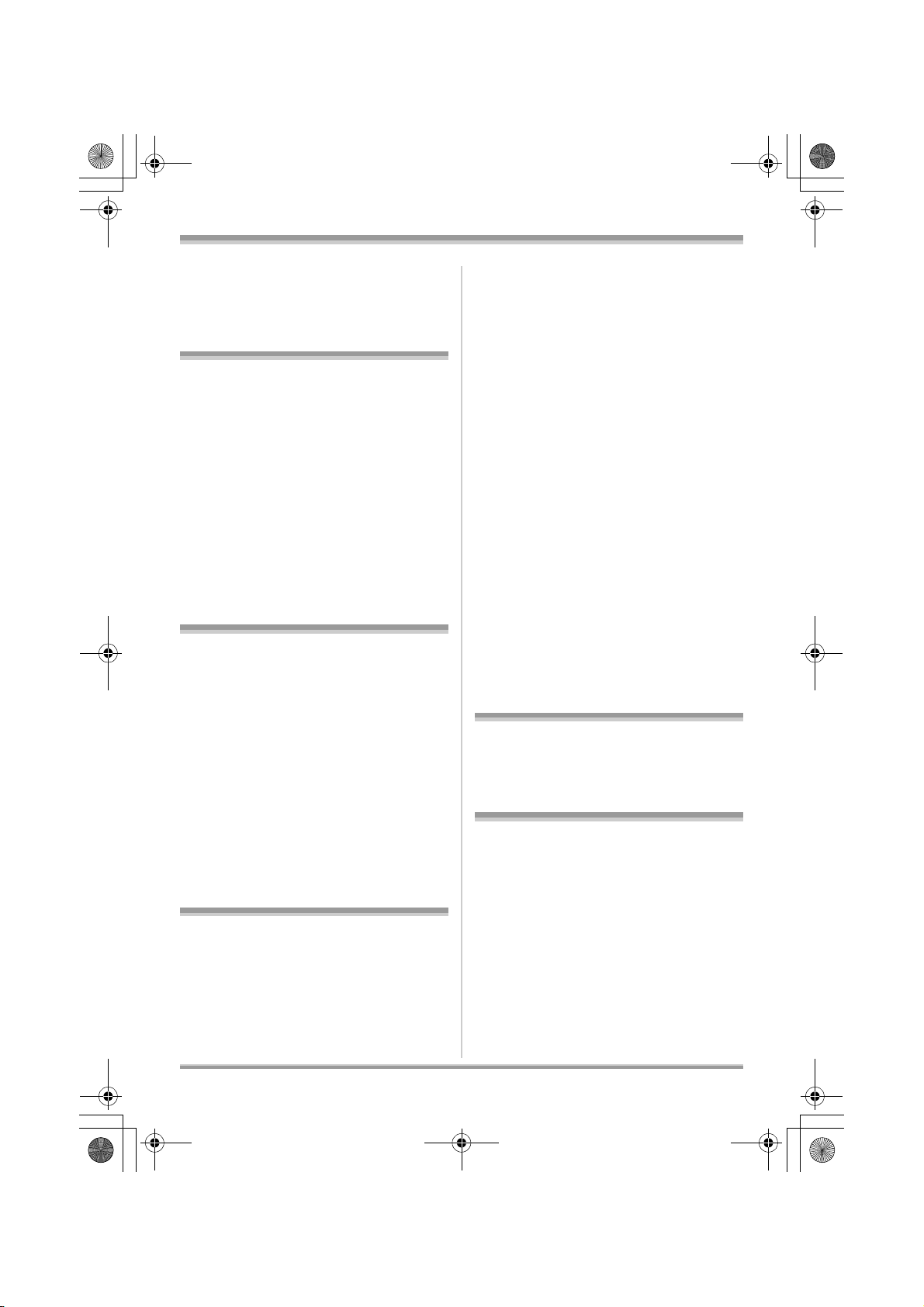
LSQT1154_EF.book 5 ページ 2006年12月6日 水曜日 午後10時31分
Table des matières
Informations pour votre sécurité..........2
Avant d’utiliser l’appareil
Caractéristiques.....................................7
Accessoires............................................ 9
Identification des pièces
et manipulation.....................................10
Utilisation de l’écran à cristaux liquides
(ou ACL)...................................................14
Utilisation du viseur..................................15
Utilisation de la télécommande
(VDR-D310)..............................................15
Disques et cartes .................................17
Disques compatibles ................................17
Cartes compatibles...................................22
Manipulation des disques et des cartes
mémoire ...................................................23
Configuration
Source d’énergie..................................24
Recharge de la batterie ............................ 24
Branchement à la prise c.a.......................28
Mise en/hors marche de l’appareil ...........28
Insertion et retrait d’un disque ...........29
Insertion et retrait d’une carte SD ......31
Sélection d’un mode............................33
Comment utiliser la manette............... 33
Changement de la langue....................38
Utilisation de l’écran de menu ............38
Paramétrage de la date et de
l’heure ...................................................40
Configuration de l’écran à cristaux
liquides/du viseur.................................41
Enregistrement
Avant d’enregistrer ..............................43
Enregistrement d’images animées.....45
Modes d’enregistrement et durées
d’enregistrement disponibles pour
images animées .......................................47
Enregistrement d’images fixes
(images fixes JPEG).............................48
Nombre de pixels et qualité de l’image
pour l’enregistrement d’images fixes ....... 51
Fonctions variées
d’enregistrement.................................. 53
Fonction zoom avant/arrière .................... 53
Auto-enregistrement de l’utilisateur ......... 54
Fonction de compensation de
contre-jour................................................ 54
Fonction fondu d’ouverture/fondu de
fermeture.................................................. 55
Mode carnation ........................................56
Fonction télé-macro (VDR-D310) ............ 56
Fonction de vision nocturne en
couleur.....................................................57
Enregistrement avec retardateur ............. 58
Fonction de grille de référence
d’enregistrement ...................................... 58
Mode grand écran.................................... 59
Stabilisateur de l’image ............................ 59
Fonction de réduction du bruit du vent..... 60
Réglages manuels à
l’enregistrement...................................60
Mode scène ............................................. 60
Mise au point manuelle............................ 61
Balance des blancs.................................. 62
Réglage manuel de la vitesse
d’obturation/de l’ouverture ....................... 63
Lecture
Lecture d’images animées ..................65
Lecture d’images fixes
(images fixes JPEG).............................71
Édition
Édition de scènes................................. 73
Suppression de scènes............................ 73
Division d’une scène................................ 74
Combinaison de scènes........................... 75
Utilisation de listes de lecture ............75
Qu’est-ce qu’une liste de lecture ?........... 75
Création d’une nouvelle liste de lecture ... 76
Lecture à partir d’une liste........................ 76
Édition d’une liste de lecture.................... 77
Édition d’images fixes .........................81
Suppression d’images fixes ..................... 81
Verrouillage d’images fixes ...................... 82
Paramétrage DPOF ................................. 82
5
LSQT1154
Page 6
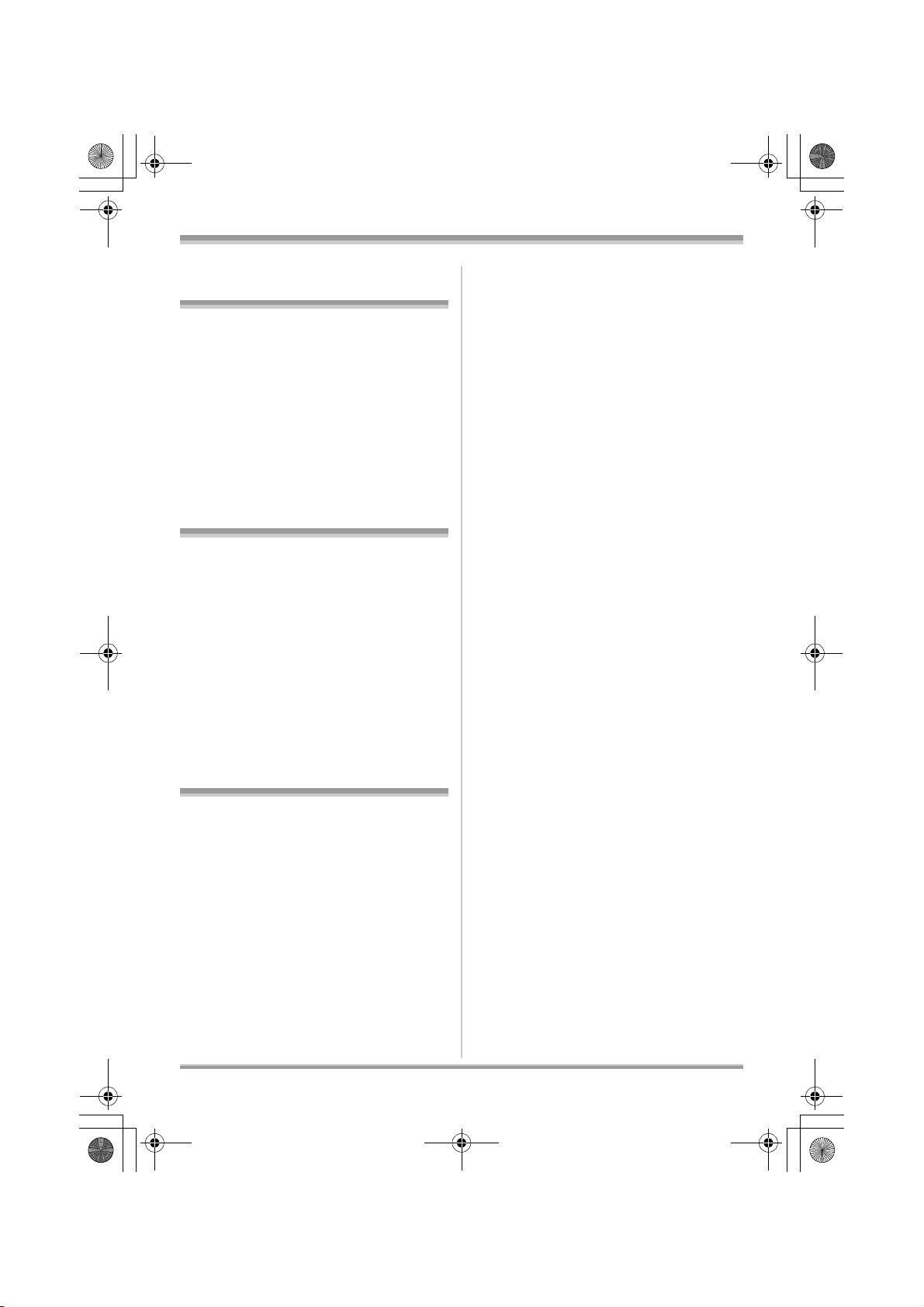
LSQT1154_EF.book 6 ページ 2006年12月6日 水曜日 午後10時31分
Gestion des disques et des
cartes mémoire
Gestion des disques............................84
Finalisation d’un disque............................84
Définalisation d’un disque DVD-RW.........85
Protection des disques
contre l’effacement ...................................85
Formatage de disques..............................86
Affichage des informations sur
le disque...................................................86
Gestion des cartes mémoire ...............87
Formatage d’une carte SD .......................87
Utilisation avec d’autres
appareils
Visionnement sur un téléviseur..........88
Lecture sur un téléviseur ..........................88
Utilisation avec un enregistreur
ou un lecteur DVD................................89
Lecture sur un enregistreur DVD,
un lecteur DVD, un ordinateur, etc. ..........89
Repiquage d’enregistrements sur
le disque dur d’un enregistreur DVD ........90
Utilisation d’un magnétoscope...........91
Repiquage d’images sur d’autres
appareils vidéo .........................................91
Utilisation avec une imprimante
(PictBridge)...........................................91
Divers
Menus....................................................94
Liste des menus .......................................94
Autres menus ...........................................95
Indicateurs............................................ 97
Indicateurs................................................97
Messages .................................................99
Fonctions qui ne peuvent pas être
utilisées simultanément .........................101
Questions fréquentes........................102
Inconvénients et remèdes .................103
Précautions d’utilisation ...................108
Explication des termes......................112
Spécifications.....................................114
Nombre d’images enregistrables
sur une carte SD .................................... 117
6
LSQT1154
Page 7
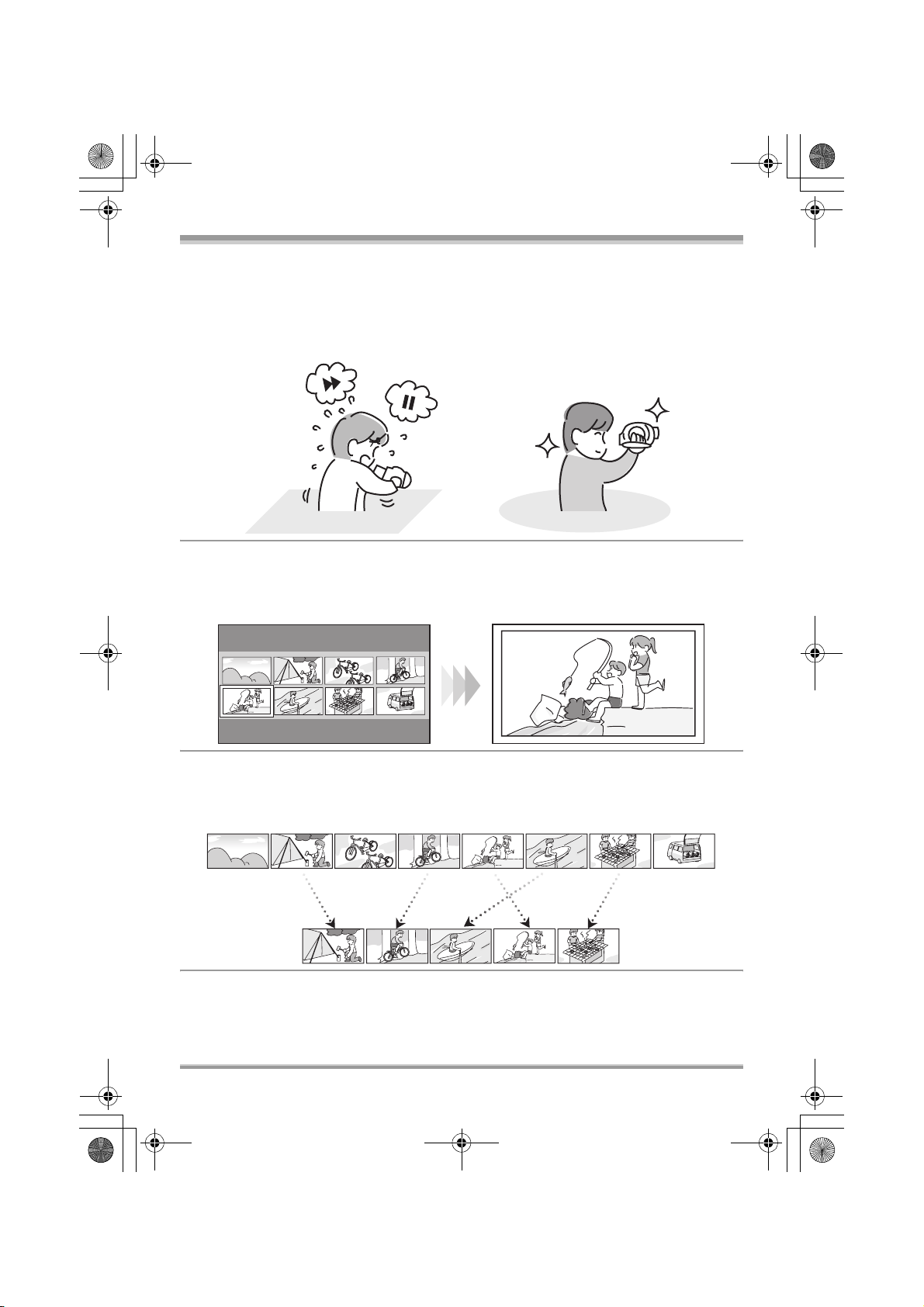
LSQT1154_EF.book 7 ページ 2006年12月6日 水曜日 午後10時31分
Avant d’utiliser l’appareil
Avant d’utiliser l’appareil
Caractéristiques
∫ Enregistrement facile ! (l 45)
Il n’est pas nécessaire de rechercher la position de lancement de l’enregistrement.
Un nouvel enregistrement ne peut écraser un enregistrement préalable.
∫ Lecture facile ! (l 65)
Les scènes enregistrées sont affichées sous la forme d’imagettes.
Il est ainsi extrêmement facile de rechercher les scènes à visionner.
∫ Édition de scènes ! (l 73, 75)
Il est facile de créer une vidéo originale (liste de lecture) en rassemblant vos scènes préférées et en les
copiant sur un magnétoscope ou sur le disque dur d’un enregistreur DVD.
7
LSQT1154
Page 8
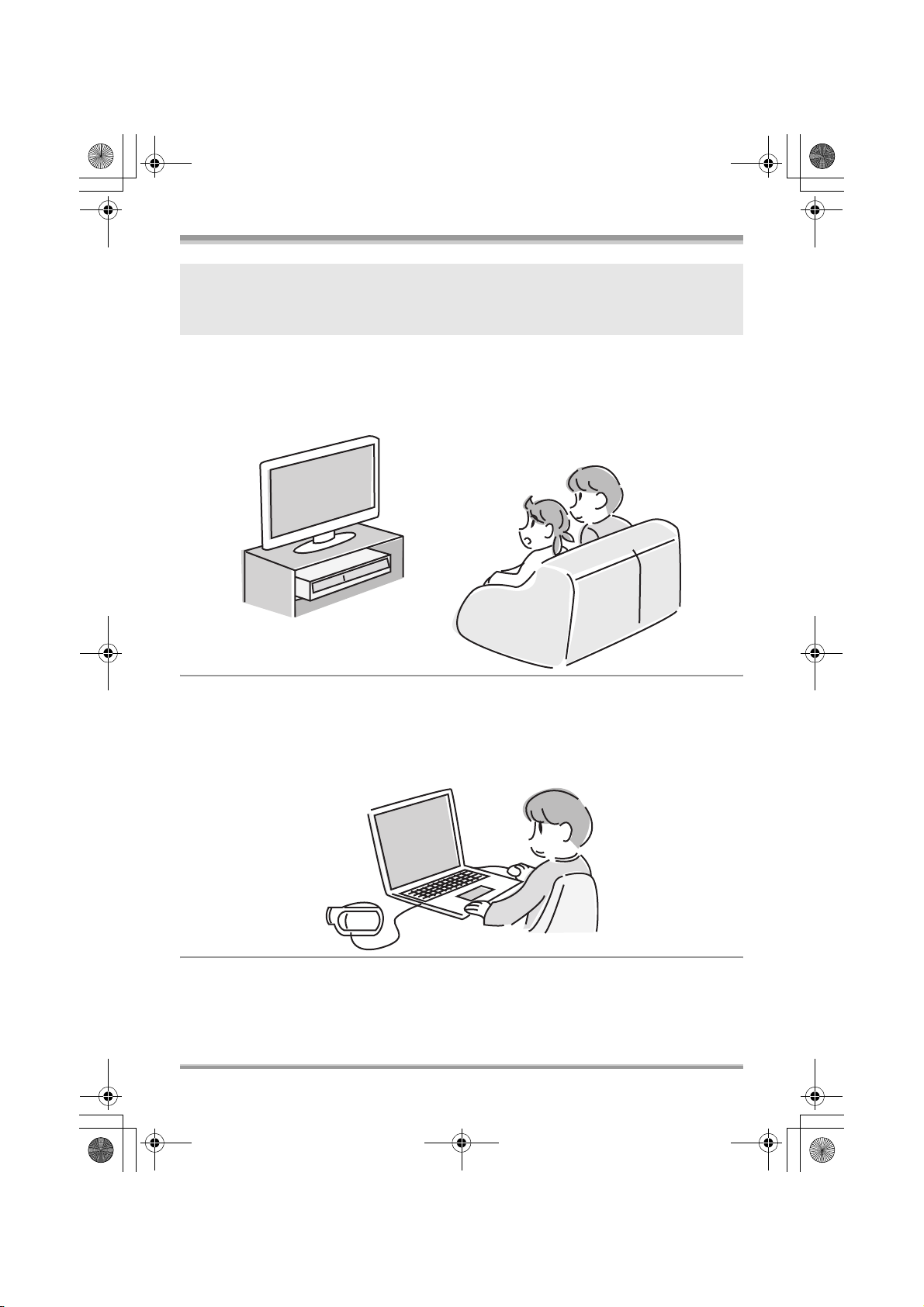
LSQT1154_EF.book 8 ページ 2006年12月6日 水曜日 午後10時31分
Avant d’utiliser l’appareil
Si un DVD-RW ou un DVD-R enregistré sur cet appareil n’est pas finalisé et est ensuite inséré
dans un autre appareil tel qu’un enregistreur DVD ou un ordinateur, le disque peut être rendu
inutilisable.
Finaliser sans faute le disque avec cet appareil avant de l’utiliser sur d’autres. (l 84)
∫ Utilisation avec un lecteur/enregistreur DVD ! (l 89)
Il suffit d’introduire le disque dans un lecteur/enregistreur DVD compatible avec les disques de 8 cm
pour effectuer la lecture des scènes enregistrées au moyen du caméscope.
Si l’enregistreur DVD est doté d’un disque dur, il est possible de copier (repiquer) dessus les scènes
enregistrées sur un disque avec cet appareil.
∫ Utilisation avec un ordinateur ! (VDR-D310) (Se reporter aux instructions
d’utilisation sur la connexion à un PC.)
Il est possible, au moyen du logiciel fourni sur CD-ROM, d’éditer les scènes vidéo enregistrées et de
créer ainsi des montages originaux sur DVD-Vidéo.
8
LSQT1154
Page 9
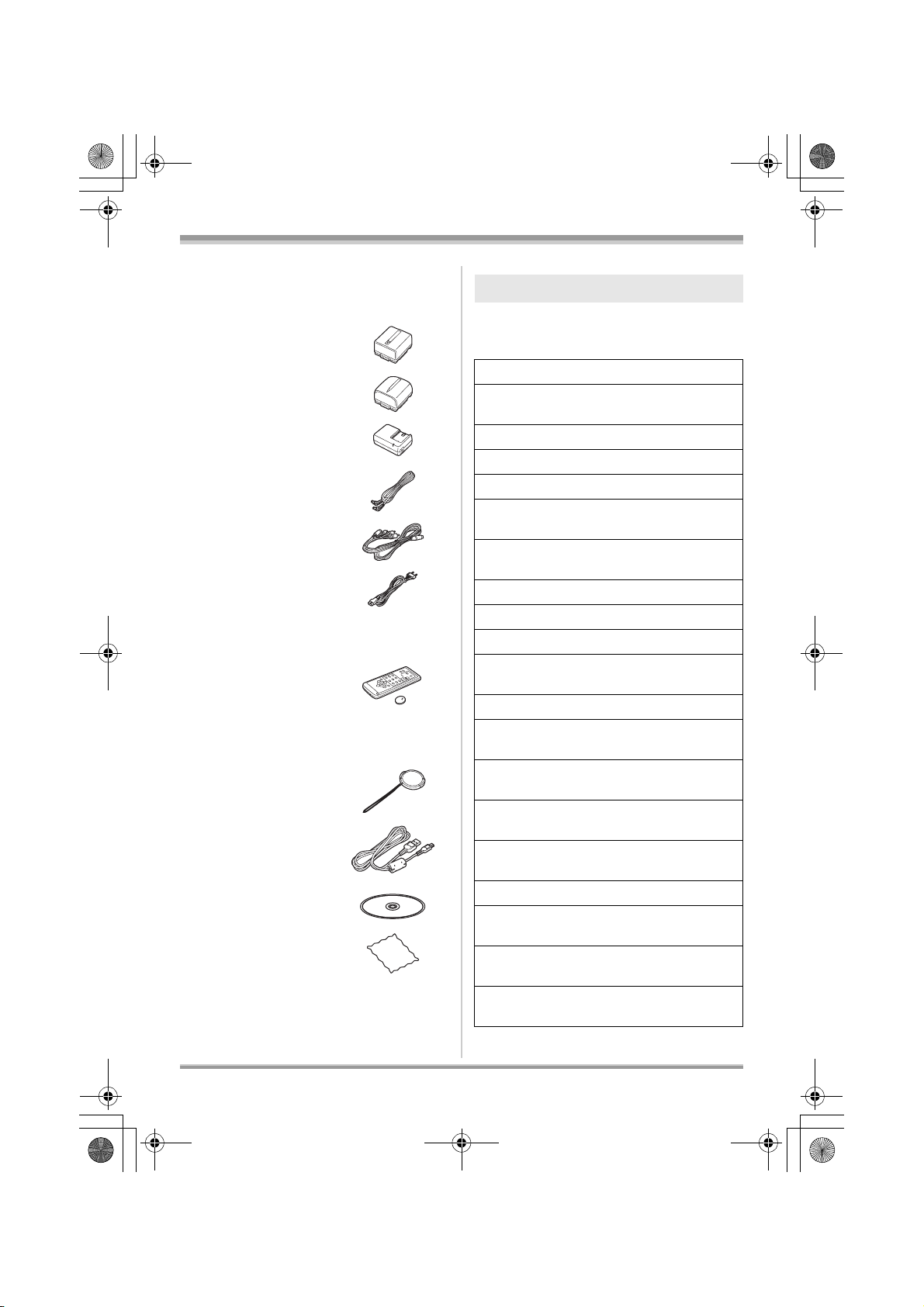
LSQT1154_EF.book 9 ページ 2006年12月6日 水曜日 午後10時31分
Accessoires
Vérifier les accessoires avant d’utiliser l’appareil.
Batterie
(VDR-D310)
CGA-DU12
Batterie
(VDR-D220)
CGR-DU06
Adaptateur secteur
VSK0651B (DE-974GC)
Câble CC
K2GJ2DC00011
Câble AV/S
K2KZ9CB00001
Câble CA
(VDR-D310)
K2CQ2CA00006
(VDR-D220)
K2CR2DA00004
Télécommande
(VDR-D310)
N2QAEC000023
Pile de type bouton
(VDR-D310)
CR2025
Capuchon d’objectif
LSYK2004
Câble USB
(VDR-D310)
K1HA05CD0010
CD-ROM
(VDR-D310)
Chiffon de nettoyage de
disque
VFC3778-2
Accessoires en option
Il se peut que des accessoires en option ne
soient pas offerts dans certains pays.
Adaptateur secteur (VW-AD11E)
Bloc-batterie (lithium/CGR-DU06/640 mAh)
(VDR-D220)
Bloc-batterie (lithium/CGA-DU12/1150 mAh)
Bloc-batterie (lithium/CGA-DU14/1360 mAh)
Bloc-batterie (lithium/CGA-DU21/2040 mAh)
Bonnette grand-angle (VW-LW3707M3E)
(VDR-D310)
Bonnette télé (VW-LT3714ME)
(VDR-D310)
Jeu de filtres (VW-LF37WE)
Lampe vidéo CC (VW-LDC10E)
Ampoule pour lampe vidéo CC (VZ-LL10E)
Microphone stéréo (VW-VMS2E)
(VDR-D310)
Trépied (VW-CT45E)
Disque DVD-RAM de 8 cm (une face/
LM-AF30E)
Disque DVD-RAM de 8 cm (double face/
LM-AF60E)
Disque DVD-RW de 8 cm (une face/
LM-RW30E)
Disque DVD-RW de 8 cm (double face/
LM-RW60E)
Disque DVD-R de 8 cm (une face/LM-RF30E)
Disque DVD-R de 8 cm (double face/
LM-RF60E)
Disque DVD-R DL de 8 cm (bicouche sur un
côté/LM-RF55LE)
Câble USB (K1HA05CD0010)
(VDR-D220)
Avant d’utiliser l’appareil
9
LSQT1154
Page 10
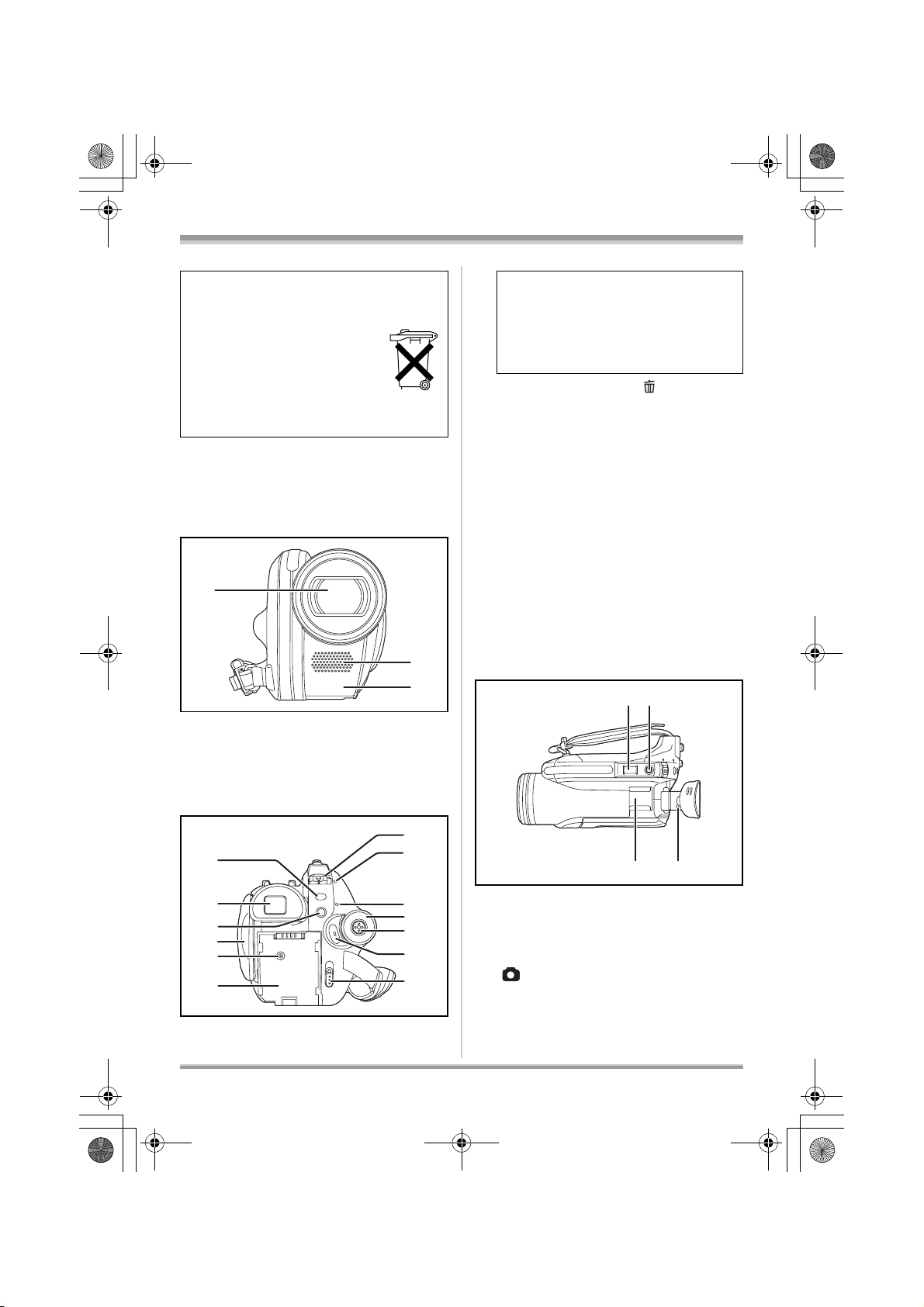
2
0
2
3
4
6
5
LSQT1154_EF.book 10 ページ 2006年12月6日 水曜日 午後10時31分
Avant d’utiliser l’appareil
5 Viseur (l 14)
∫ Remarque concernant les
batteries et piles
Les batteries rechargeables ou
piles usagées ne peuvent être
ajoutées aux déchets ménagers.
Informez-vous auprès de l’autorité
locale compétente afin de
connaître les endroits où vous pouvez
déposer celles-ci.
Identification des pièces
et manipulation
1
3
1 Objectif (LEICA DICOMAR) (VDR-D310)
Objectif (VDR-D220)
2 Microphone (incorporé, stéréo)
3 Capteur d’équilibrage des blancs (l 63)
Capteur de la télécommande (VDR-D310)
(l 16)
La technologie des produits ACL ayant
ses limitations, il peut y avoir quelques
minuscules taches lumineuses ou
sombres sur l’écran du viseur. Cependant,
cela n’est le signe d’aucune défectuosité
et n’affecte pas l’image enregistrée.
6 Touche de suppression [ ] (l 73, 77, 81)
7 Zone d’ouverture de l’écran ACL (l 14)
8 Prise d’alimentation c.c. [DC/C.C. IN]
(l 28)
9 Support de batterie (l 24)
10 Interrupteur [OFF/ON] (l 28)
11 Indicateur d’état (l 28)
12 Indicateur d’accès au disque/ordinateur
[ACCESS/PC] (VDR-D310) (l 29) (Se
reporter aux instructions d’utilisation sur
la connexion à un PC.)
Indicateur d’accès au disque [ACCESS/
PC] (VDR-D220) (l 29)
13 Molette de sélection de mode (l 33)
14 Manette de commande (l 33)
15 Touche de lancement/arrêt de
l’enregistrement (l 45)
16 Levier d’éjection du disque [DISC EJECT]
(l 29)
17 18
4
5
6
7
8
9
4 Touche de menu [MENU] (l 38)
10
LSQT1154
1
11
1
1
1
1
1
19 20
17 Lors de l’enregistrement : Levier de zoom
[W/T] (l 53)
Lors de la lecture : Levier de réglage du
volume [sVOLr] (l 68)
18 Touche d’enregistrement d’images fixes
[] (l 48)
19 Sabot pour accessoire
≥ Les accessoires, telle qu’une torche vidéo
DC (en option), sont fixés ici.
20 Molette de correction de l’oculaire (l 42)
Page 11
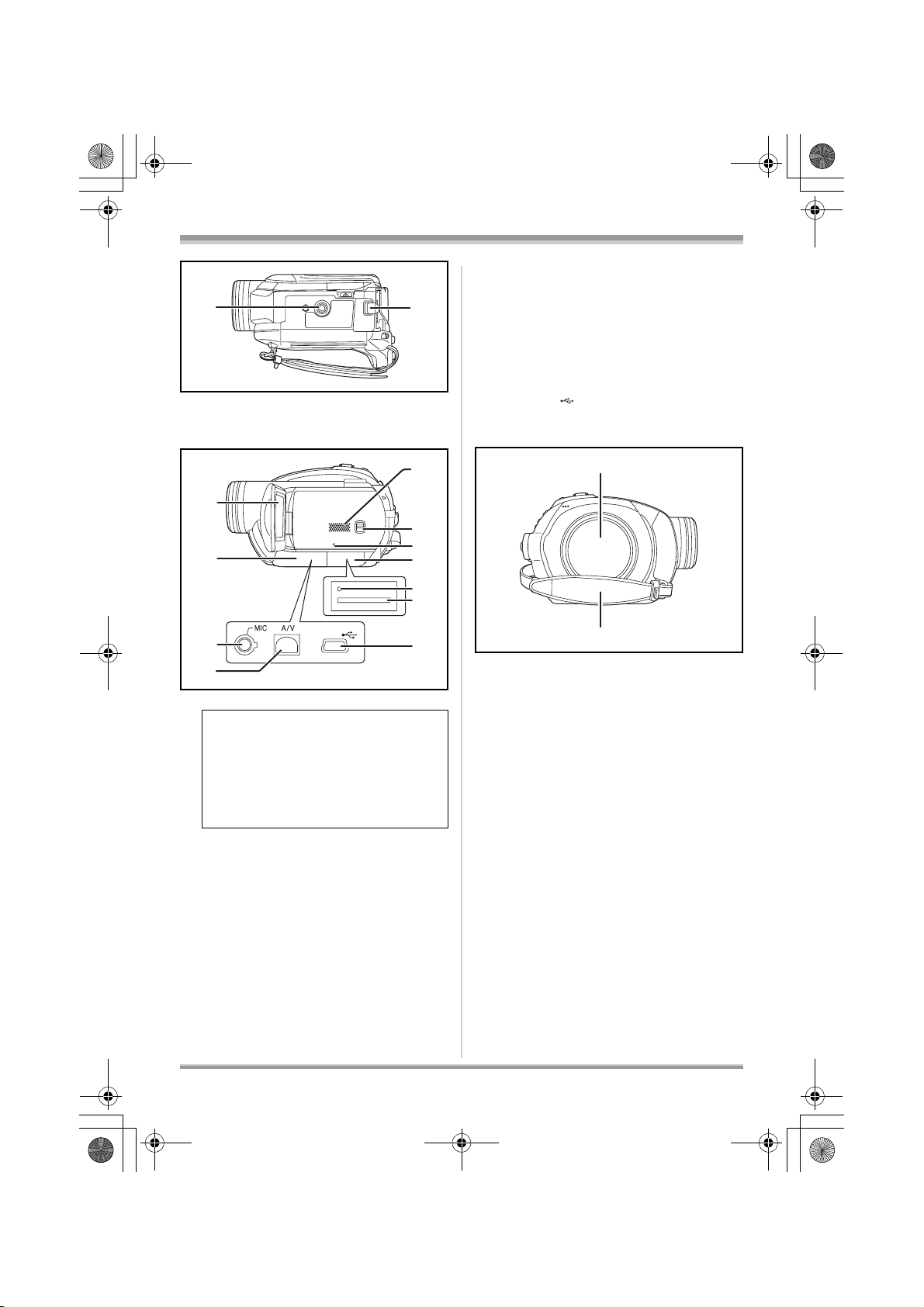
LSQT1154_EF.book 11 ページ 2006年12月6日 水曜日 午後10時31分
27 Haut-parleur
28 Sélecteur de mode [AUTO/MANUAL/
21
21 Réceptacle de trépied (l 14)
22 Levier d’éjection de la batterie [BATTERY]
(l 24)
22
FOCUS] (l 44, 60, 61)
29 Touche de réinitialisation [RESET]
(l 107)
30 Couvercle de la fente pour carte
[SD CARD] (l 31)
31 Voyant d’accès à la carte mémoire (l 31)
32 Fente pour carte (l 31)
33 Port USB [ ] (l 91)
(Se reporter aux instructions d’utilisation
sur la connexion à un PC.) (VDR-D310)
Avant d’utiliser l’appareil
27
23
28
29
24
30
31
32
25
33
26
23 Écran ACL (l 14)
La technologie des produits ACL ayant
ses limitations, il peut y avoir quelques
minuscules taches lumineuses ou
sombres sur l’écran à cristaux liquides.
Cependant, cela n’est le signe d’aucune
défectuosité et n’affecte pas l’image
enregistrée.
24 Couvercle du bornier
25 Prise de microphone [MIC] (VDR-D310)
≥ Un microphone à branchement compatible
peut être utilisé comme un microphone
externe.
≥ Lorsque le caméscope est branché à
l’adaptateur secteur, des parasites sonores
peuvent être générés selon le type de
microphone utilisé. Dans ce cas, faire
appel à la batterie du caméscope comme
source d’énergie et les parasites
s’arrêteront.
26 Prise de sortie audio-vidéo [A/V] (l 88,
91)
34
35
34 Logement du disque (l 29)
35 Courroie de la poignée (l 12)
11
LSQT1154
Page 12

LSQT1154_EF.book 12 ページ 2006年12月6日 水曜日 午後10時31分
Avant d’utiliser l’appareil
2 Passer le capuchon dans la
Utilisation de la poignée
Régler la longueur de la courroie pour l’adapter à
votre main.
Régler la longueur de la courroie et
la position du coussinet.
boucle formée par le cordon et
tirer pour serrer.
2
3
1 Tourner la courroie.
2 Régler la longueur.
3 Replacer la courroie.
1
Fixation du capuchon d’objectif
Installer le capuchon d’objectif afin de protéger la
surface de l’objectif.
≥ Lorsque le protecteur MC ou le filtre ND du kit
filtre (VW-LF37WE; en option) est fixé, utiliser
le capuchon d’objectif inclus dans le kit filtre.
1 Passer l’extrémité du cordon du
capuchon d’objectif à travers la
courroie.
3 Pour installer ou enlever le
capuchon d’objectif, tenir les
deux côtés du capuchon
d’objectif avec le bout de vos
deux premiers doigts.
Pendant l’enregistrement
Le capuchon d’objectif détaché peut être
accroché à l’attache du capuchon d’objectif.
12
LSQT1154
Page 13
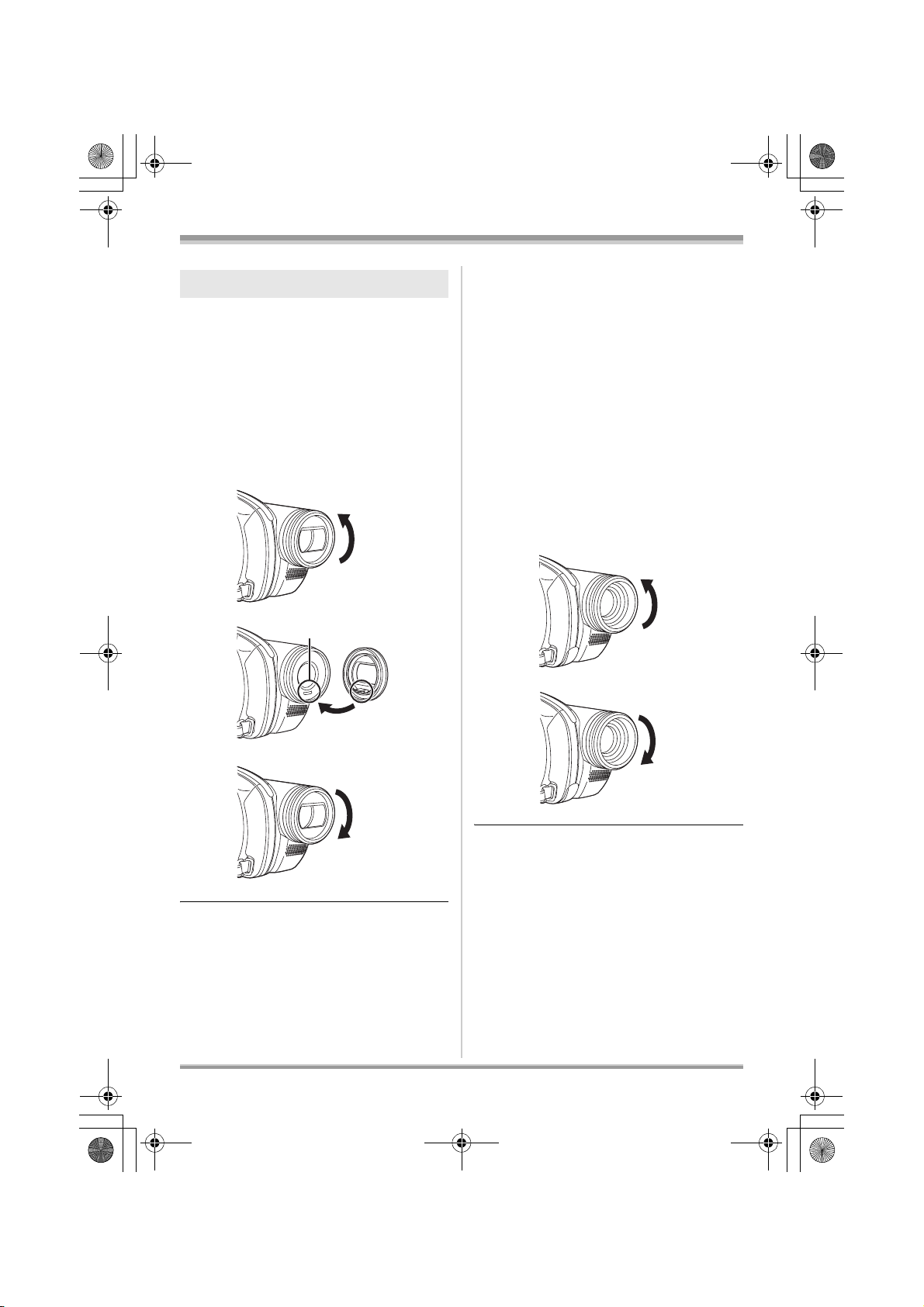
LSQT1154_EF.book 13 ページ 2006年12月6日 水曜日 午後10時31分
(VW-LW3707M3E ; en option), détacher
Parasoleil
∫ VDR-D310
Tourner le parasoleil dans le sens
inverse des aiguilles d’une montre
A pour l’enlever.
Pour installer le parasoleil, l’insérer
dans la rainure B, puis le tourner
dans le sens des aiguilles d’une
montre C.
d’abord le parasoleil.
(Se reporter aux instructions d’utilisation sur la
bonnette télé ou la bonnette grand-angle.)
≥ Lorsque 2 lentilles accessoires, comme le filtre
gris et la bonnette télé, sont montées et que le
levier W/T est pressé vers le côté W, les 4
coins d’une image sont assombris. (Vignetage)
∫ VDR-D220
Tourner le parasoleil dans le sens
inverse des aiguilles d’une montre
A pour l’enlever.
Pour installer le parasoleil, le
tourner dans le sens des aiguilles
A
d’une montre B.
Avant d’utiliser l’appareil
A
B
C
≥ Fixer le protecteur multicouche ou le filtre gris
du jeu de filtres (VW-LF37WE ; en option) à
l’avant du parasoleil. Ne pas attacher d’autres
accessoires au parasoleil. (Sauf le capuchon
d’objectif)
(Se reporter aux instructions d’utilisation sur le
jeu de filtres.)
≥ Pour installer la bonnette télé (VW-LT3714ME ;
en option) ou la bonnette grand-angle
B
≥ Ne pas attacher d’autres accessoires au
parasoleil. (Sauf le capuchon d’objectif)
≥ Lors du montage du filtre protecteur MC ou du
filtre ND du jeu de filtres (VW-LF37WE; en
option), retirez d’abord le parasoleil.
(Référez-vous aux instructions d’utilisation
pour les accessoires).
13
LSQT1154
Page 14
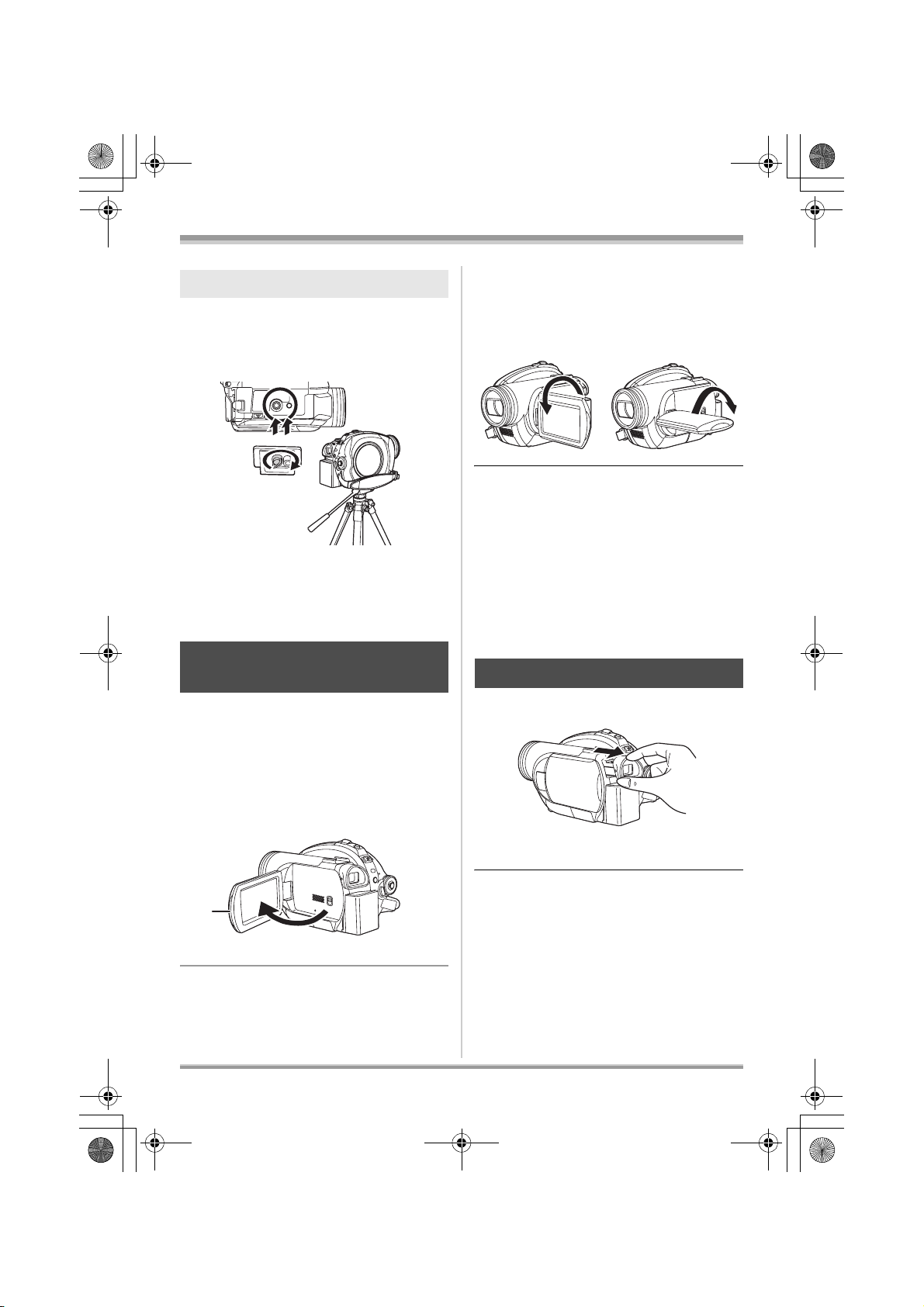
LSQT1154_EF.book 14 ページ 2006年12月6日 水曜日 午後10時31分
Avant d’utiliser l’appareil
2 Régler l’angle de l’écran ACL
Réceptacle de trépied
C’est un trou qui permet de fixer le caméscope
au trépied optionnel.
(S’assurer de lire attentivement les consignes
sur la fixation du caméscope au trépied.)
≥ Lors de l’utilisation d’un trépied, le couvercle
du logement de la carte mémoire ne peut pas
être ouvert. Mettre une carte mémoire SD en
place avant de monter le caméscope sur le
trépied. (l 31)
Utilisation de l’écran à
cristaux liquides (ou ACL)
selon les préférences.
≥ Il peut pivoter jusqu’à 180o A vers l’objectif ou
90o B vers le viseur.
AB
≥ La luminosité et le niveau de chrominance de
l’écran ACL peuvent être réglés à partir du
menu. (l 41)
≥ Le caméscope peut s’endommager ou tomber
en panne si l’écran ACL est ouvert ou pivoté
de manière forcée.
≥ Si l’écran à cristaux liquides est tourné à 180x
vers l’objectif et que le viseur est ouvert (lors
d’un auto-enregistrement de l’utilisateur),
l’écran à cristaux liquides et le viseur
s’allument simultanément.
Utilisation du viseur
Il est possible d’enregistrer l’image tout en la
visionnant sur l’écran ACL.
1 Mettre un doigt sur la zone
d’ouverture de l’écran ACL A et
tirer l’écran en direction de la
flèche.
A
≥ Il peut s’ouvrir jusqu’à 90o.
14
LSQT1154
Extraire le viseur.
Le viseur sera activé. (Si l’écran ACL est ouvert,
le viseur sera désactivé.)
≥ Il est possible de régler la luminosité du viseur
(l 41) et le champ de vision (l 42).
Page 15
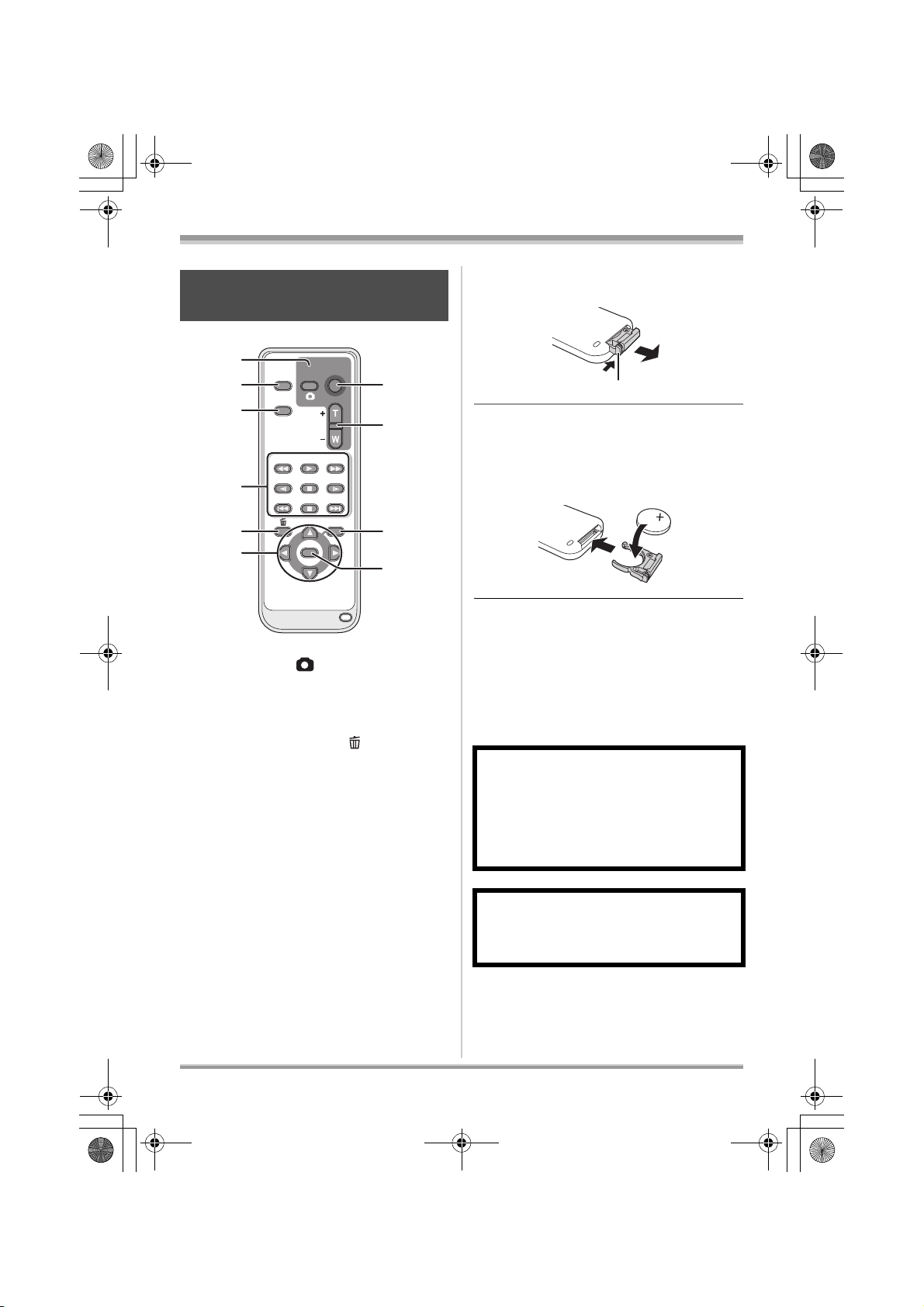
0
A
LSQT1154_EF.book 15 ページ 2006年12月6日 水曜日 午後10時31分
1 Tout en pressant le taquet A,
Utilisation de la
télécommande (VDR-D310)
retirer le support de la pile.
Avant d’utiliser l’appareil
1
2
3
4
5
6
EXT
DISPLAY
DATE/
TIME
SEARCH
STILL ADV STILL ADV
START/
PHOTO
STOP
SHOT
ZOOM
VOL
PLAY
SEARCH
PAU S E
STOPSKIP SKIP
MENU
ENTER
7
8
9
1
1 Touche d’enregistrement d’images fixes
[PHOTO SHOT, ]*
2 Touche d’affichage à l’écran
[EXT DISPLAY] (l 89)
3 Touche de date/heure [DATE/TIME] (l 41)
4 Touches de fonction de la lecture (l 66)
5 Touche de suppression [ ]*
6 Touches de direction [3,4,2,1] (l 40)
7 Touche de marche/arrêt d’enregistrement
[START/STOP]*
8 Touches de zoom/volume [ZOOM, VOL]*
9 Touche de menu [MENU]* (l 40)
10 Touche d’entrée [ENTER] (l 40)
* signifie que ces touches fonctionnent de la
même manière que les touches
correspondantes du caméscope.
∫ Installation d’une pile de type
bouton
Installer la pile de type bouton fournie dans la
télécommande avant usage.
2 Placer la pile de type bouton
avec le pôle positif (r) vers le
haut puis remettre le support de
la pile en place.
∫ À propos de la pile de type bouton
≥ Lorsque la pile de type bouton est épuisée, la
remplacer avec une pile neuve (numéro de
pièce : CR2025). La pile devrait normalement
durer à peu près un an, mais ceci dépend de la
fréquence d’utilisation de l’appareil.
≥ Tenir la pile de type bouton hors de la portée
des enfants.
PRECAUZIONE
Se la batteria non è sostituita correttamente,
potrebbe verificarsi un’esplosione. Per la
sostituzione utilizzare solo batterie dello
stesso tipo o di tipo equivalente consigliate dal
produttore. Per lo smaltimento delle batterie
usate attenersi alle istruzioni del produttore.
Avertissement
Risque d’incendie, d’explosion et de brûlures.
Ne pas recharger, démonter, chauffer à plus
de 60 ºC ou incinérer.
15
LSQT1154
Page 16
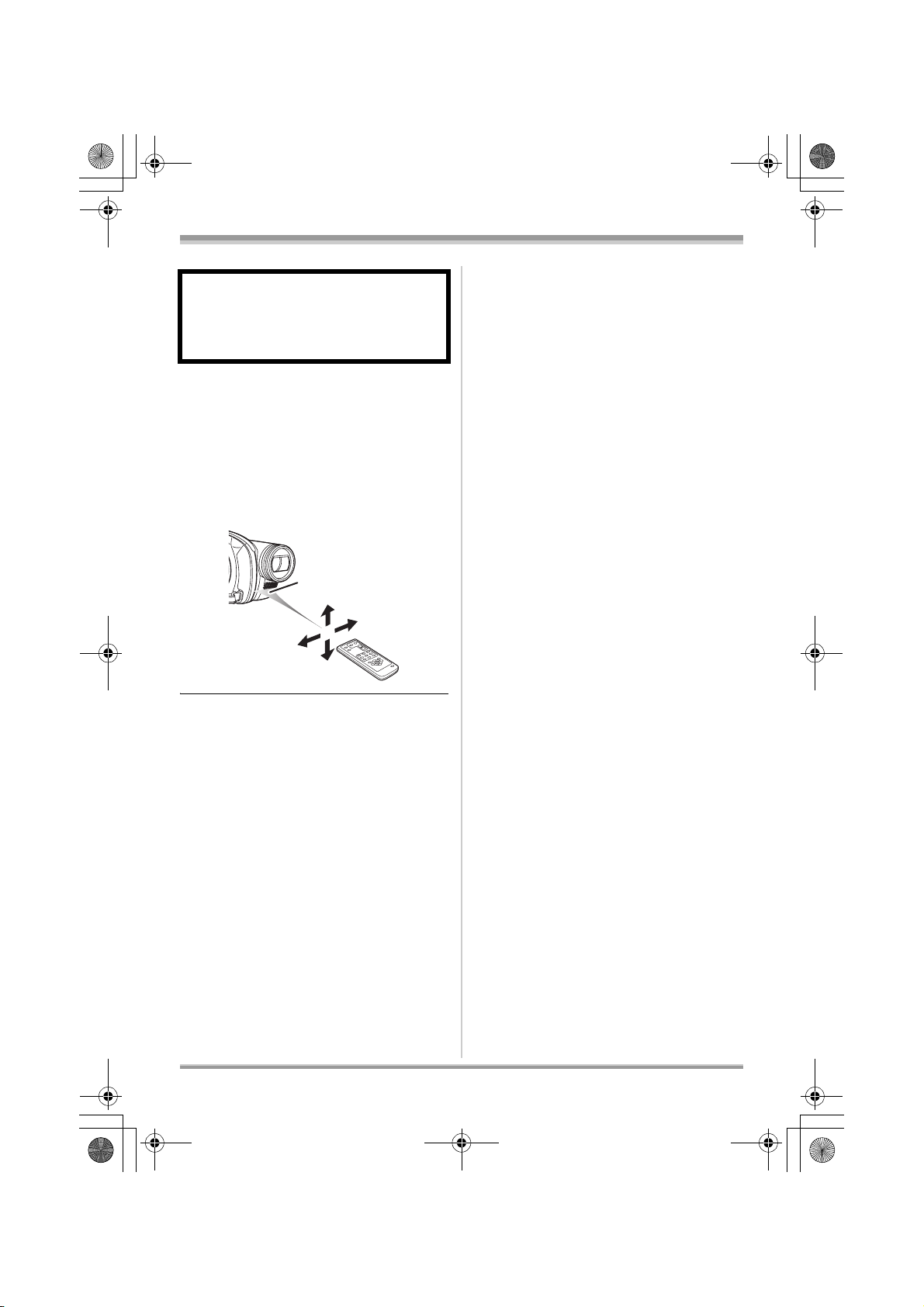
LSQT1154_EF.book 16 ページ 2006年12月6日 水曜日 午後10時31分
Avant d’utiliser l’appareil
Avertissement
Gardez la pile-bouton hors de portée des
enfants. Ne mettez jamais la pile-bouton à la
bouche. Si elle est avalée, appelez un
médecin.
∫ Portée d’utilisation de la
télécommande
La distance entre la télécommande et le capteur
de télécommande sur l’appareil A : Jusqu’à
environ 5 m
Angle : Environ 10o vers le haut et 15o vers le
bas, la gauche et la droite
AA
≥ La télécommande est prévue pour une
utilisation à l’intérieur. Dehors ou sous une
forte lumière, le caméscope peut ne pas
fonctionner correctement même s’il est à la
portée d’utilisation.
16
LSQT1154
Page 17
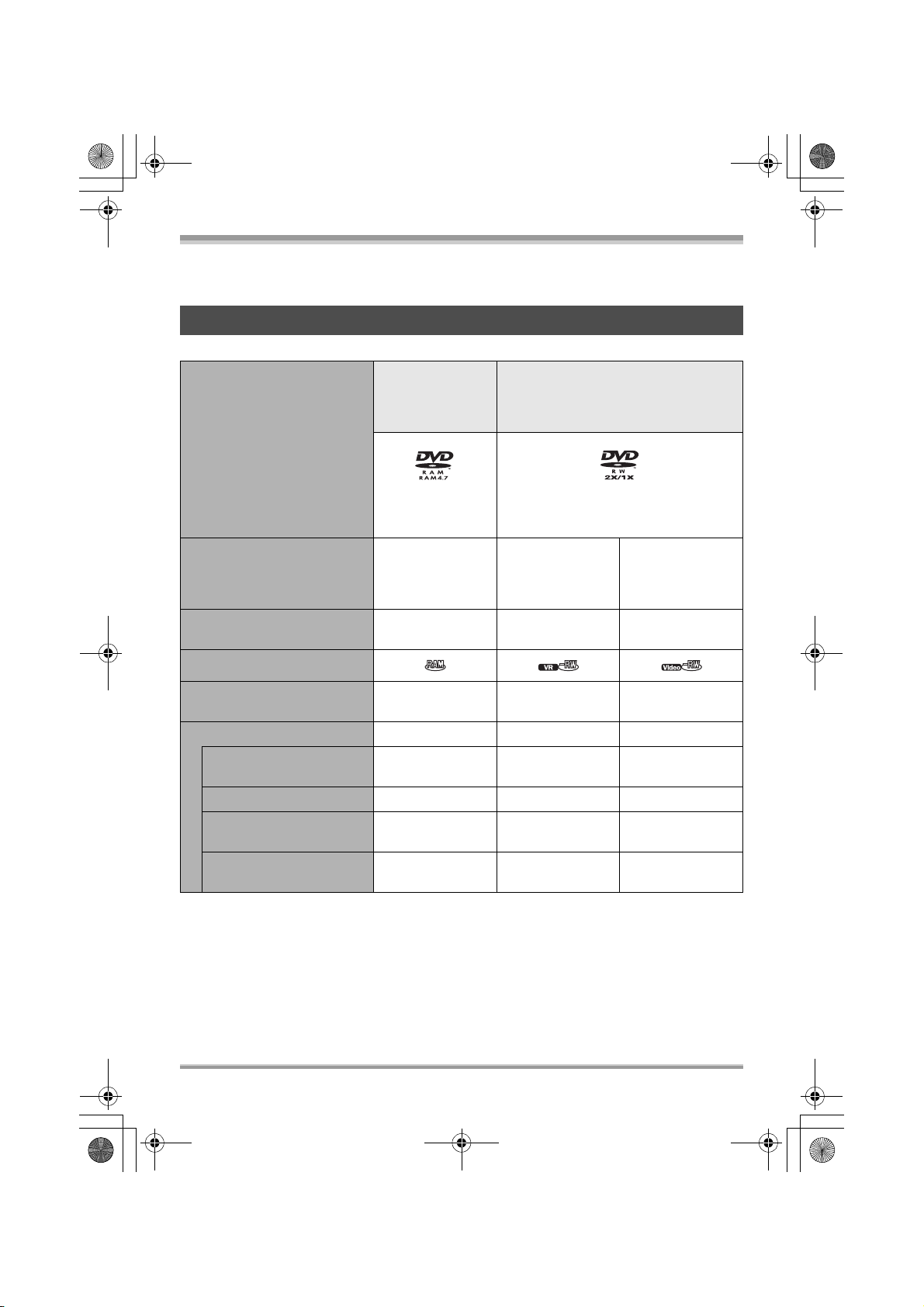
LSQT1154_EF.book 17 ページ 2006年12月6日 水曜日 午後10時31分
Disques et cartes
Disques compatibles
Avant d’utiliser l’appareil
Type de disque DVD-RAM
8 cm
Une face/
DVD-RW
8 cm
Une face/double face
double face
(DVD-RAM
[DVD-RW Ver. 1.1/2X-SPEED (2X/1X)]
Ver. 2.1)
Format d’enregistrement Format
d’enregistrement
DVD-Vidéo
(format VR)
Caractéristique Disque
réinscriptible
Format
d’enregistrement
DVD-Vidéo
(format VR)
Disque
réinscriptible
Format DVD-Vidéo
(format vidéo)
Un seul
enregistrement
Affichage à l’écran
Symbole d’identification
utilisé dans ce manuel
(RAM) (-RW‹VR›) (-RW‹V›)
Fonctions
≥ Suppression des scènes
enregistrées
¥¥ –
≥ Édition sur cet appareil ¥¥ –
≥ Lecture sur d’autres
appareils
*2
≥ Enregistrement après
finalisation
*3
¥
*4
¥
– ¥¥
*1
*5
¥
*6
17
LSQT1154
Page 18
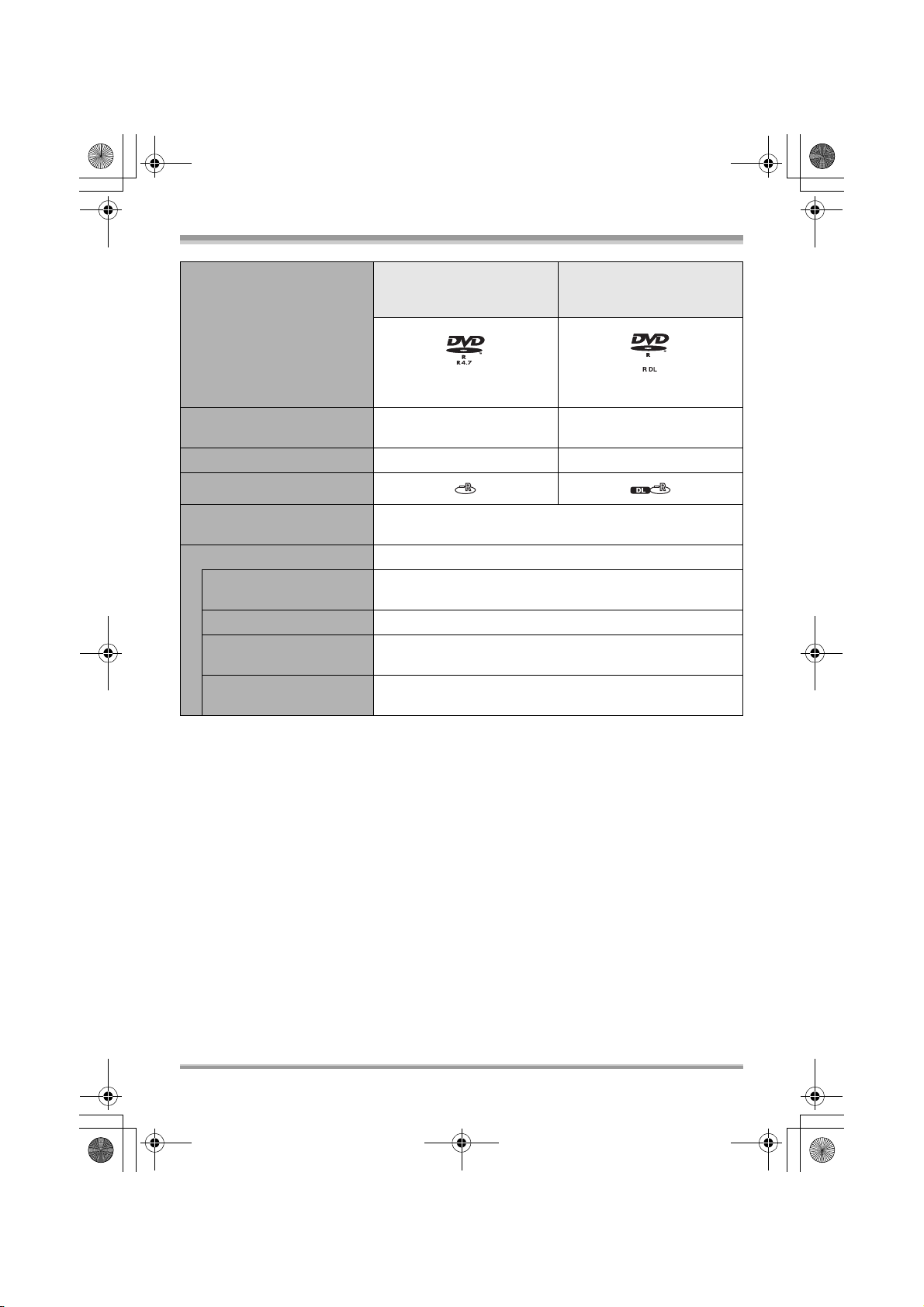
LSQT1154_EF.book 18 ページ 2006年12月6日 水曜日 午後10時31分
Avant d’utiliser l’appareil
Type de disque DVD-R
8 cm
Une face/double face
Double couche sur une face
DVD-R DL
8cm
(DVD-R for General Ver. 2.0) (DVD-R for DL Ver. 3.0)
Format d’enregistrement Format DVD-Vidéo
(format vidéo)
Format DVD-Vidéo
(format vidéo)
Caractéristique Un seul enregistrement Un seul enregistrement
Affichage à l’écran
Symbole d’identification
utilisé dans ce manuel
(-R)
Fonctions
≥ Suppression des scènes
enregistrées
–
≥ Édition sur cet appareil –
≥ Lecture sur d’autres
appareils
*2
≥ Enregistrement après
finalisation
*5
¥
–
¥ : disponible – : non disponible
*1 Après formatage, le disque peut être utilisé à répétition. (l 86)
*2 Lecteurs DVD et enregistreurs DVD prenant en charge les disques de 8 cm.
*3 La lecture est possible sur des appareils compatibles.
*4 Le disque doit être finalisé sur cet appareil. (l 84) La lecture est possible sur des appareils
compatibles.
*5 Le disque doit être finalisé sur cet appareil. (l 84) La lecture de DVD-R DL est possible sur des
appareils compatibles.
*6 Définaliser le disque. (l 85)
18
LSQT1154
Page 19
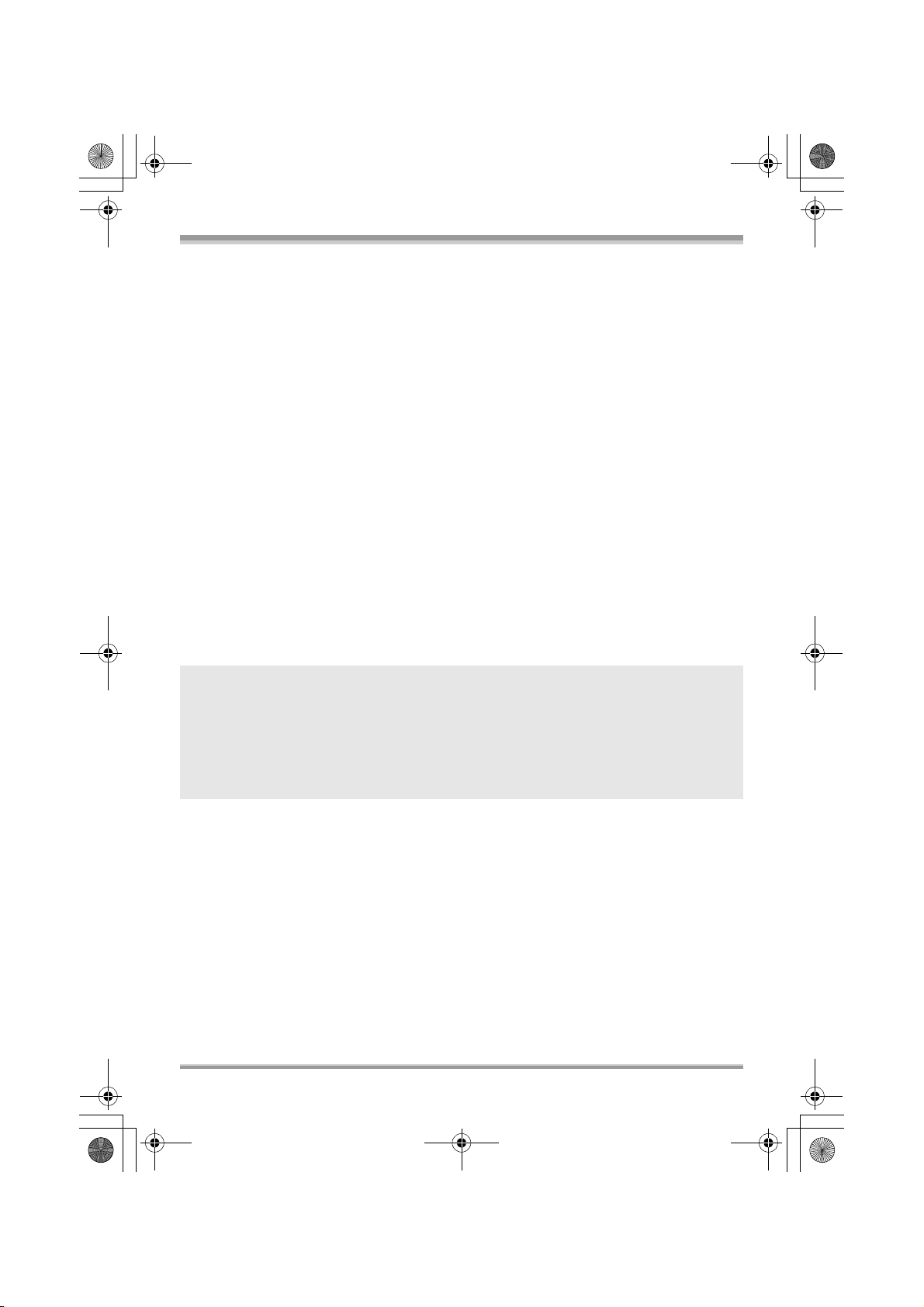
LSQT1154_EF.book 19 ページ 2006年12月6日 水曜日 午後10時31分
Avant d’utiliser l’appareil
≥ Pour les besoins du présent manuel, les DVD-R et les DVD-R DL sont tous deux désignés par
l’expression “DVD-R”.
≥ Aucune image fixe ne peut être enregistrée sur un disque au moyen de cet appareil.
≥ Il n’est pas possible de lire ni d’enregistrer sans interruption d’une face à l’autre avec un disque
double face. Il est nécessaire d’éjecter le disque et de le retourner.
≥ Les disques logés dans un support, une cartouche ou un étui ne peuvent être utilisés. Toujours retirer
les disques de leur contenant avant usage.
≥ Il est recommandé d’utiliser des disques Panasonic. Habituellement, les disques compatibles avec la
norme DVD peuvent servir à l’enregistrement et à la lecture sans problème. Toutefois, certains
disques du commerce ne satisfont pas aux normes DVD en ce qui a trait à la qualité et au rendement.
Si un de ces disques est utilisé, l’enregistrement et la lecture normales peuvent être impossibles. (Le
message “DVD PANASONIC RECOMMANDES” s’affiche.) Le site de soutien ci-dessous offre de
l’information concernant les disques dont la compatibilité a été confirmée par Panasonic.
http://panasonic.co.jp/pavc/global/cs/e_cam (Ce site est uniquement en anglais.)
≥ Les disques enregistrés sur ce caméscope pourraient ne pas être lisibles sur d’autres
appareils.
≥ L’enregistrement sur DVD-R au format DVD-Vidéo n’est pas pris en charge.
≥ Si un DVD-RW ou un DVD-R est utilisé, ne pas effectuer les opérations suivantes car cela
pourrait rendre les disques inutilisables.
jEnregistrer au moyen d’autres appareils sur un disque contenant des enregistrements effectués au
moyen de ce caméscope.
jEnregistrer au moyen de ce caméscope sur un disque contenant des enregistrements effectués au
moyen d’autres appareils.
jMettre en place un disque définalisé dans d’autres appareils.
∫ À propos des autres types de formats d’enregistrement
Qu’est-ce que le format d’enregistrement
DVD-Vidéo (format VR) ?
Ce format d’enregistrement sur disques DVD
permet des enregistrements et des effacements
répétés sur un même disque ainsi que la
création de listes de lecture. Avec cet appareil, il
est possible d’enregistrer sur disques DVD-RAM
et DVD-RW au format DVD-Vidéo.
Qu’est-ce que le format DVD-Vidéo (format
vidéo) ?
Après avoir été finalisé, un disque enregistré
selon ce format peut être pris en charge par la
plupart des lecteurs DVD.
Avec cet appareil, il est possible d’enregistrer
sur disques DVD-RW et DVD-R au format DVDVidéo.
≥ Si le disque est enregistré en format VR, les données peuvent être exportées vers un ordinateur.
∫ À propos des DVD-R DL (Dual Layer — double couche)
Les disques DVD-R DL (double couche) offrent deux couches de données d’enregistrement/de lecture
sur une face.
Si la première couche (L0) se remplit pendant l’enregistrement, l’enregistrement se poursuit
ininterrompu sur la deuxième couche (L1). Il se peut cependant que l’image enregistrée soit divisée en
2 scènes au point de commutation entre les couches. L’appareil commute automatiquement entre les
couches pendant la lecture, de sorte que tout le disque est lu en continu comme un disque ordinaire.
Cependant l’image ou le son s’arrête momentanément au point où les couches commutent.
19
LSQT1154
Page 20
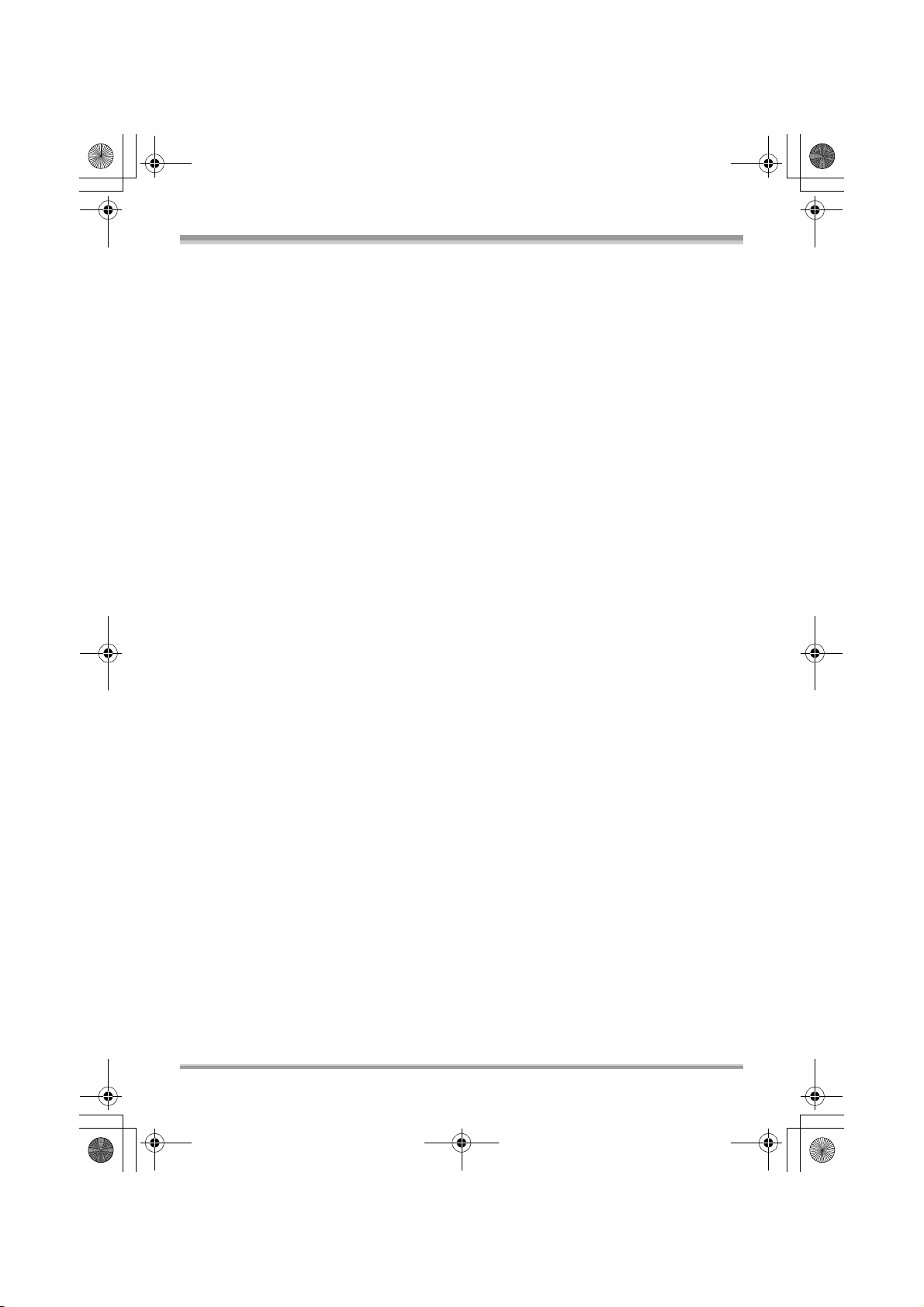
LSQT1154_EF.book 20 ページ 2006年12月6日 水曜日 午後10時31分
Avant d’utiliser l’appareil
∫ Exemples de disques ne pouvant pas être utilisés sur cet appareil
≥ Disques d’un diamètre autre que 8 cm ≥ CD-RW
≥ Disques double couche autres que les DVD-R DL ≥ CD-R
≥iRW ≥ CD-ROM
≥iR ≥ CD
≥ DVD-ROM
≥ DVD-Vidéo
20
LSQT1154
Page 21
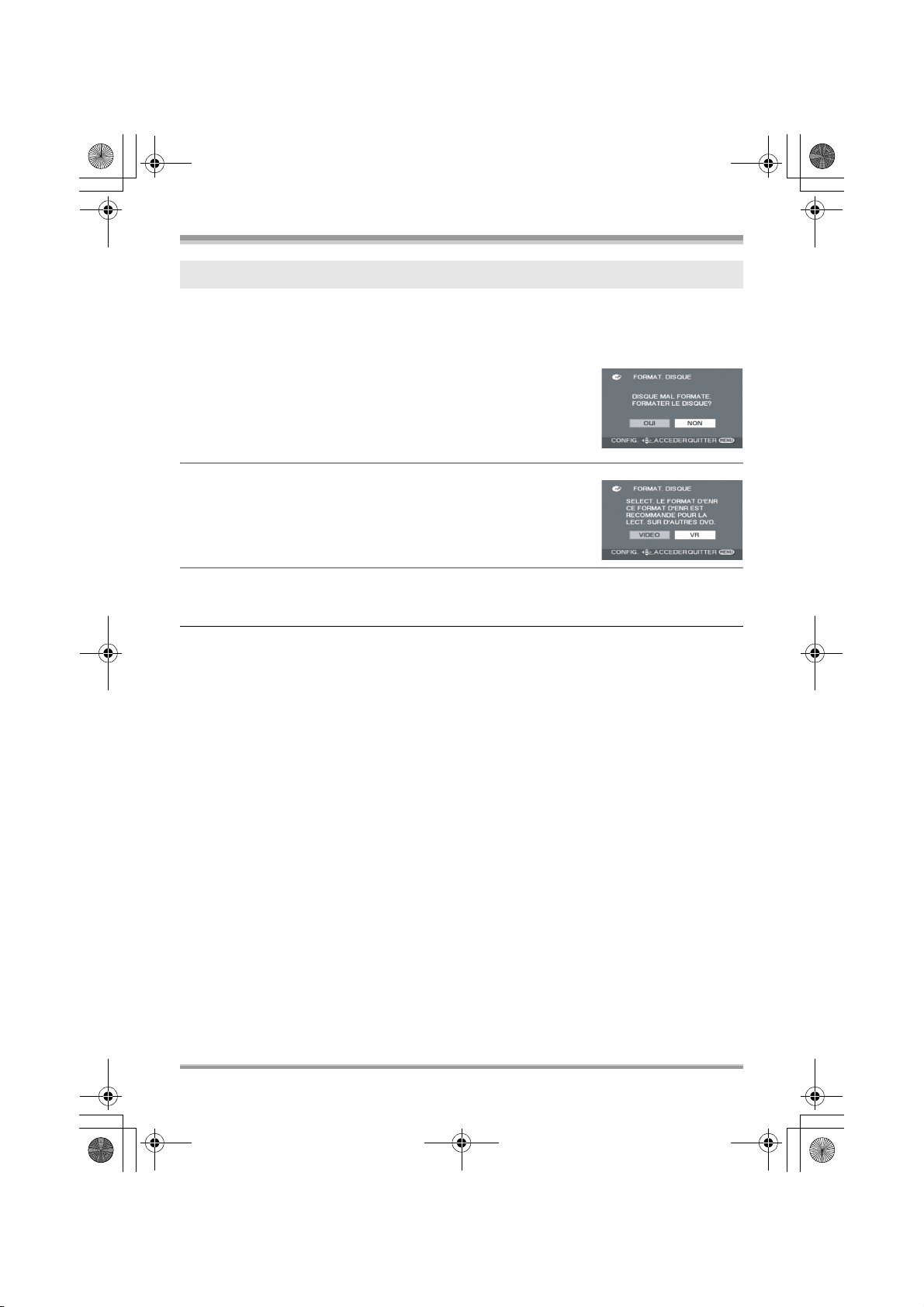
LSQT1154_EF.book 21 ページ 2006年12月6日 水曜日 午後10時31分
Avant d’utiliser l’appareil
Utilisation de disques DVD-RW neufs
Lorsqu’un disque DVD-RW est utilisé, sélectionner le format d’enregistrement DVD-Vidéo (format VR)
ou le format DVD-Vidéo (format vidéo), puis formater le disque. (l 19, À propos des autres types de
formats d’enregistrement)
1 Lorsqu’un disque DVD-RW neuf est mis en place
dans l’appareil, l’écran ci-contre s’affiche.
Sélectionner [OUI], puis appuyer sur la manette de
commande.
2 Sélectionner le type de format, puis appuyer sur la
manette de commande.
[VIDEO] : Format DVD-Vidéo
[VR] : Format d’enregistrement DVD-Vidéo
3 Lorsque l’écran de confirmation s’affiche,
sélectionner [OUI], puis appuyer sur la manette de commande.
≥ Pour changer le type de format, reformater le disque. (l 86)
Si le disque est formaté, toutes les données qui y sont enregistrées seront supprimées.
21
LSQT1154
Page 22
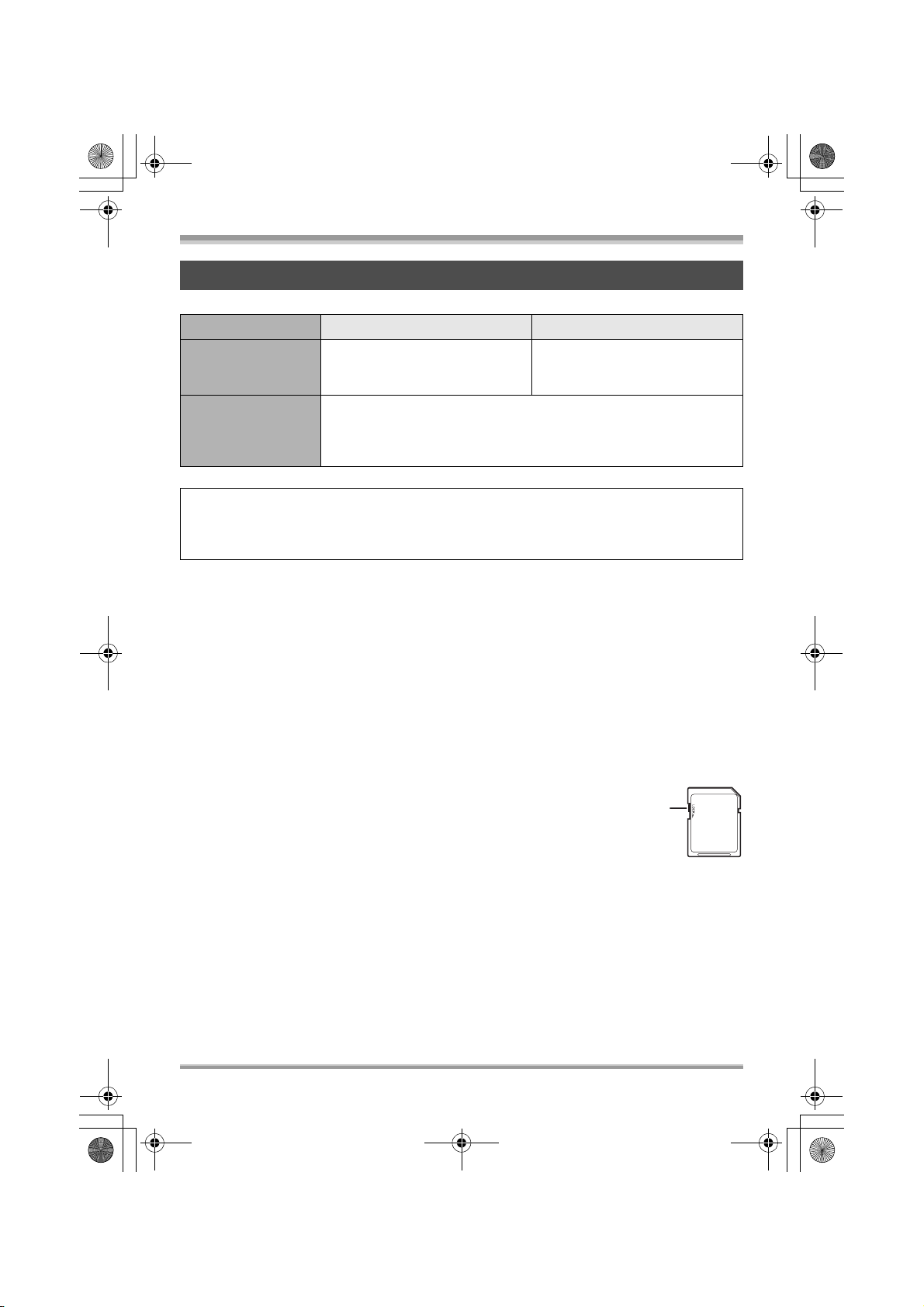
LSQT1154_EF.book 22 ページ 2006年12月6日 水曜日 午後10時31分
Avant d’utiliser l’appareil
Cartes compatibles
Type de carte Carte mémoire SD Carte mémoire SDHC
8 Mo, 16 Mo, 32 Mo, 64 Mo,
Capacité
Symbole
d’identification
utilisé dans ce
manuel
Cet appareil est compatible avec les cartes mémoire SD et SDHC. Les cartes mémoire SDHC ne
sont utilisables qu’avec les appareils compatibles. Les appareils uniquement compatibles avec les
cartes SD ne reconnaîtront pas les cartes mémoire SDHC. (Avant d’utiliser une carte mémoire
SDHC dans un autre appareil, lire le mode d’emploi de ce dernier.)
≥ Pour les besoins du présent manuel, la carte mémoire SD et la carte mémoire SDHC sont toutes
deux désignées par l’expression “carte SD”.
≥ Il n’est pas possible d’enregistrer des images animées sur une carte SD au moyen de cet
appareil.
≥ Prendre connaissance des dernières informations sur le site web suivant. (Ce site est uniquement en
anglais.)
http://panasonic.co.jp/pavc/global/cs/e_cam
≥ Cet appareil prend en charge les cartes mémoire SD formatées selon les systèmes FAT12 et FAT16
sur la base des spécifications normalisées de la carte SD, ainsi que les cartes mémoire SDHC
formatées selon le système FAT32.
≥ Utiliser cet appareil pour formater vos cartes SD. Si une carte SD est formatée sur un autre appareil
(tel qu’un ordinateur), le temps nécessaire à l’enregistrement risque d’augmenter, et la carte SD de
ne pas fonctionner. (l 87)
≥ Il est recommandé d’utiliser une carte SD de marque Panasonic.
≥ Lorsque le commutateur de prévention d’effacement A de la carte mémoire SD
est en position de verrouillage, il n’y a pas d’enregistrement, de suppression ou
d’édition possible sur la carte.
128 Mo, 256 Mo, 512 Mo, 1 Go,
2Go
4Go
(SD)
A
≥ Ne pas laisser la carte de mémoire à la portée des enfants, pour éviter qu’ils ne
l’avalent.
≥ Cet appareil ne prend pas en charge les cartes MultiMediaCard.
22
LSQT1154
Page 23
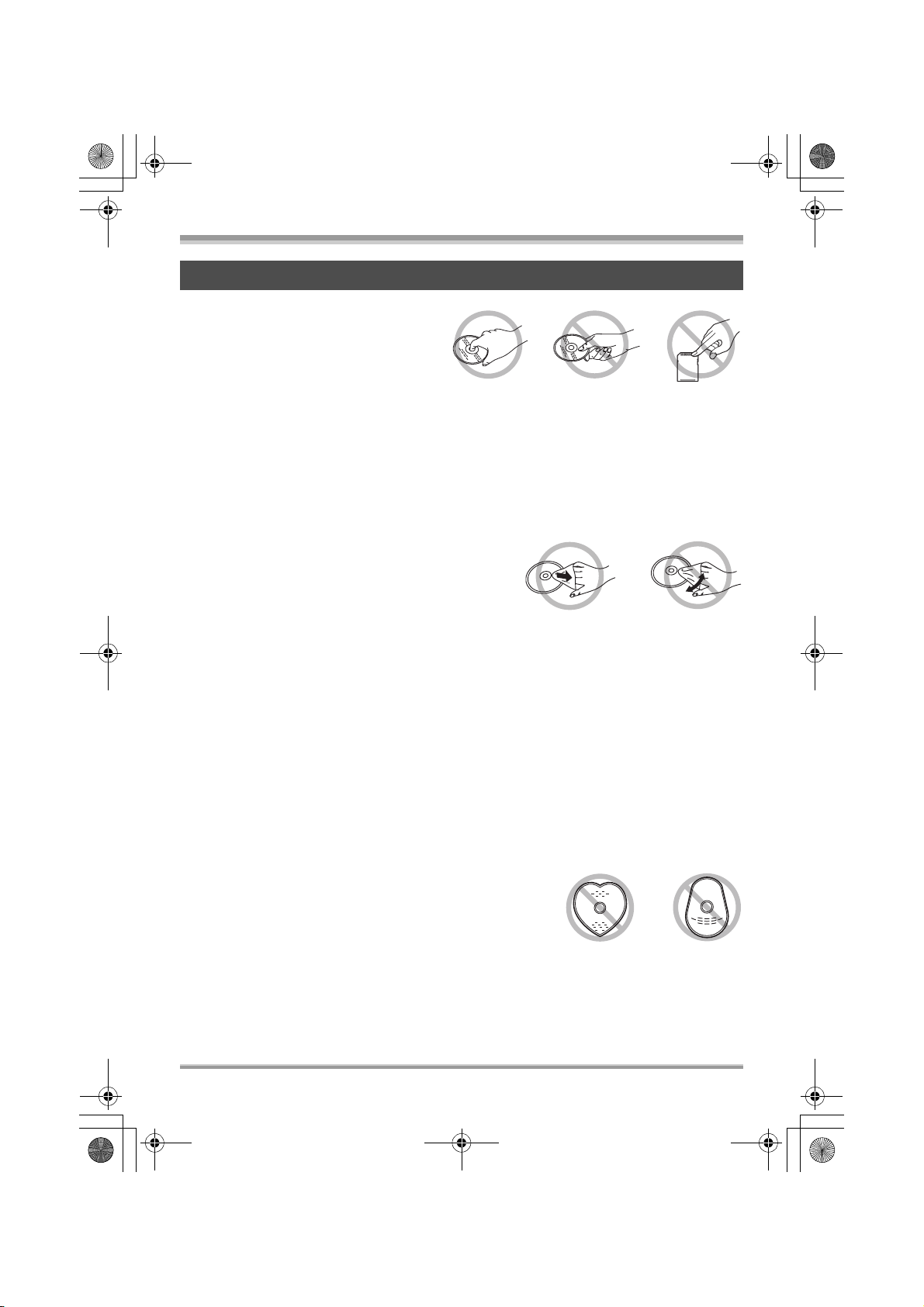
LSQT1154_EF.book 23 ページ 2006年12月6日 水曜日 午後10時31分
Avant d’utiliser l’appareil
Manipulation des disques et des cartes mémoire
∫ Comment tenir un disque ou une carte
mémoire
Ne pas toucher la surface d’enregistrement/de
lecture ni les contacts de la carte mémoire.
∫ Insertion et retrait d’un disque
Protéger la face d’enregistrement/de lecture du disque contre les traces de doigt ou la saleté.
≥ Si la face d’enregistrement/de lecture du disque est rayée ou sale (ex. : poussière ou traces de
doigt), les images ne peuvent pas être enregistrées ou lues normalement, et les phénomènes
suivants risquent de se produire :
jIl devient impossible de lire ou d’enregistrer.
jLa lecture des images ou la reproduction du son s’interrompent momentanément.
jDes parasites apparaissent sur les images de lecture.
jLe message “VEUILLEZ VÉRIFIER SI LE DISQUE EST SALE OU ÉRAFLÉ.” apparaît.
∫ Lorsque des saletés se trouvent à la surface du
disque
Nettoyer avec le chiffon de nettoyage de disque fourni.
Essuyer le disque du centre vers la périphérie pour enlever la
saleté. Ne pas essuyer fort pour éviter de rayer le disque. Il
ne faut pas non plus employer de solvants (diluant, eau,
agent antistatique, détergent, etc.).
∫ Précautions de manipulation
≥ Prendre soin de ne pas rayer le disque et de le protéger contre la poussière et la saleté.
≥ Ne pas apposer d’étiquettes ni d’autocollants sur les disques.
(Cela pourrait entraîner la voilure du disque et une rotation déséquilibrée susceptible de rendre le
disque inutilisable.)
≥ Écrire sur la surface imprimée du disque avec un crayon feutre à base d’huile seulement. Ne pas
utiliser de stylo à bille ou tout autre instrument d’écriture à pointe dure.
≥ Ne pas utiliser de nettoyeur en vaporisateur, de benzène, de diluant pour peinture, de liquide de
prévention d’électricité statique ni aucun autre solvant.
≥ Ne pas utiliser de protecteur ni de couvercle anti-éraflure.
≥ Ne pas jeter, empiler ni heurter les disques. Ne placer aucun objet sur un disque.
≥ Ne pas utiliser les disques suivants :
jDisques avec des parties exposées restantes d’autocollants ou d’étiquettes.
jDisques gondolés ou fissurés.
jDisques de forme irrégulière (en forme de cœur par exemple).
≥ Éviter d’exposer les contacts de la carte mémoire à l’eau, aux
détritus ou à la poussière.
≥ Ne pas placer les disques dans les endroits suivants :
jSous les rayons directs du soleil.
jDans des lieux très poussiéreux ou humides.
jPrès d’une source de chaleur.
jEndroits où peuvent survenir de brusques changements de température (ce qui peut entraîner la
formation de condensation).
jEn présence d’électricité statique ou d’ondes électromagnétiques.
≥ Ranger les disques et les cartes dans leur étui pour les protéger après usage.
23
LSQT1154
Page 24
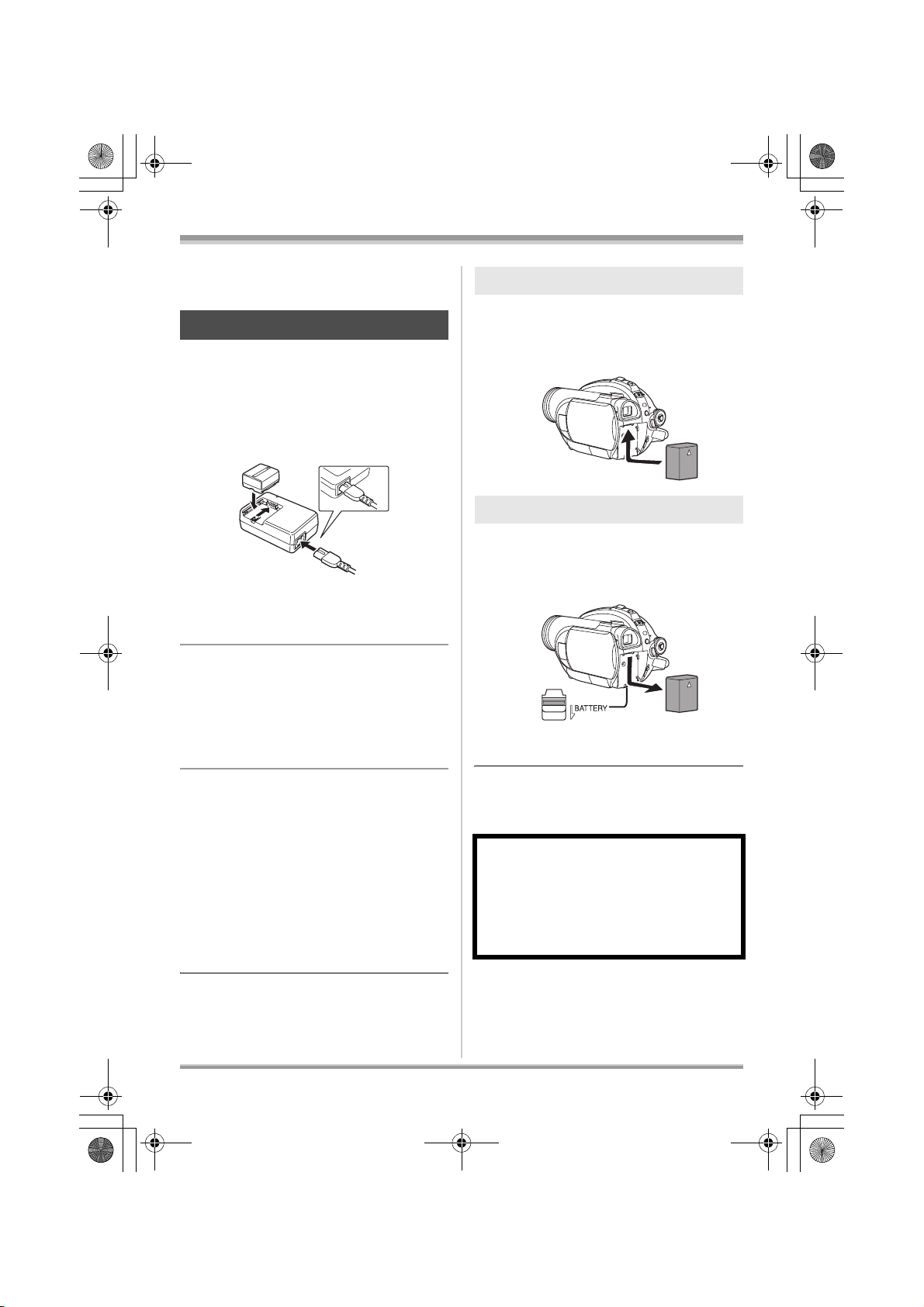
LSQT1154_EF.book 24 ページ 2006年12月6日 水曜日 午後10時31分
Configuration
Configuration
Source d’énergie
Installation de la batterie
Recharge de la batterie
Lors de l’achat de l’appareil, la batterie n’est pas
chargée. Charger la batterie avant d’utiliser
l’appareil.
≥ Si le câble CC est branché dans
l’adaptateur secteur, la batterie ne sera pas
chargée. Débrancher le câble CC de
l’adaptateur secteur.
A
1 Brancher le câble CA dans
l’adaptateur secteur et dans la
prise secteur.
2 Mettre la batterie dans son
logement en alignant les repères,
puis la brancher solidement.
≥ La fiche du câble CA n’est pas complètement
insérée dans la prise de l’adaptateur secteur.
Comme l’illustre A, il y a un espace.
Pousser la batterie contre le support
de batterie et la faire glisser jusqu’à
ce qu’elle clique.
Retrait de la batterie
Tout en faisant glisser le levier
BATTERY, faire glisser la batterie
pour la retirer.
≥ Tenir la batterie avec les doigts pour qu’elle ne
tombe pas.
∫ Voyant de recharge
Lumière fixe : Recharge en cours
Éteint : Recharge terminée
Clignotant : La batterie est trop déchargée
≥ Temps de recharge de la batterie (l 25)
≥ Il est recommandé d’utiliser des batteries
Panasonic. (l 9)
≥ Lors de l’utilisation d’une autre batterie, la
qualité de cet appareil n’est pas garantie.
24
LSQT1154
(décharge excessive). D’ici peu, le
voyant s’allumera et la recharge
normale commencera.
Lorsque la température de la
batterie est excessivement haute
ou basse, le voyant CHARGE
clignote et le temps de recharge
sera plus long que d’habitude.
≥ Avant de retirer la batterie, placer l’interrupteur
OFF/ON sur OFF et vérifier que l’indicateur
d’état est éteint.
PRECAUZIONE
Se la batteria non è sostituita correttamente,
potrebbe verificarsi un’esplosione. Per la
sostituzione utilizzare solo batterie dello
stesso tipo o di tipo equivalente consigliate dal
produttore. Per lo smaltimento delle batterie
usate attenersi alle istruzioni del produttore.
Page 25
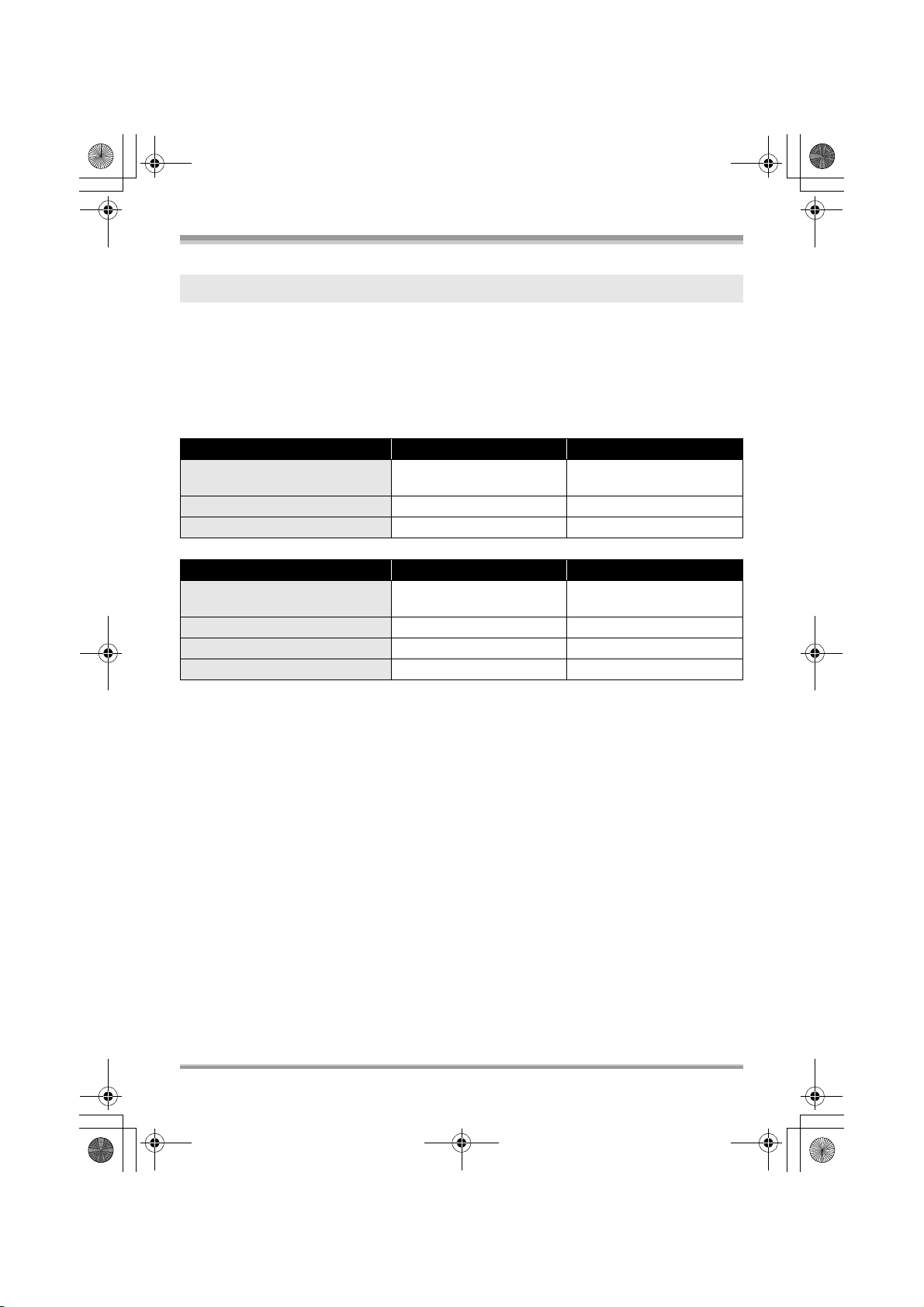
LSQT1154_EF.book 25 ページ 2006年12月6日 水曜日 午後10時31分
Configuration
Temps de chargement et autonomie
Les durées indiquées dans les tableaux ci-dessous montrent les durées à une température de 25 oC et
à une humidité de 60%. Si la température est plus élevée ou plus basse que 25 oC, le temps de
recharge augmente.
∫ Temps de chargement
≥ Les temps de chargement indiqués dans ce tableau sont des estimations approximatives.
≥ “2 h 25 min” indique 2 heures 25 minutes.
VDR-D310 :
Numéro de modèle de batterie Tension/capacité Temps de chargement
Batterie fournie/
CGA-DU12 (en option)
CGA-DU14 (en option) 7,2 V/1360 mAh 2 h 45 min
CGA-DU21 (en option) 7,2 V/2040 mAh 3 h 55 min
VDR-D220 :
Numéro de modèle de batterie Tension/capacité Temps de chargement
Batterie fournie/
CGR-DU06 (en option)
CGA-DU12 (en option) 7,2 V/1150 mAh 2 h 25 min
CGA-DU14 (en option) 7,2 V/1360 mAh 2 h 45 min
CGA-DU21 (en option) 7,2 V/2040 mAh 3 h 55 min
7,2 V/1150 mAh 2 h 25 min
7,2 V/640 mAh 1 h 40 min
25
LSQT1154
Page 26
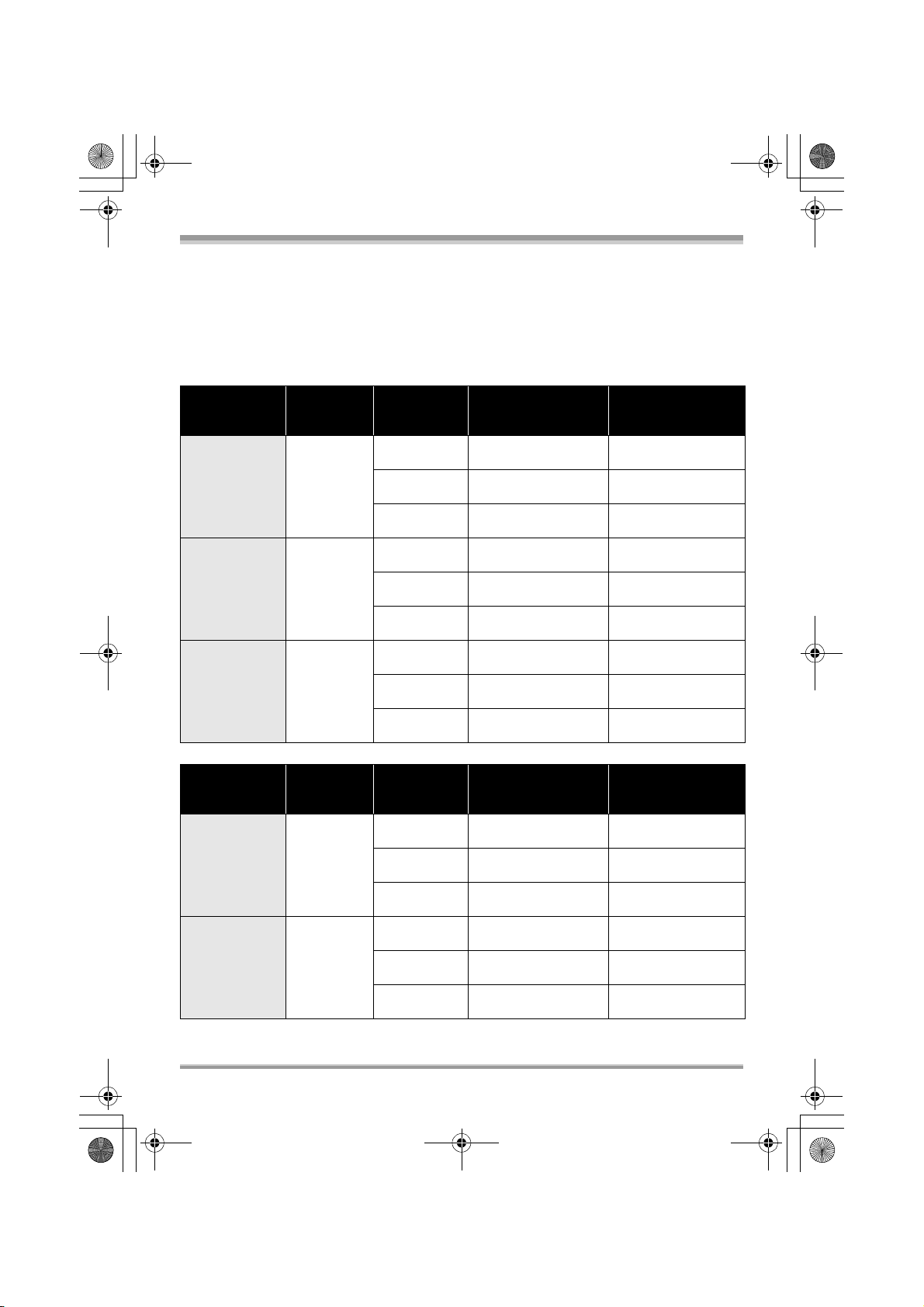
LSQT1154_EF.book 26 ページ 2006年12月6日 水曜日 午後10時31分
Configuration
∫ Autonomie (avec un disque DVD-RAM)
≥ Les durées indiquent le temps d’enregistrement lorsque le viseur est utilisé. Les durées entre
parenthèses indiquent le temps d’enregistrement lorsque l’écran ACL est utilisé.
≥ Le véritable temps d’enregistrement fait référence au temps d’enregistrement sur un disque lors de
mises en marche/arrêts répétés de l’enregistrement, de mises en marche/arrêts de l’appareil, de
déplacement du levier de zoom , etc.
≥ “1 h 25 min” indique 1 heure 25 minutes.
VDR-D310 :
Numéro de
modèle de
batterie
Batterie fournie/
CGA-DU12
(en option)
CGA-DU14
(en option)
CGA-DU21
(en option)
Tension/
capacité
7,2 V/
1150 mAh
7,2 V/
1360 mAh
7,2 V/
2040 mAh
Mode
d’enregistre-
ment
XP
SP
LP
XP
SP
LP
XP
SP
LP
Temps enregistrable
maximum en continu
1h25min
(1 h 20 min)
1h40min
(1 h 30 min)
1h45min
(1 h 40 min)
1h45min
(1 h 40 min)
2h
(1 h 50 min)
2h5min
(1 h 55 min)
2h50min
(2 h 40 min)
3h10min
(3 h)
3h20min
(3 h 5 min)
Tem ps
d’enregistrement
réel
35 min
(35 min)
45 min
(40 min)
45 min
(45 min)
45 min
(45 min)
50 min
(50 min)
55 min
(50 min)
1h15min
(1h10min)
1h25min
(1h20min)
1h30min
(1h20min)
VDR-D220 :
Numéro de
modèle de
batterie
Batterie fournie/
CGR-DU06
(en option)
CGA-DU12
(en option)
Tension/
capacité
7,2 V/
640 mAh
7,2 V/
1150 mAh
Mode
d’enregistre-
ment
XP
SP
LP
XP
SP
LP
Temps enregistrable
maximum en continu
1h5min
(1 h)
1h20min
(1 h 10 min)
1h25min
(1 h 15 min)
2h
(1 h 50 min)
2h20min
(2 h 10 min)
2h30min
(2 h 15 min)
Tem ps
d’enregistrement
réel
30 min
(25 min)
35 min
(30 min)
35 min
(30 min)
55 min
(50 min)
1h
(55 min)
1h5min
(1 h)
26
LSQT1154
Page 27

LSQT1154_EF.book 27 ページ 2006年12月6日 水曜日 午後10時31分
Configuration
Numéro de
modèle de
batterie
CGA-DU14
(en option)
CGA-DU21
(en option)
Tension/
capacité
7,2 V/
1360 mAh
7,2 V/
2040 mAh
Mode
d’enregistre-
ment
XP
SP
LP
XP
SP
LP
Temps enregistrable
maximum en continu
2h35min
(2 h 20 min)
3h
(2 h 40 min)
3h10min
(2 h 50 min)
3h50min
(3 h 30 min)
4h30min
(4 h 5 min)
4h45min
(4 h 20 min)
Tem ps
d’enregistrement
réel
1h5min
(1 h)
1h20min
(1h10min)
1h25min
(1h15min)
1h40min
(1h35min)
2h
(1h50min)
2h5min
(1h55min)
≥ L’affichage change au fur et à mesure que la capacité de la batterie baisse.
####.
Si la batterie se décharge, ( ) clignote.
≥ Les temps d’enregistrement varient en fonction du statut d’utilisation. Ces durées sont
approximatives. L’autonomie est abrégée lorsque le viseur et l’écran à cristaux liquides sont utilisés
simultanément et l’écran à cristaux liquides pivote vers l’avant pour effectuer un autoenregistrement, et ainsi de suite.
≥ La batterie dégage de la chaleur après usage ou lors de sa recharge. L’appareil dégage également
de la chaleur pendant son utilisation. Cela n’est le signe d’aucune défectuosité.
≥ Plus la température est basse, moins l’autonomie de la batterie est grande. Il est recommandé d’avoir
sous la main une batterie de remplacement de manière à ne pas être pris de court lors d’un
enregistrement.
27
LSQT1154
Page 28
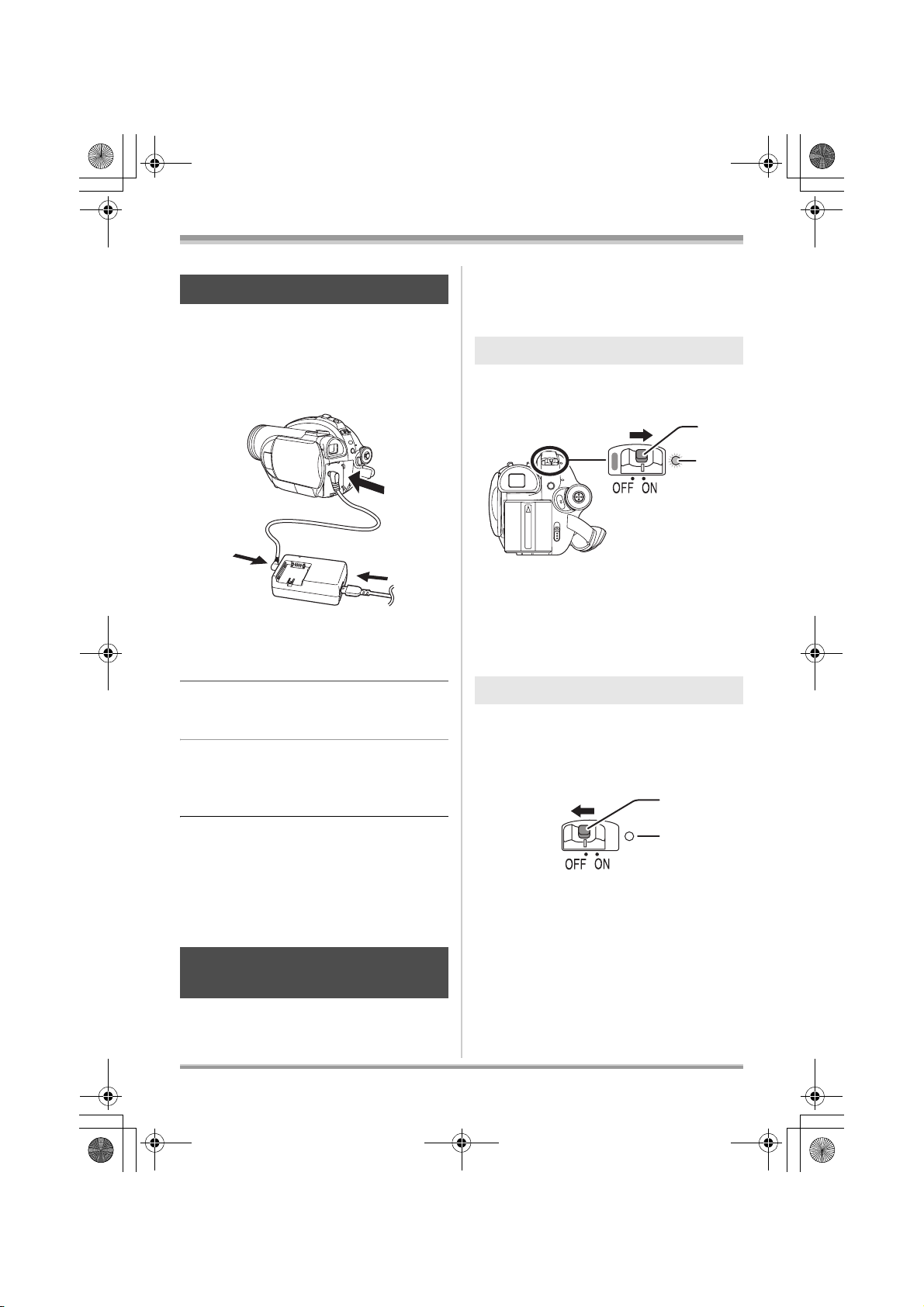
A
LSQT1154_EF.book 28 ページ 2006年12月6日 水曜日 午後10時31分
Configuration
Si l’appareil est mis en marche avec le
Branchement à la prise c.a.
L’appareil est en mode d’attente quand
l’adaptateur secteur est raccordé. Le circuit
primaire est toujours “sous tension” tant que
l’adaptateur secteur reste branché dans une
prise secteur.
capuchon en place, la fonction d’équilibrage
automatique des blancs (l 112) pourrait ne
pas fonctionner adéquatement.
Comment mettre sous tension
Tout en appuyant sur la touche A,
placer l’interrupteur OFF/ON sur ON.
L’indicateur d’état B s’illumine et l’alimentation
s’allume.
≥ Lorsque le contact est établi pour la première
1 Brancher le câble CA dans
l’adaptateur secteur et dans la
prise secteur.
fois, un message s’affiche demandant de
régler la date et l’heure. Sélectionner [OUI],
puis régler la date et l’heure. (l 40)
B
2 Brancher le câble CC à
l’adaptateur secteur.
3 Brancher le câble CC dans la
prise d’alimentation du
caméscope.
≥ N’utiliser le câble CA avec aucun autre
appareil puisqu’il est exclusivement conçu
pour ce caméscope. Ne pas utiliser le câble
CA d’un autre appareil avec ce caméscope.
≥ Lorsque le câble CC est branché dans
l’adaptateur secteur, la batterie ne peut pas
être chargée.
Mise en/hors marche de
l’appareil
≥ Avant de mettre l’appareil en marche en vue
d’un enregistrement, retirer le capuchon
d’objectif.
28
LSQT1154
Comment couper l’alimentation
Tout en appuyant sur la touche A,
placer l’interrupteur OFF/ON sur
OFF.
A
B
L’indicateur d’état B s’éteint lorsque
l’alimentation est coupée.
Page 29
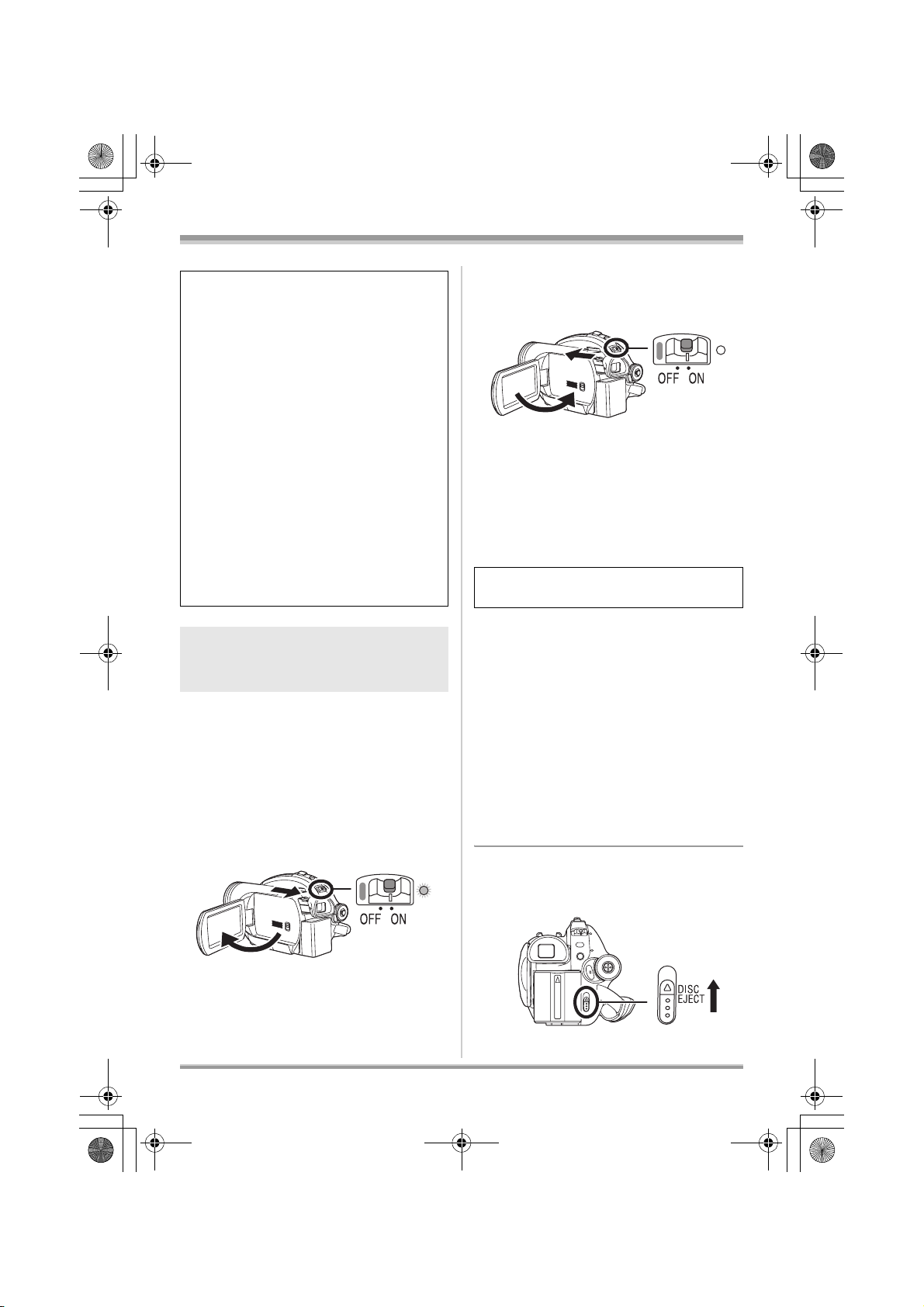
LSQT1154_EF.book 29 ページ 2006年12月6日 水曜日 午後10時31分
∫ Coupure de l’alimentation
Lorsque l’appareil est mis en marche une
première fois après avoir changé le disque ou
la batterie, l’appareil effectue une opération de
reconnaissance afin de vérifier qu’il n’y a pas
de problème avec le disque.
Cela prend environ 25 secondes avec un
disque DVD-RAM.
Pour utiliser l’appareil dès la mise sous
tension, effectuer les étapes suivantes.
1) Mettre l’appareil en marche.
2) Quand le message “LECTURE EN
COURS... ”disparaît de l’écran, mettre
l’appareil hors marche.
Il sera possible d’amorcer l’enregistrement 8
secondes environ après avoir remis l’appareil
en marche.
≥ Selon l’état du disque, la durée pourrait être
supérieure à celle indiquée.
≥ Si la date et l’heure n’ont pas été réglées, il
faut plus de temps qu’à l’ordinaire avant de
pouvoir amorcer l’enregistrement.
Fermer l’écran à cristaux liquides et
rétracter le viseur.
L’indicateur d’état s’éteint et l’alimentation se
coupe.
≥ Le courant ne se coupera pas si l’écran ACL
n’est pas fermé et si le viseur n’est pas
rétracté.
≥ Même si l’écran ACL est fermé et le viseur
rétracté, l’alimentation ne se coupe pas durant
l’enregistrement sur un disque.
Placer l’interrupteur OFF/ON sur OFF lorsque
l’appareil n’est pas utilisé.
Configuration
Comment allumer et couper
l’alimentation avec l’écran à
cristaux liquides/le viseur
Lorsque l’interrupteur OFF/ON est placé sur ON,
l’alimentation peut être allumée et coupée avec
l’écran à cristaux liquides et le viseur lorsque
l’appareil est en mode d’enregistrement vidéo ou
en mode d’enregistrement photo.
∫ Mise sous tension
Ouvrir l’écran ACL ou étendre le
viseur.
L’indicateur d’état s’illumine et l’appareil s’allume.
Insertion et retrait d’un
disque
Lors de l’insertion ou du retrait d’un disque,
mettre en place une batterie chargée dans
l’appareil ou y brancher l’adaptateur secteur. Le
couvercle du logement du disque ne peut s’ouvrir
que si l’appareil est alimenté.
1 Mettre la batterie en place ou
brancher l’adaptateur secteur.
2 Appuyer une seule fois sur le
levier DISC EJECT et le relâcher.
29
LSQT1154
Page 30
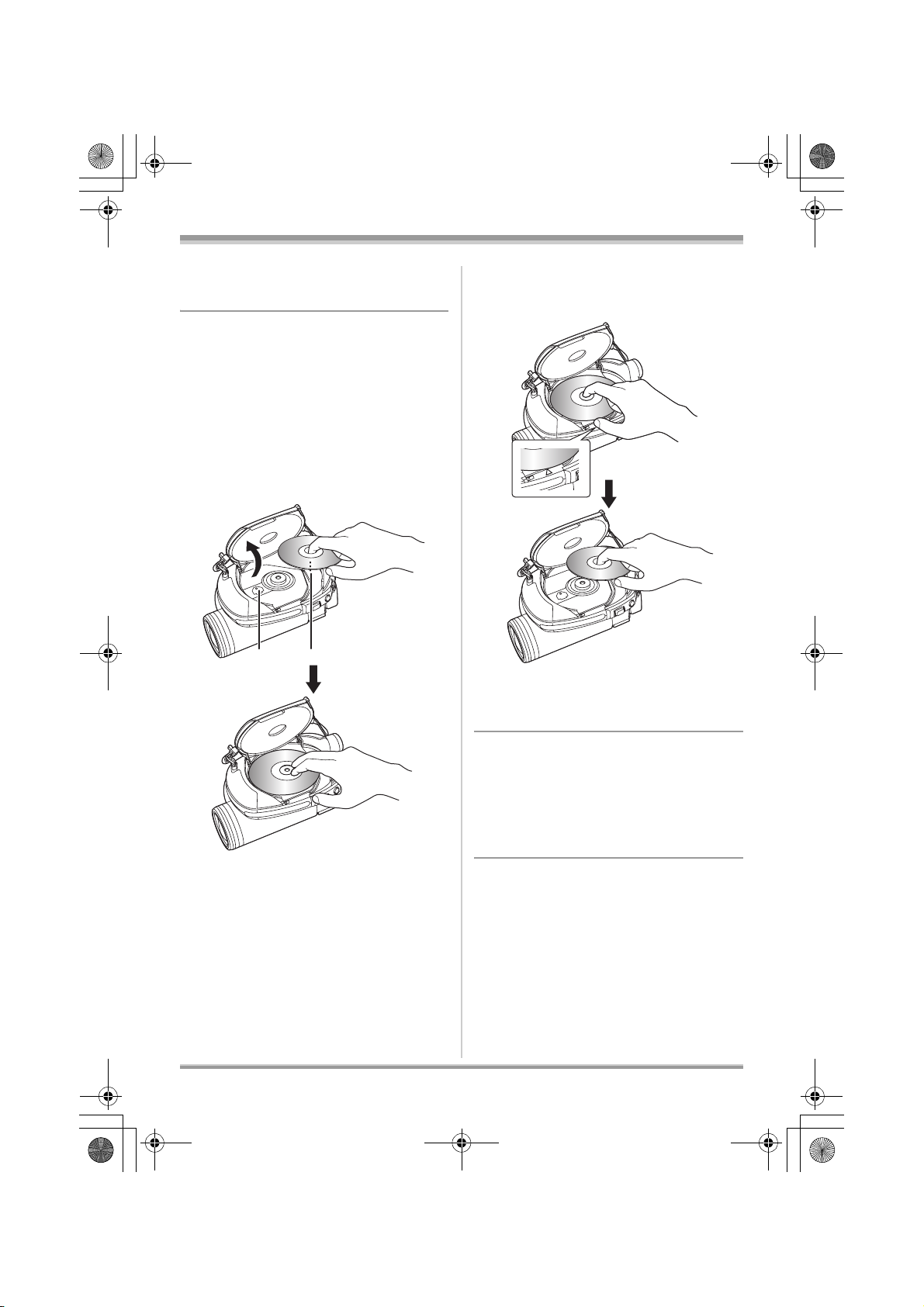
LSQT1154_EF.book 30 ページ 2006年12月6日 水曜日 午後10時31分
Configuration
Quelques instants après le clignotement de
l’indicateur ACCESS/PC, le couvercle du
logement du disque s’ouvre légèrement.
3 Ouvrir le couvercle du logement
du disque avec la main et insérer/
retirer le disque.
∫ Insertion du disque
Positionner le disque sur l’axe central, puis
exercer une pression jusqu’à ce que le disque
s’enclenche.
A Face d’enregistrement/de lecture
B Lentille du bloc de lecture
B
A
∫ Retrait du disque
Tout en appuyant sur l’axe, tenir le disque par
son bord puis le soulever doucement.
≥ Attention de ne pas toucher les faces
d’enregistrement/de lecture d’un disque lors de
l’insertion ou du retrait.
30
LSQT1154
4 Appuyer sur la section identifiée
par PUSH CLOSE sur le
couvercle du logement du disque
pour rabattre le couvercle.
≥ Si le disque DVD-RW utilisé est neuf, il
nécessite un formatage. (l 21)
∫ Identification des faces d’enregistrement/
de lecture du disque
Disque à simple face :
La face sur laquelle il est possible d’enregistrer
est à l’opposé de celle portant l’étiquette.
Page 31

A
B
LSQT1154_EF.book 31 ページ 2006年12月6日 水曜日 午後10時31分
Configuration
Disque à double face :
La face A (“SIDE A”) d’enregistrement/de lecture
se trouve à l’opposé de celle marquée “SIDE A”.
La face B (“SIDE B”) d’enregistrement/de lecture
est la face identifiée par “SIDE A”.
M
/
S
A
I
D
R
-
E
D
A
V
D
A Marque “SIDE A”
B La face opposée est la face A (“SIDE A”)
d’enregistrement/de lecture.
≥ Ne pas appliquer une force excessive pour
ouvrir le couvercle.
≥ Ne pas toucher la lentille du bloc de lecture ni
la surface d’enregistrement/de lecture du
disque.
Cela pourrait affecter la qualité de la lecture et
de l’enregistrement.
≥ Afin de prévenir tout dommage, introduire le
disque avec précaution.
≥ Lorsque le couvercle est ouvert, l’indicateur
ACCESS/PC clignote en rouge. Ne pas laisser
le couvercle ouvert.
≥ Si le couvercle du logement du disque est
ouvert, le contact ne sera pas coupé même si
l’interrupteur OFF/ON est sur la position OFF.
≥ Si le disque n’est pas introduit correctement, le
couvercle ne se fermera pas. Ne jamais
essayer de fermer le couvercle avec force.
Ceci risque d’endommager l’appareil.
Réintroduire le disque correctement.
≥ Si un disque à une face est placé dans
l’appareil avec l’étiquette imprimée vers
l’intérieur, un message d’erreur s’affiche.
Retirer le disque et le remettre en place avec
sa face d’enregistrement/de lecture vers
l’intérieur.
≥ Protéger la surface d’enregistrement/de lecture
du disque contre la saleté et les rayures.
≥ Ne pas retirer la batterie ou débrancher
l’adaptateur secteur pendant le retrait du
disque ou avant que l’appareil ne soit tout à fait
hors marche. Le couvercle ne peut dans ce
cas pas s’ouvrir. Si cela se produit, remettre la
batterie en place ou rebrancher l’adaptateur
secteur, appuyer une fois sur le levier
DISC EJECT, puis le relâcher. Un message de
réparation s’affichera peut-être à la mise en
marche de l’appareil. (l 100, À propos de la
récupération)
≥ Ne pas mettre en place d’objet autre qu’un
disque DVD-RAM, DVD-RW, DVD-R ou
DVD-R DL de 8 cm dans le logement du
disque. Cela pourrait entraîner des problèmes
de fonctionnement. (l 20, Exemples de
disques ne pouvant pas être utilisés sur cet
appareil)
≥ Ne pas toucher la lentille du bloc de lecture ou
d’autres pièces à l’intérieur du logement du
disque. Ne pas toucher la zone entourant la
lentille du bloc de lecture, car elle devient très
chaude.
Après l’insertion d’un disque ou à la fin
d’un enregistrement
Lorsque l’indicateur ACCESS/PC est allumé,
cela signifie que le disque tourne et que les
données sur le disque sont en cours
d’enregistrement. Toute coupure de
l’alimentation pourrait alors rendre le disque
inutilisable. Ne pas débrancher l’adaptateur
secteur ou retirer la batterie. Par ailleurs,
protéger l’appareil contre toute secousse ou
tout choc.
Insertion et retrait d’une
carte SD
Avant l’insertion ou le retrait d’une carte SD,
placer l’interrupteur OFF/ON sur OFF.
Si la carte SD est insérée ou retirée pendant
que l’interrupteur OFF/ON est sur ON, le
fonctionnement peut être incorrect ou les
données enregistrées sur la carte peuvent
être perdues.
31
LSQT1154
Page 32

LSQT1154_EF.book 32 ページ 2006年12月6日 水曜日 午後10時31分
Configuration
1 Placer l’interrupteur OFF/ON sur
OFF pour fermer l’appareil.
≥ S’assurer que l’indicateur d’état a disparu.
2 Glisser le couvercle du logement
de la carte mémoire pour l’ouvrir.
3 Insérer la carte SD dans le
logement de la carte et l’en
retirer.
A
∫ Voyant d’accès à la carte
≥ Lorsque l’appareil accède à la carte SD
(vérification, enregistrement, lecture,
effacement etc.), le voyant d’accès s’allume.
≥ Si les opérations suivantes sont effectuées
lorsque le voyant d’accès est allumé, la carte
SD ou les données enregistrées peuvent être
endommagées ou l’appareil risque de ne pas
fonctionner correctement.
– Enlèvement de la carte SD
– Utilisation de l’interrupteur OFF/ON ou de
la molette de sélection de mode
– Retrait de la batterie ou débranchement
de l’adaptateur secteur
≥ Mettre la carte SD en place, étiquette A sur le
dessus, et appuyer dessus jusqu’à ce qu’elle
soit verrouillée en position.
≥ Pour retirer la carte SD, appuyer sur sa partie
centrale, puis la retirer en tirant.
4 Bien refermer le couvercle du
logement de la carte.
∫ À propos de la carte mémoire SD
≥ Le bruit électrique, l’électricité statique ou toute
défaillance de l’appareil ou de la carte SD ellemême peut endommager ou effacer les
données sauvegardées sur la carte SD. Il est
recommandé de sauvegarder toute donnée
importante sur un PC.
32
LSQT1154
Page 33

1/2
NEXT
LSQT1154_EF.book 33 ページ 2006年12月6日 水曜日 午後10時31分
Configuration
Sélection d’un mode
La molette de sélection de mode d’opération sert
à commuter entre les modes enregistrement et
lecture.
Faire tourner la molette de sélection de mode
d’opération lentement mais sûrement.
Faire tourner la molette de sélection
de mode, et régler le pictogramme
du mode souhaité sur la position
indiquée dans l’illustration.
Mode d’enregistrement vidéo (l 45)
Utiliser ce mode pour l’enregistrement
d’images animées sur un disque.
Mode de lecture vidéo (l 65)
Utiliser ce mode pour visionner des
images animées enregistrées sur un
disque.
Mode d’enregistrement photo (l 48)
Utiliser ce mode pour enregistrer des
images fixes sur une carte SD.
Mode de lecture d’images (l 71)
Utiliser ce mode pour visionner des
images fixes enregistrées sur une carte
SD.
opérations, etc. ; il est donc facile de piloter les
fonctions de l’appareil d’une seule main.
Opérations de base
Sélection dans l’écran de menu, sélection de
fichiers dans l’écran d’imagettes, etc.
Déplacer la manette vers le haut, le
bas, la gauche ou la droite pour
sélectionner une rubrique ou une
scène, puis appuyer sur la manette
pour confirmer la sélection.
1
3 4
2
1 Sélection par déplacement vers le haut.
2 Sélection par déplacement vers le bas.
3 Sélection par déplacement vers la
gauche.
4 Sélection par déplacement vers la droite.
5 Pression sur la manette pour sélectionner
la rubrique.
≥ Sélections dans l’écran de menu (l 38)
5
Fonctions durant l’enregistrement
¬Faire tourner la molette de sélection
de mode pour sélectionner ou .
1 Appuyer sur le centre de la
manette, et les icônes seront
affichées à l’écran.
≥ Ne pas faire tourner la molette avec force.
≥ L’indication disparaît lorsque le centre de la
Comment utiliser la
manette
L’appareil est doté d’une manette de commande
pour sélectionner des fonctions, effectuer des
manette est pressé de nouveau.
≥ Les indications changent chaque fois que la
manette est déplacée vers le bas.
1/2
NEXT
1/2 NEXT
33
LSQT1154
Page 34
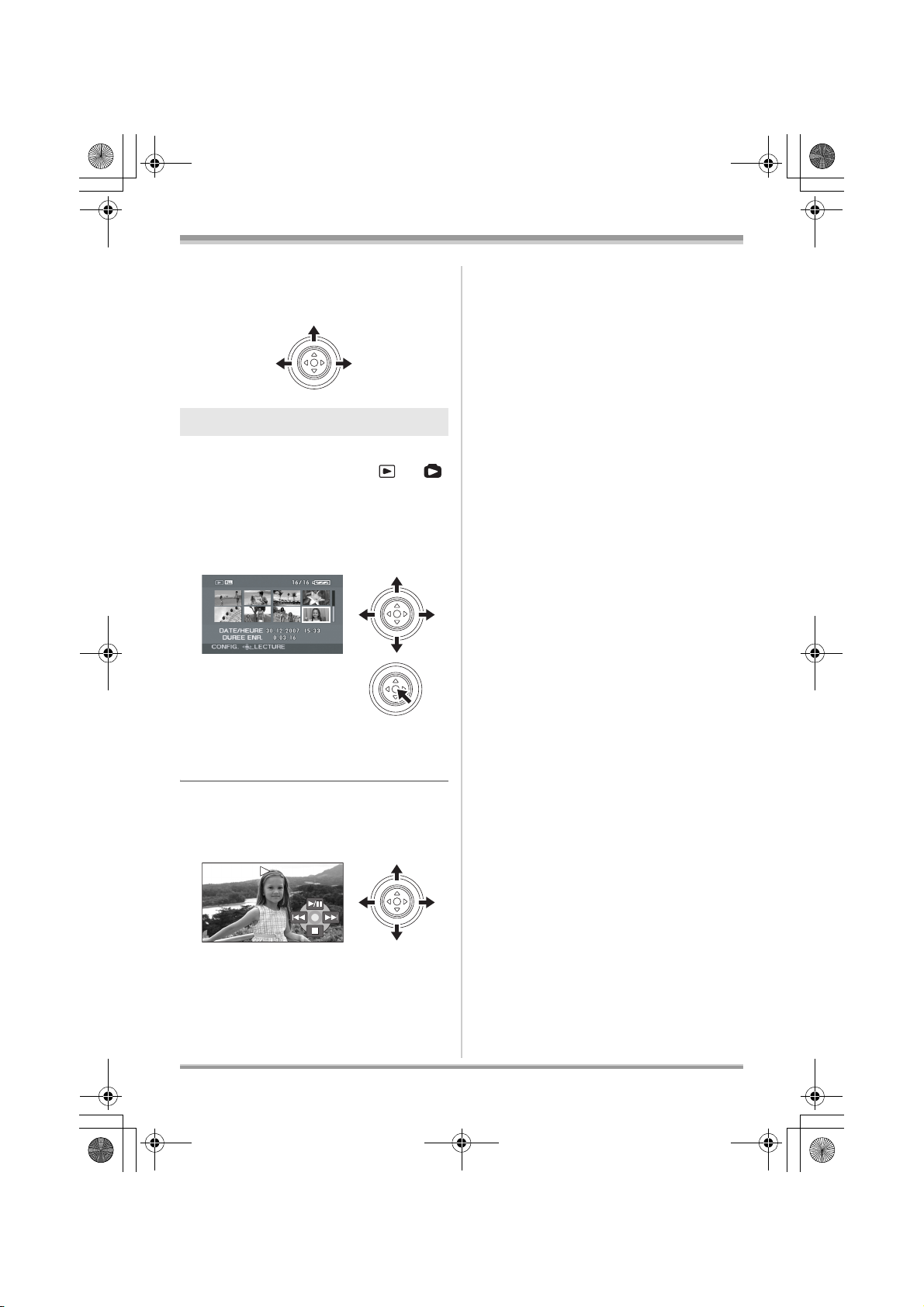
LSQT1154_EF.book 34 ページ 2006年12月6日 水曜日 午後10時31分
Configuration
2 Déplacer la manette vers le haut,
le bas, la gauche ou la droite
pour sélectionner une rubrique.
Fonctions durant la lecture
¬Faire tourner la molette de sélection
de mode pour sélectionner ou .
1 Déplacer la manette vers le haut,
le bas, la gauche ou la droite
pour sélectionner la scène à lire,
puis appuyer sur la manette.
La scène sélectionnée est affichée en plein
écran.
L’icône d’opération s’affiche automatiquement.
2 Déplacer la manette vers le haut,
le bas, la gauche ou la droite
pour l’utiliser.
≥ Chaque pression sur le centre de la manette
fait apparaître ou disparaître l’icône
d’opération.
34
LSQT1154
Page 35

1/2
NEXT
2/2
NEXT
3/3
NEXT
4/4
NEXT
LSQT1154_EF.book 35 ページ 2006年12月6日 水曜日 午後10時31分
Icônes d’opération affichées dans chaque mode
Mode automatique et mode manuel (l 44)
Mode d’enregistrement vidéo
1/2
NEXT
1/2 NEXT
Icône Direction Fonction Page
(1/2)
(2/2)
En mode manuel
(3/3)
En mode mise au
point manuelle
(4/4)
≥ Les icônes d’opération ombrées ne sont pas affichées pendant l’enregistrement.
NEXT
2/2 NEXT 3/3
2/2
3/3 NEXT 4/4
3 Compensation de contre-jour 54
2 Fondu 55
1 Mode aide 38
3 Vision nocturne en couleur 57
2 Mode carnation 56
1 Télé-macro (VDR-D310) 56
3 Balance des blancs 62
2 Valeur de diaphragme ou de gain 63
1 Vitesse d’obturation 63
21 Réglage de la mise au point manuelle 61
NEXT
NEXT
4/4 NEXT
Configuration
35
LSQT1154
Page 36

LSQT1154_EF.book 36 ページ 2006年12月6日 水曜日 午後10時31分
Configuration
Mode de lecture vidéo
Icône Direction Fonction Page
1/;3Lecture/pause 65
∫4Arrêt de la lecture et affichage des imagettes 65
:
6 Rembobiner 66
2
2;
9
5 Avance rapide 66
1
;1
Sauter 65
Lecture en arrière lente/lecture image par image (pendant
la pause)
Sauter 65
Lecture en avant lente/lecture image par image (pendant la
pause)
67
67
36
LSQT1154
Page 37

1/2
NEXT
2/2
NEXT
3/3
NEXT
4/4
NEXT
LSQT1154_EF.book 37 ページ 2006年12月6日 水曜日 午後10時31分
Mode d’enregistrement photo
1/2
NEXT
1/2 NEXT 2/2
NEXT
2/2 NEXT 3/3
3/3 NEXT 4/4
NEXT
NEXT
4/4 NEXT
Icône Direction Fonction Page
3 Compensation de contre-jour 54
(1/2)
Ø
2 Retardateur 58
1 Mode aide 38
2 Mode carnation 56
(2/2)
1 Télé-macro (VDR-D310) 56
3 Balance des blancs 62
En mode manuel
(3/3)
2 Valeur de diaphragme ou de gain 63
1 Vitesse d’obturation 63
En mode mise au
point manuelle
21 Réglage de la mise au point manuelle 61
(4/4)
Configuration
Mode de lecture d’images
Icône Direction Fonction Page
1/;3Début/pause de diaporama 71
∫4Arrêt de la lecture et affichage des imagettes 71
E2Lecture d’image précédente (pendant la pause) 71
D1Lecture d’image suivante (pendant la pause) 71
LSQT1154
37
Page 38

1/2
NEXT
1/2
NEXT
EXIT
1/2
NEXT
EXIT
1/2
NEXT
LSQT1154_EF.book 38 ページ 2006年12月6日 水曜日 午後10時31分
Configuration
∫ Mode aide
Le mode aide fournit une explication sur les
icônes de fonctionnement affichées lorsque le
commutateur AUTO/MANUAL/FOCUS est placé
sur AUTO en mode d’enregistrement vidéo/
photo.
¬Faire tourner la molette de sélection
de mode pour sélectionner ou .
1 Appuyer sur la manette pour
afficher l’icône pendant la pause
d’enregistrement.
1/3 NEXT
1/2
NEXT
1/2 NEXT
2 Déplacer la manette vers la droite
pour sélectionner [ ].
1/2
NEXT
1/2 NEXT
Pour sortir du mode aide
Appuyer sur la touche MENU ou sélectionner
[EXIT].
EXIT
EXIT
NEXT
1/2 NEXT
1/2
≥ Lorsque le mode aide est utilisé, les fonctions
ne peuvent pas être réglées.
≥ Lorsque le mode d’aide est utilisé, il est
impossible d’enregistrer les images animées et
les images fixes.
Changement de la langue
Il est possible de changer la langue sur l’écran
d’affichage ou l’écran de menu.
1 Appuyer sur la touche MENU,
puis sélectionner [LANGUAGE]
et appuyer sur la manette de
commande.
3 Déplacer la manette vers le haut,
la gauche ou la droite pour
sélectionner l’icône désirée.
EXIT
EXIT
NEXT
1/2 NEXT
1/2
≥ Une explication sur l’icône sélectionnée est
affichée à l’écran.
≥ Les indications changent chaque fois que la
manette est déplacée vers le bas.
38
LSQT1154
MENU
2 Sélectionner [Français], puis
appuyer sur la manette.
Utilisation de l’écran de
menu
Se reporter à “Liste des menus” (l 94) pour plus
d’informations concernant les menus.
Page 39

LSQT1154_EF.book 39 ページ 2006年12月6日 水曜日 午後10時31分
Configuration
1 En mode arrêt, appuyer sur la
touche MENU.
MENU
Le menu affiché diffère selon la position de la
molette de sélection de mode.
≥ Ne pas commuter la molette de sélection de
mode lorsque le menu est affiché.
2 Déplacer la manette de
commande vers le haut ou le bas
pour sélectionner le menu désiré.
3 Déplacer la manette de
commande vers la droite ou
appuyer dessus.
5 Déplacer la manette de
commande vers la droite ou
appuyer dessus.
6 Déplacer la manette vers le haut
ou le bas pour sélectionner la
rubrique désirée.
7 Appuyer sur la manette de
commande pour confirmer le
réglage.
Pour revenir à l’écran précédent
Déplacer la manette de commande vers la
gauche.
4 Déplacer la manette de
commande vers le haut ou le bas
pour sélectionner le sous-menu
désiré.
Pour quitter l’écran de menu
Appuyer sur la touche MENU.
MENU
≥ L’écran de menu n’est pas affiché pendant
l’enregistrement ou la lecture. Il n’est pas
possible de lancer une autre opération lorsque
l’écran de menu est affiché.
LSQT1154
39
Page 40
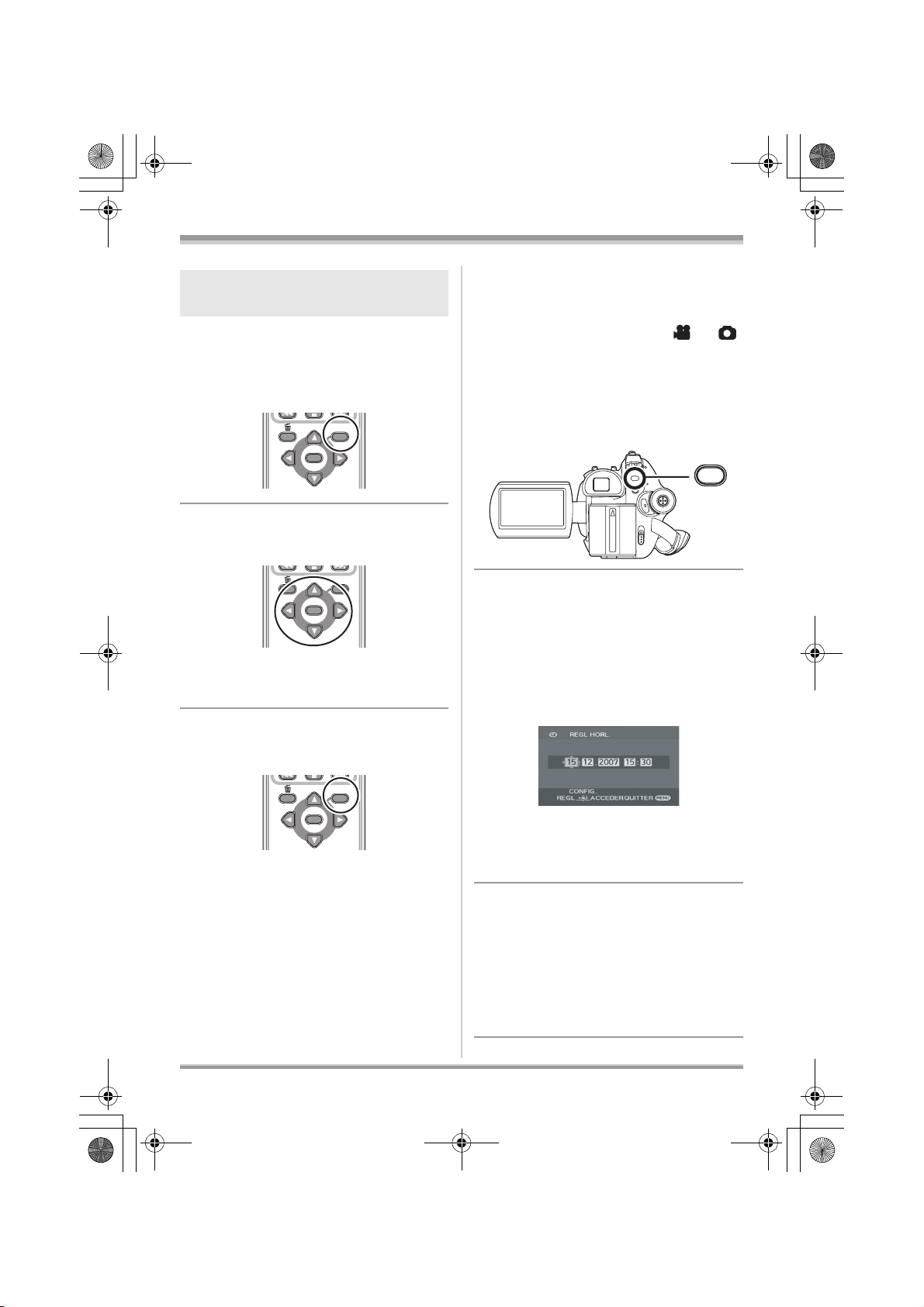
LSQT1154_EF.book 40 ページ 2006年12月6日 水曜日 午後10時31分
Configuration
Si l’écran affiche une date ou une heure
Fonctionnement avec
incorrecte, régler à nouveau.
télécommande (VDR-D310)
¬Faire tourner la molette de sélection
La transition de l’écran de menu est la même
que lorsque les touches de l’appareil sont
utilisées.
1 Appuyer sur la touche MENU.
de mode pour sélectionner ou .
1 Appuyer sur la touche MENU,
puis sélectionner [PRINCIPAL] #
[REGL HORL.] # [OUI], puis
appuyer sur la manette de
MENU
ENTER
commande.
2 Sélectionner un élément du
menu.
MENU
MENU
ENTER
≥ Utiliser les touches de direction (3,4,2,1) et
la touche ENTER au lieu de la manette de
l’appareil.
3 Appuyer sur la touche MENU
pour quitter l’écran de menu.
MENU
ENTER
Paramétrage de la date et
de l’heure
Lorsque le contact est établi pour la première
fois, un message s’affiche demandant de régler
la date et l’heure.
≥ Sélectionner [OUI], puis appuyer sur la
manette. Procéder aux étapes 2 et 3 cidessous pour régler la date et l’heure.
2 Déplacer la manette de
commande vers la gauche ou la
droite pour sélectionner la
rubrique désirée. Déplacer
ensuite la manette vers le haut
ou le bas pour régler la valeur
désirée.
≥ L’année changera de la façon suivante :
2000, 2001, ..., 2099, 2000, ...
≥ Le système horaire de 24 heures est utilisé
pour afficher l’heure.
3 Appuyer sur la manette de
commande pour confirmer le
réglage.
≥ La fonction horloge commence à [00] seconde
lorsque la manette de commande est activée.
≥ Après avoir appuyé sur la touche MENU pour
finir le paramétrage, vérifier l’affichage de la
date et de l’heure.
40
LSQT1154
Page 41

LSQT1154_EF.book 41 ページ 2006年12月6日 水曜日 午後10時31分
Configuration
∫ Modification du style d’affichage de la date
et de l’heure
Appuyer sur la touche MENU, puis
sélectionner [CONFIG] # [DATE/HEURE] #
format d’affichage de la date voulu, puis
appuyer sur la manette de commande.
≥ Il est également possible de montrer ou de
changer l’indicateur de la date/heure en
appuyant de façon répétée sur la touche
DATE/TIME de la télécommande. (VDR-D310)
[DATE] [D/H]
15.12.2007
[OFF]
∫ Modification du style d’affichage
Appuyer sur la touche MENU, puis
sélectionner [CONFIG] # [FORMAT DATE] #
format d’affichage de la date voulu, puis
appuyer sur la manette de commande.
Style d’affichage Affichage à l’écran
[A/M/J] 2007.12.15
[M/J/A] 12.15.2007
[J/M/A] 15.12.2007
≥ Les fonctions de la date et de l’heure sont
alimentées par une batterie au lithium intégrée.
≥ Vérifier l’heure avant l’enregistrement.
≥ Si l’indication affiche [- -], s’affiche à la place
de l’heure, la batterie au lithium intégrée est
épuisée. Procéder comme suit pour recharger
la batterie. Lorsque le contact est établi pour la
première fois après la recharge, un message
s’affiche demandant de régler la date et
l’heure. Sélectionner [OUI], puis régler la date
et l’heure.
Recharge de la batterie au lithium intégrée
Brancher l’adaptateur secteur à l’appareil ou
placer la batterie sur l’appareil, et la batterie au
lithium intégrée sera rechargée. Laisser
l’appareil branché pendant environ 24 heures,
et la batterie maintiendra la date et l’heure
15.12.2007 15:30
pendant environ 6 mois. (Même si l’interrupteur
OFF/ON est paramétré sur OFF, la batterie est
néanmoins en recharge.)
Configuration de l’écran à
cristaux liquides/du
viseur
Paramétrage de la luminosité et
du niveau de chrominance
Appuyer sur la touche MENU,
1
puis sélectionner [CONFIG] #
[REGL LCD] ou [REGL VISEUR]
# [OUI], puis appuyer sur la
manette de commande.
MENU
2 Déplacer la manette de
commande vers le haut ou le bas
pour sélectionner le réglage.
Déplacer ensuite la manette de
commande vers la gauche ou la
droite pour effectuer le réglage.
L’affichage de la barre se déplace.
∫ [REGL LCD]
[LUMINOSITÉ] :
Luminosité de l’écran à cristaux liquides
[COULEUR] :
Niveau de chrominance de l’écran à cristaux
liquides
41
LSQT1154
Page 42
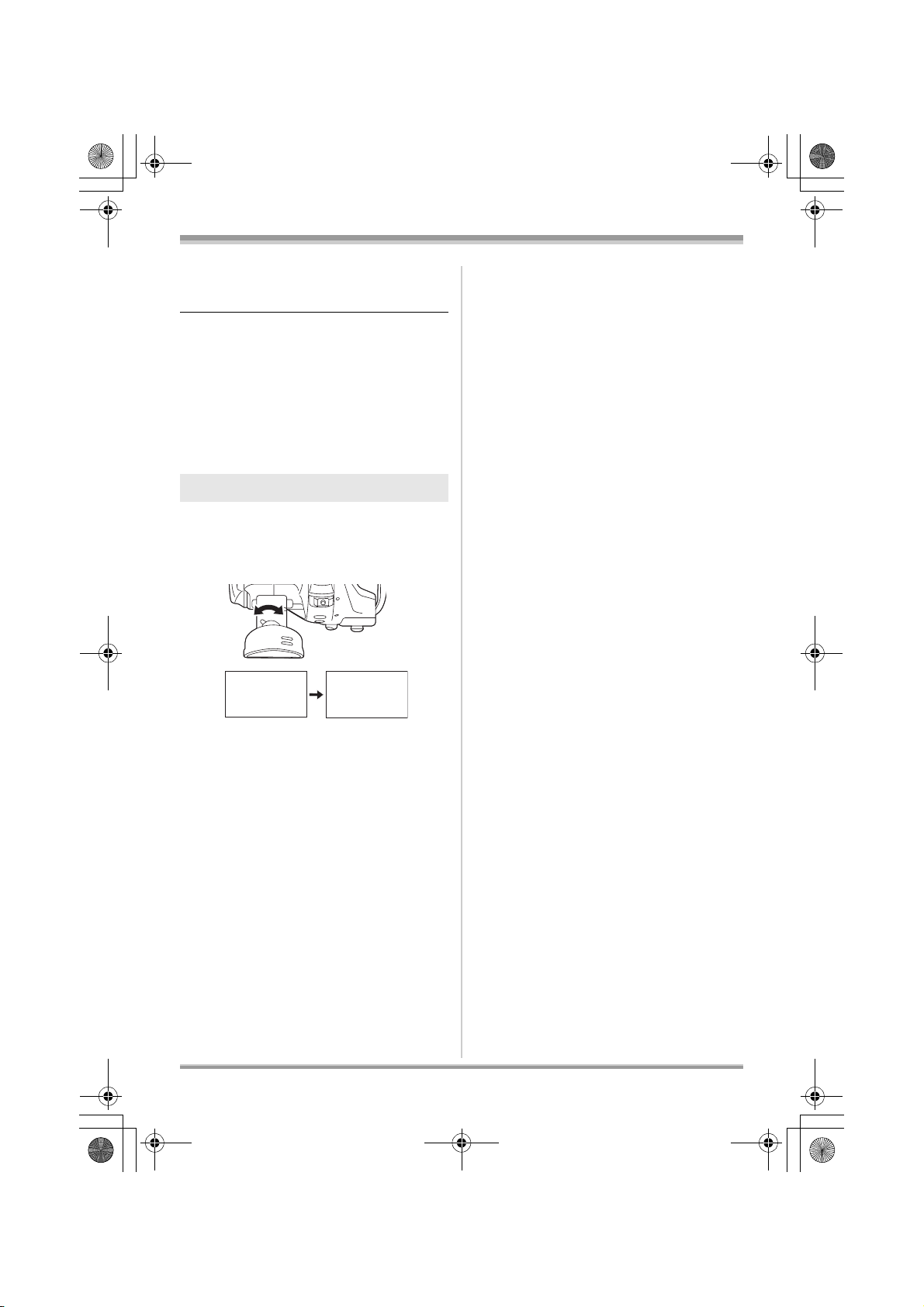
LSQT1154_EF.book 42 ページ 2006年12月6日 水曜日 午後10時31分
Configuration
∫ [REGL VISEUR]
[LUMINOSITÉ] :
Luminosité du viseur
≥ Pour régler la luminosité du viseur, étendre le
viseur et fermer l’écran à cristaux liquides pour
activer le viseur.
≥ Lorsque l’écran ACL est pivoté à 180° vers
l’objectif, la luminosité et le niveau de
chrominance de l’écran ACL ne peuvent pas
être réglés.
≥ Ces réglages n’affecteront pas les images
enregistrées.
Réglage du champ de vision
Régler la mise au point en faisant
coulisser le bouton de correction de
l’oculaire.
42
LSQT1154
0h00m00s
0h00m00s
0h00m00s
0h00m00s
Page 43

LSQT1154_EF.book 43 ページ 2006年12月6日 水曜日 午後10時31分
Enregistrement
Avant d’enregistrer
Manipulation élémentaire du caméscope
1
4
Enregistrement
2
3
5
1 Tenir le caméscope avec les deux mains.
2 Passer la main à travers la courroie de poignée.
3 Ne pas couvrir les microphones ou les capteurs avec vos mains.
4 Garder les bras près du corps.
5 Écarter légèrement les jambes.
≥ Si l’enregistrement est fait à l’extérieur, se placer de manière à ce que le soleil soit derrière soi. Si le
sujet est éclairé à contre-jour, il apparaîtra sombre sur les images enregistrées.
≥ Au moment d’enregistrer, s’assurer d’avoir le pied ferme et vérifier qu’il n’y a pas danger de collision
avec une autre personne, une balle, etc.
43
LSQT1154
Page 44

LSQT1154_EF.book 44 ページ 2006年12月6日 水曜日 午後10時31分
Enregistrement
∫ À propos du mode automatique
Placer le commutateur AUTO/MANUAL/FOCUS sur
AUTO, et la balance des couleurs (balance des
blancs) ainsi que la mise au point seront réglées
automatiquement.
jBalance des blancs automatique (l 112)
jMise au point automatique (l 112)
Selon la luminosité du sujet etc., l’ouverture et la
vitesse d’obturation sont automatiquement réglées
pour une luminosité optimale.
(Lorsque le mode d’enregistrement vidéo est sélectionné : La vitesse d’obturation est réglée sur un
maximum de 1/250.)
≥ La balance des couleurs et la mise au point ne peuvent pas être réglées automatiquement selon la
source de lumière ou les scènes. Donc, régler manuellement ces paramètres.
jMode scène (l 60)
jÉquilibrage des blancs (l 62)
jVitesse d’obturation (l 63)
jValeur de diaphragme/de gain (l 63)
jMise au point (l 61)
∫ Fonction anti-enregistrement (AGS) (VDR-D310)
Cette fonction évite les enregistrements superflus lorsqu’on oublie de mettre en
pause l’enregistrement et qu’on marche avec le caméscope renversé tandis que
l’enregistrement continue.
≥ Si le caméscope continue d’être renversé par rapport à la position horizontale
normale pendant l’enregistrement sur disque, il est mis automatiquement en
pause d’enregistrement.
¬Faire tourner la molette de sélection de mode pour
sélectionner .
Appuyer sur la touche MENU, puis sélectionner [CONFIG] # [AGS]
# [ON] et appuyer sur la manette de commande.
≥ La fonction anti-enregistrement peut s’activer et causer une pause au cours de l’enregistrement d’un
sujet situé directement au-dessus ou au-dessous de vous. Dans ce cas, régler [AGS] sur [OFF], puis
continuer l’enregistrement.
≥ Utiliser la touche marche/arrêt de l’enregistrement pour mettre en pause. La fonction anti-
enregistrement est une simple fonction de secours au cas où l’appareil n’aurait pas été mis en mode
attente à l’enregistrement.
≥ Le temps que prend le caméscope pour se mettre en pause d’enregistrement après avoir été
retourné varie selon les conditions d’utilisation.
44
LSQT1154
Page 45

LSQT1154_EF.book 45 ページ 2006年12月6日 水曜日 午後10時31分
Enregistrement
Enregistrement d’images animées
(RAM) (-RW‹VR›) (-RW‹V›) (-R)
Enregistrer les images animées sur un disque.
≥ Lors de l’achat, l’appareil est réglé au format [16:9] pour enregistrer des images compatibles avec un
téléviseur à grand écran.
Pour visionner les images sur un téléviseur ordinaire (4:3), modifier le réglage du format (l 59) avant
d’enregistrer les images ou lors du visionnement sur le téléviseur branché (l 88).
≥ Retirer le capuchon de l’objectif avant d’établir le contact sur l’appareil.
Si l’appareil est mis en marche avec le capuchon en place, la fonction d’équilibrage automatique des
blancs pourrait ne pas fonctionner adéquatement.
1 Mettre le caméscope en marche.
2 Tourner la molette de sélection de
mode pour sélectionner .
3 Ouvrir l’écran ACL ou étendre le viseur.
4 Appuyer sur la touche de marche/
arrêt d’enregistrement pour
commencer l’enregistrement.
Pour terminer l’enregistrement
Appuyer de nouveau sur la touche de marche/arrêt
d’enregistrement pour mettre en pause.
≥ [¥] et [;] sont rouges pendant l’enregistrement.
Ne pas bouger l’appareil tant que [;] est vert.
≥ Les images enregistrées entre les moments où la touche de marche/arrêt d’enregistrement est
pressée une première fois pour lancer l’enregistrement et une seconde fois pour l’arrêter constituent
une scène.
LSQT1154
45
Page 46

0h00m10s
R 30min
LSQT1154_EF.book 46 ページ 2006年12月6日 水曜日 午後10時31分
Enregistrement
≥ Après environ 5 minutes d’inactivité lors de la pause à l’enregistrement, l’appareil se met
automatiquement hors marche afin de prévenir la décharge de la batterie. Pour utiliser l’appareil
ultérieurement, remettre l’appareil en marche.
Cette fonction d’économie d’énergie peut aussi être mise sur [OFF]. (l 95, [ECONOMIS.])
Affichages à l’écran dans le mode d’enregistrement vidéo
A Mode d’enregistrement
B Temps d’enregistrement restant
(Lorsque le temps disponible est inférieur à 1 minute,
l’indication [R 0min] clignote en rouge.)
C Temps d’enregistrement écoulé
A
B
C
SP
R 30min
R 30min
0h00m10s
0h00m10s
≥ Nombre maximum de scènes sur un disque
(par face) : 999 (Même s’il reste de l’espace pour l’enregistrement sur un disque, il peut être
impossible d’enregistrer 999 scènes.)
≥ Nombre maximum de dates un disque (par face) : 99 (Même si les scènes sont enregistrées le même
jour, il se peut qu’elles soient regroupées selon une date d’enregistrement différente.) (l 69)
≥ Le son est enregistré au format Dolby Digital au moyen du microphone stéréo situé sur le devant de
l’appareil. Prendre soin de ne pas obstruer le micro.
≥ Chaque fois que l’appareil passe dans le mode pause à l’enregistrement, le compteur est remis à
“0h00m00s”.
≥ Pendant l’enregistrement d’images animées, l’enregistrement ne s’arrête pas, même lorsque l’écran
ACL est fermé ou lorsque le viseur est rétracté.
≥ Afin de ne pas endommager le disque, ne pas débrancher l’adaptateur secteur ou ne pas retirer la
batterie durant l’affichage du message “ÉCRITURE DES DONNÉES DE CONTRÔLE SUR LE
DISQUE. NE PAS SECOUER L’APPAREIL.”.
≥ Pendant l’enregistrement d’images animées, ne pas débrancher l’adaptateur secteur ou retirer la
batterie ; autrement, un message indiquant que le disque doit être réparé pourrait s’afficher lors de la
remise en marche. (l 100, À propos de la récupération)
L’indicateur ACCESS/PC s’allume immédiatement après la fin de l’enregistrement. Cela indique que
le disque tourne et que les informations sur le disque sont en cours d’enregistrement. Si l’utilisateur
court avec l’appareil en main ou qu’il l’oscille, les images enregistrées peuvent subir de la distorsion ;
il est donc fortement recommandé de s’abstenir de secouer l’appareil et de le protéger contre les
chocs.
46
LSQT1154
Page 47

LSQT1154_EF.book 47 ページ 2006年12月6日 水曜日 午後10時31分
Enregistrement
Modes d’enregistrement et durées d’enregistrement
disponibles pour images animées
Commutation du mode d’enregistrement d’images animées.
Appuyer sur la touche MENU, puis
sélectionner [PRINCIPAL] #
[VITESSE ENR.] # rubrique désirée
puis appuyer sur la manette de
commande.
∫ Temps d’enregistrement approximatif pour 1 disque (une face)
Mode d’enregistrement
Type de disque
DVD-RAM Environ 18 min Environ 37 min Environ 75 min
DVD-R DL Environ 35 min Environ 69 min Environ 138 min
≥ L’appareil enregistre en mode VBR. VBR est une abréviation de Variable Bit Rate (débit binaire
variable). L’enregistrement en VBR varie automatiquement le débit binaire (quantité de données
dans un temps donné) selon le sujet enregistré. Ainsi, lors de l’enregistrement d’un sujet avec
mouvements rapides, la durée d’enregistrement est réduite.
XP
(Haute qualité)
Priorité à la qualité
de l’image
SP
(Normal)
LP
(Longue durée)
Priorité à la durée
d’enregistrement
MENU
≥ Un bruit en forme de mosaïque pourrait apparaître lors de la lecture des images dans les cas
suivants.
jLorsqu’il y a un motif compliqué à l’arrière-plan
jLorsque l’appareil est trop bougé ou déplacé trop rapidement
jLorsqu’un sujet avec des mouvements brusques a été enregistré
(Surtout si l’enregistrement a lieu en mode [LP].)
47
LSQT1154
Page 48

LSQT1154_EF.book 48 ページ 2006年12月6日 水曜日 午後10時31分
Enregistrement
Enregistrement d’images fixes (images fixes JPEG)
Enregistrer les images fixes sur une carte SD.
≥ À l’achat, [TAILLE IMAGE] est réglé à [ ] (VDR-D310)/[ ] (VDR-D220) pour l’enregistrement
d’images compatibles avec les téléviseurs à grand écran (16:9).
Pour enregistrer des images selon le format 4:3, modifier le réglage [TAILLE IMAGE] avant
d’enregistrer (l 51).
≥ Retirer le capuchon de l’objectif avant d’établir le contact sur l’appareil.
Si l’appareil est mis en marche avec le capuchon en place, la fonction d’équilibrage automatique des
blancs pourrait ne pas fonctionner adéquatement.
2
0.2
1 Mettre le caméscope en marche.
2 Faire tourner la molette de sélection
de mode pour sélectionner .
(SD)
3 Ouvrir l’écran ACL ou étendre le viseur.
∫ VDR-D310
4 Appuyer à mi-course sur la touche
afin de régler la mise au point.
(Pour mise au point automatique
uniquement)
La vitesse d’obturation et la valeur de diaphragme/de
gain sont fixées et l’appareil fait le point sur le sujet
automatiquement.
≥ Si [STAB. OPT.] (l 59) est réglé sur [ON], la
fonction de stabilisation de l’image devient plus
efficace lorsque la touche est pressée à micourse. ([ ] (Méga-stabilisation optique de l’image) sera indiqué.)
48
LSQT1154
MEGA
Page 49

LSQT1154_EF.book 49 ページ 2006年12月6日 水曜日 午後10時31分
Enregistrement
A Symbole d’obturateur
± (Le voyant blanc clignote.) : Mise au point
¥ (Le voyant vert s’allume.) : Lorsque la mise au point est en cours
Pas de symbole : Lorsque la mise au point a échoué.
≥ Le symbole de l’obturateur est indiqué comme suit lorsque la touche
n’est pas pressée à mi-course. Prière de l’utiliser comme une
aide à l’enregistrement.
¥ (Le voyant vert s’allume.) : Lorsque la mise au point est en cours et qu’une bonne photo peut
être prise.
± (Le voyant blanc s’allume.) : Mise au point approximative
B Zone de mise au point
A
B
5 Appuyer à fond sur la touche
pour prendre la photo.
∫ VDR-D220
4 Appuyer sur la touche .
La mise au point sur le sujet, au centre de l’écran, se
fait automatiquement (lorsque la fonction de mise au
point automatique a été activée).
≥ Pour des informations sur le nombre d’images fixes qu’il est possible d’enregistrer sur une carte SD,
voir à la page (l 117)
≥ Le son ne peut pas être enregistré.
≥ Si le commutateur de verrouillage de la carte SD est paramétré sur LOCK, un enregistrement est
exclu.
≥ Il est impossible d’appuyer à mi-course sur la touche de la télécommande. (VDR-D310)
≥ Si [QUALITE IMAGE] est réglé sur [ ], une déformation en forme de mosaïque pourrait apparaître
à la lecture des images selon le contenu des images.
≥ Pendant que l’appareil accède à la carte SD (l’indication est affichée/l’indicateur d’accès est
allumé), ne pas effectuer les opérations suivantes. Cela pourrait endommager la carte SD ou les
données sur la carte.
jMettre l’appareil hors marche.
jRetirer la carte SD.
jTourner la molette de sélection.
≥ D’autres produits pourraient dégrader ou ne pas lire les images fixes enregistrées sur l’appareil.
49
LSQT1154
Page 50

R 100
LSQT1154_EF.book 50 ページ 2006年12月6日 水曜日 午後10時31分
Enregistrement
∫ Pour enregistrer des images fixes clairement
≥ Lors d’un zoom avant avec facteur de grossissement de 4k ou plus, il est difficile d’atténuer le
tremblement d’un appareil tenu à la main. Il est donc recommandé de réduire le facteur de
grossissement et de se rapprocher du sujet.
≥ Pour l’enregistrement d’images fixes, tenir le caméscope fermement avec les mains et garder les
bras immobiles contre les côtes afin de ne pas secouer le caméscope.
≥ Il est possible d’enregistrer des images stables sans secousses en utilisant un trépied et la
télécommande.
Indications à l’écran en mode d’enregistrement photo
A Nombre restant d’images fixes
(Clignote en rouge lorsque [R 0] apparaît.)
B Taille d’images fixes
C Qualité d’images fixes
∫ À propos du symbole d’obturation (VDR-D310)
≥ Le symbole d’obturation n’apparaît pas en mode de mise au point manuelle.
≥ Faire la mise au point manuellement lorsqu’il n’est pas facile de mettre au point un sujet.
≥ Il est possible d’enregistrer des images fixes sur une carte même si le symbole d’obturation
n’apparaît pas, mais les images peuvent être enregistrées sans avoir été mises au point.
≥ Le symbole d’obturation n’apparaît pas ou s’affiche difficilement dans les cas suivants.
jLorsque le facteur de zoom est élevé.
jLorsque le caméscope est secoué.
jLorsque le sujet se déplace.
jLorsque le sujet se tient devant une source de lumière.
jLorsque des sujets proches et éloignés sont inclus dans la même scène.
jLorsque la scène est sombre.
jLorsqu’il y a des parties brillantes dans la scène.
jLorsque la scène n’est remplie que de lignes horizontales.
jLorsque la scène manque de contraste.
A
B
C
R 100
R 100
∫ À propos de la zone de mise au point (VDR-D310)
Lorsqu’il y a un objet contrastant à l’avant ou à l’arrière du sujet dans la zone de mise au point, le sujet
peut ne pas être mis au point. Dans ce cas, déplacer l’objet contrastant hors de la zone de mise au
point.
Si la mise au point est toujours difficile à régler, la faire manuellement.
50
LSQT1154
Page 51

LSQT1154_EF.book 51 ページ 2006年12月6日 水曜日 午後10時31分
Enregistrement
Enregistrement avec un son de fonctionnement d’obturateur simulé
Il est possible d’ajouter un son d’obturateur lors de l’enregistrement d’images fixes.
Appuyer sur la touche MENU, puis
sélectionner [AVANCE] #
[EFF. DIAPH] # [ON], puis appuyer sur
la manette de commande.
≥ Le paramétrage par défaut de cette fonction est [ON].
Nombre de pixels et qualité de l’image pour l’enregistrement
d’images fixes
∫ [TAILLE IMAGE]
Changement de la taille d’enregistrement.
Appuyer sur la touche MENU, puis
sélectionner [PRINCIPAL] #
[TAILLE IMAGE] # rubrique désirée
puis appuyer sur la manette de
commande.
MENU
MENU
VDR-D310 :
Icône Format Nombre de pixels
3.1
M
1
M
0.3
M
2
VDR-D220 :
Icône Format Nombre de pixels
0.3
M
0.2
≥ À l’achat, [TAILLE IMAGE] est réglé à [ ] (VDR-D310)/[ ] (VDR-D220). Les côtés des images
enregistrées au format 16:9 pourraient être tronqués à l’impression. Vérifier avant d’imprimer.
4:3 2048k1512
4:3 1280k960
4:3 640k480
16:9 1920k1080
4:3 640k480
16:9 640k360
2
0.2
51
LSQT1154
Page 52

LSQT1154_EF.book 52 ページ 2006年12月6日 水曜日 午後10時31分
Enregistrement
∫ [QUALITE IMAGE]
Sélectionner la qualité d’image.
Appuyer sur la touche MENU, puis sélectionner [PRINCIPAL] #
[QUALITE IMAGE] # rubrique désirée puis appuyer sur la manette de
commande.
: Des images fixes avec une haute qualité d’image sont enregistrées.
: La priorité est donnée au nombre d’images fixes enregistrées. Des images fixes sont enregistrées
en qualité d’image normale.
52
LSQT1154
Page 53

LSQT1154_EF.book 53 ページ 2006年12月6日 水曜日 午後10時31分
Enregistrement
Fonctions variées
d’enregistrement
Fonction zoom avant/arrière
(RAM) (-RW‹VR›) (-RW‹V›) (-R) (SD)
VDR-D310 :
Il est possible d’obtenir un grossissement
jusqu’à 10k en zoom optique.
VDR-D220 :
Il est possible d’obtenir un grossissement
jusqu’à 32k en zoom optique.
¬Faire tourner la molette de sélection
de mode pour sélectionner ou .
Déplacer le levier du zoom.
Côté T : Enregistrement gros-plan (zoom avant)
Côté W : Enregistrement grand-angle (zoom
arrière)
se trouve à environ 3,5 cm (VDR-D310)/2 cm
(VDR-D220) de la lentille. (Fonction macro)
≥ La vitesse du zoom dépend de l’amplitude de
mouvement du levier du zoom. (La vitesse du
zoom ne varie pas lors de l’utilisation de la
télécommande.)
≥ Lorsque la vitesse du zoom est élevée, le sujet
peut ne pas être mis au point facilement.
≥ Si le levier de zoom est relâché pendant un
zoom, le bruit de fonctionnement risque d’être
enregistré. Ramener le levier de zoom à sa
position initiale silencieusement.
Fonction zoom numérique
(RAM) (-RW‹VR›) (-RW‹V›) (-R)
Si le facteur de grossissement est supérieur à
10k (VDR-D310)/32k (VDR-D220), la fonction
zoom numérique s’active. Le grossissement
maximum fourni par le zoom numérique peut
être commuté.
¬Faire tourner la molette de sélection
de mode pour sélectionner .
Appuyer sur la touche MENU, puis
sélectionner [AVANCE] #
[ZOOM NUM] # rubrique désirée
puis appuyer sur la manette de
commande.
≥ Lors d’un zoom avec un appareil tenu à la
main, il est recommandé d’utiliser la fonction
du stabilisateur optique de l’image. (l 59)
≥ Lorsque des sujets éloignés sont rapprochés,
la mise au point se fait à environ 1 m
(VDR-D310)/1,3 m (VDR-D220) ou plus.
≥ Lorsque le facteur de grossissement est de
1k, l’appareil peut mettre au point un sujet qui
MENU
VDR-D310 :
[OFF] : Zoom optique uniquement (Jusqu’à
[25k] : Jusqu’à 25k
[700k] : Jusqu’à 700k
≥ Si [25k] ou [700k] est sélectionné, la portée
VDR-D220 :
[OFF] : Zoom optique uniquement (Jusqu’à
10k)
du zoom numérique est affichée en bleu
pendant le zoom.
32k)
53
LSQT1154
Page 54

LSQT1154_EF.book 54 ページ 2006年12月6日 水曜日 午後10時31分
Enregistrement
[50k] : Jusqu’à 50k
[1000k] : Jusqu’à 1000k
≥ Si [50k] ou [1000k] est sélectionné, la portée
du zoom numérique est affichée en bleu
pendant le zoom.
≥ Plus le grossissement du zoom numérique est
important, plus la qualité de l’image se
dégrade.
≥ Cette fonction ne peut pas être utilisée en
mode d’enregistrement photo.
Pour utiliser la fonction
microphone zoom
(RAM) (-RW‹VR›) (-RW‹V›) (-R)
Le microphone zoom est lié aux opérations de
zoom pour que les sons lointains avec la prise de
vue télé ou les sons proches avec la prise de vue
grand-angle soient enregistrés avec davantage
de clarté.
¬Faire tourner la molette de sélection
de mode pour sélectionner .
Appuyer sur la touche MENU, puis
sélectionner [AVANCE] #
[ZOOM MIC] # [ON], puis appuyer
sur la manette de commande.
¬Faire tourner la molette de sélection
de mode pour sélectionner ou .
Tourner l’écran ACL du côté de
l’objectif.
L’image est inversée horizontalement comme la
réflexion d’un miroir. (Toutefois, l’image
enregistrée est comme lors d’un enregistrement
normal.)
≥ Étendre le viseur pour visualiser les images
pendant l’enregistrement.
≥ Lors de l’enregistrement en format 16:9,
l’image affichée dans le viseur est réduite
horizontalement, mais cela est normal et
n’indique pas une défectuosité.
≥ Si l’écran ACL est tourné du côté de l’objectif,
l’icône ne sera pas affichée même lors d’une
pression sur la manette de commande.
≥ Seulement certaines indications apparaissent
à l’écran. Lors de l’affichage de [°], remettre
l’écran ACL en position normale et vérifier les
indications de mise en garde. (l 99)
MENU
≥ La fonction de microphone zoom ne fonctionne
pas avec un microphone externe. (VDR-D310)
Auto-enregistrement de
l’utilisateur
(RAM) (-RW‹VR›) (-RW‹V›) (-R) (SD)
Il est possible de s’enregistrer soi-même tout en
regardant l’écran ACL. On peut enregistrer des
personnes devant le caméscope et leur
présenter simultanément leur image.
54
LSQT1154
Fonction de compensation
de contre-jour
Ceci évite à un sujet en contre-jour
d’être obscurci.
(RAM) (-RW‹VR›) (-RW‹V›) (-R) (SD)
Utiliser cette fonction lorsque la lumière émane
de derrière le sujet et que le sujet apparaît
sombre.
¬Faire tourner la molette de sélection
de mode pour sélectionner ou .
1 Appuyer sur la manette de
commande. Déplacer la manette
Page 55

1/2
NEXT
1/2
NEXT
1/2
NEXT
1/2
NEXT
LSQT1154_EF.book 55 ページ 2006年12月6日 水曜日 午後10時31分
Enregistrement
vers le bas pour afficher l’icône
montrée dans l’illustration.
1/2
NEXT
1/2 NEXT
2 Déplacer la manette de
commande vers le haut pour
sélectionner [ª].
1/2
NEXT
1/2 NEXT
L’image à l’écran devient plus lumineuse.
Pour revenir dans le mode
d’enregistrement normal
Sélectionner [ª] de nouveau.
≥ Si le contact est coupé ou si la molette de
sélection de mode est actionnée, la fonction de
compensation de contre-jour est annulée.
vers le bas pour afficher l’icône
montrée dans l’illustration.
1/2
NEXT
1/2 NEXT
2 Déplacer la manette de
commande vers la gauche pour
sélectionner [ ].
1/2
NEXT
1/2 NEXT
3 Appuyer sur la touche de
marche/arrêt d’enregistrement.
Démarrer l’enregistrement. (Fondu
d’ouverture)
Fonction fondu d’ouverture/
fondu de fermeture
(RAM) (-RW‹VR›) (-RW‹V›) (-R)
Fondu
d’ouverture
Fondu de
fermeture :
L’image et le son apparaissent
:
graduellement.
L’image et le son disparaissent
graduellement.
¬Faire tourner la molette de sélection
de mode pour sélectionner .
1 Appuyer sur la manette de
commande. Déplacer la manette
Lors du démarrage d’un enregistrement, l’image/
le son apparaissent graduellement.
Mettre l’enregistrement en pause. (Fondu de
fermeture)
55
LSQT1154
Page 56

2/2
NEXT
2/2
NEXT
LSQT1154_EF.book 56 ページ 2006年12月6日 水曜日 午後10時31分
Enregistrement
L’image/le son disparaissent graduellement.
Après la disparition complète de l’image/du son,
l’enregistrement s’arrête.
≥ Après l’enregistrement, le réglage du fondu est
annulé.
Pour annuler le fondu
Sélectionner [ ] de nouveau.
Pour sélectionner la couleur du fondu
d’ouverture/de fermeture
La couleur qui apparaît sur les images en fondu
peut être sélectionnée.
Appuyer sur la touche MENU, puis
sélectionner [AVANCE] # [FONDU COUL] #
[BLANC] ou [NOIR], puis appuyer sur la
manette de commande.
≥ Si le contact est coupé, la fonction fondu est
annulée.
≥ Lorsque la fonction de fondu d’ouverture/de
fermeture est sélectionnée, il faut plusieurs
secondes pour afficher l’image au démarrage
d’un enregistrement. Il faut également
plusieurs secondes pour mettre
l’enregistrement en pause.
≥ Les imagettes de scènes enregistrées avec le
fondu d’ouverture deviennent noires (ou
blanches).
Mode carnation
Cela permet de faire apparaître les
couleurs de la peau plus douces pour
obtenir une apparence plus
attrayante.
(RAM) (-RW‹VR›) (-RW‹V›) (-R) (SD)
Cela est plus efficace lors d’enregistrement
d’image en buste d’une personne.
¬Faire tourner la molette de sélection
de mode pour sélectionner ou .
1 Appuyer sur la manette de
commande. Déplacer la manette
vers le bas pour afficher l’icône
montrée dans l’illustration.
2/2
NEXT
2/2 NEXT
2 Déplacer la manette de
commande vers la gauche pour
sélectionner [ ].
2/2
NEXT
2/2 NEXT
Pour désactiver le mode carnation
Sélectionner [ ] de nouveau.
≥ Si les couleurs de l’arrière-plan ou d’un autre
élément de la scène sont similaires à celle de
la peau, elles seront également adoucies.
≥ Si la luminosité est insuffisante, l’effet peut ne
pas être net.
≥ À l’enregistrement d’une personne lointaine, le
visage risque de ne pas être clairement visible.
Il convient alors d’annuler le mode carnation
ou d’effectuer un zoom avant sur le visage.
Fonction télé-macro
(VDR-D310)
Cela permet de faire la mise au point
uniquement sur le sujet à enregistrer
pour prendre des images
rapprochées.
(RAM) (-RW‹VR›) (-RW‹V›) (-R) (SD)
En mettant au point uniquement le sujet et en
rendant le fond flou, l’image peut être
impressionnante.
Ce caméscope peut faire la mise au point du
sujet à une distance d’environ 50 cm.
56
LSQT1154
Page 57

2/2
NEXT
2/2
NEXT
2/2
NEXT
2/2
NEXT
LSQT1154_EF.book 57 ページ 2006年12月6日 水曜日 午後10時31分
Enregistrement
¬Faire tourner la molette de sélection
de mode pour sélectionner ou .
1 Appuyer sur la manette de
commande. Déplacer la manette
vers le bas pour afficher l’icône
montrée dans l’illustration.
2/2
NEXT
2/2 NEXT
2 Déplacer la manette vers la droite
pour sélectionner [ ].
2/2
NEXT
2/2 NEXT
≥ Si l’agrandissement est de 10k ou moins, il
sera alors automatiquement réglé sur 10k.
Pour annuler la fonction télé-macro
Sélectionner [ ] de nouveau.
Fixer l’appareil sur un trépied pour enregistrer
des images sans vibrations.
≥ Éclairage minimum requis : environ 1 lx
(VDR-D310)/environ 2 lx (VDR-D220)
≥ La scène enregistrée est vue comme si des
photogrammes manquaient.
¬Faire tourner la molette de sélection
de mode pour sélectionner .
1 Appuyer sur la manette de
commande. Déplacer la manette
vers le bas pour afficher l’icône
montrée dans l’illustration.
2/2
NEXT
2/2 NEXT
2 Déplacer la manette de
commande vers le haut pour
sélectionner [ ].
≥ Si une mise au point nette ne peut pas être
effectuée, régler la mise au point
manuellement. (l 61)
≥ Dans les cas suivants, la fonction télé-macro
est annulée.
jLe facteur de zoom devient inférieur à 10k.
jL’alimentation est coupée ou la molette de
sélection de mode est actionnée.
Fonction de vision nocturne
en couleur
Cela permet d’enregistrer dans des
endroits sombres.
(RAM) (-RW‹VR›) (-RW‹V›) (-R)
Cette fonction vous permet d’enregistrer des
sujets en couleur dans des endroits sombres
pour les faire ressortir sur l’arrière-plan.
2/2
NEXT
2/2 NEXT
≥ Si la mise au point est difficile à régler, la faire
manuellement. (l 61)
Pour désactiver la fonction de vision
nocturne en couleur
Sélectionner [ ] de nouveau.
≥ La fonction de vision nocturne en couleur
commande un signal temps de chargement du
DCC jusqu’à 25k plus long que d’habitude, si
bien que les scènes sombres peuvent être
enregistrées de façon lumineuse. Pour cette
raison, des points lumineux qui sont
habituellement invisibles pourraient apparaître,
mais cela n’est pas un dysfonctionnement.
57
LSQT1154
Page 58

1/2
NEXT
1/2
NEXT
LSQT1154_EF.book 58 ページ 2006年12月6日 水曜日 午後10時31分
Enregistrement
≥ Si le contact est coupé ou si la molette de
sélection de mode est actionnée, la fonction de
vision nocturne en couleur est annulée.
≥ S’il est placé dans un endroit brillant, l’écran
peut devenir blanchâtre durant un moment.
Enregistrement avec
retardateur
Utiliser le retardateur pour prendre
des photos de soi.
(SD)
Il est possible d’enregistrer des images fixes sur
une carte SD en utilisant le retardateur.
¬Faire tourner la molette de sélection
de mode pour sélectionner .
1 Appuyer sur la manette de
commande. Déplacer la manette
vers le bas pour afficher l’icône
montrée dans l’illustration.
1/2
NEXT
1/2 NEXT
2 Déplacer la manette de
commande vers la gauche pour
sélectionner [Ø].
1/2
NEXT
1/2 NEXT
≥ Après l’enregistrement, le retardateur est
annulé.
≥ Si vous pressez à mi-course sur la touche
puis entièrement en mode de mise au point
automatique, la mise au point sur le sujet est
effectuée lorsque la touche est pressée à miscourse. (VDR-D310)
≥ Lorsque la touche est pressée à fond en
mode de mise au point automatique, le sujet
est mis au point juste avant l’enregistrement.
(VDR-D310)
Pour désactiver le retardateur à micourse
Appuyer sur la touche MENU. (Le réglage du
retardateur est annulé.)
≥ Le mode veille du retardateur est annulé
lorsque l’alimentation est coupée.
≥ Selon le temps mis pour faire le point sur le
sujet, l’enregistrement pourrait mettre plus de
temps que le temps paramétré pour démarrer.
Fonction de grille de
référence d’enregistrement
Vérifier si l’image est droite.
(RAM) (-RW‹VR›) (-RW‹V›) (-R) (SD)
Il est possible de vérifier si l’image est droite en
cours d’enregistrement avec des lignes affichées
à l’écran.
¬Faire tourner la molette de sélection
de mode pour sélectionner ou .
Appuyer sur la touche MENU, puis
sélectionner [PRINCIPAL] #
[GRILLE. REF.] # [ON], puis
appuyer sur la manette de
commande.
3 Appuyer sur la touche
d’enregistrement d’images fixes
MENU
.
Une fois que l’indicateur [Ø] a clignoté pendant
environ 10 secondes, une image fixe est prise.
58
LSQT1154
Page 59

LSQT1154_EF.book 59 ページ 2006年12月6日 水曜日 午後10時31分
Enregistrement
Pour annuler la fonction de grille de
référence d’enregistrement
Appuyer sur la touche MENU, puis sélectionner
[PRINCIPAL] # [GRILLE. REF.] # [OFF], puis
appuyer sur la manette de commande.
≥ La grille de référence n’apparaît pas sur les
images enregistrées.
≥ La grille de référence ne s’affiche pas lorsque
l’écran ACL est tourné vers l’avant pour un
auto-enregistrement de l’utilisateur.
Mode grand écran
Cela permet de sélectionner le format
de l’écran pour l’enregistrement des
images animées.
(RAM) (-RW‹VR›) (-RW‹V›) (-R)
Cela permet d’enregistrer des images
compatibles avec les téléviseurs à grand écran
(16:9) et les téléviseurs ordinaires (4:3).
∫ Enregistrer des images pour le
format 16:9
¬Faire tourner la molette de sélection
de mode pour sélectionner .
Appuyer sur la touche MENU, puis
sélectionner [PRINCIPAL] >
[ASPECT] > [16:9] et appuyer sur la
manette de commande.
≥ Le réglage par défaut est [16:9].
Stabilisateur de l’image
Réduit les mouvements de l’image
pendant l’enregistrement.
(RAM) (-RW‹VR›) (-RW‹V›) (-R) (SD)
Réduit la secousse des images provoquée par le
mouvement des mains pendant un
enregistrement.
¬Faire tourner la molette de sélection
de mode pour sélectionner ou .
Appuyer sur la touche MENU, puis
sélectionner [AVANCE] #
[STAB. OPT.] # [ON], puis appuyer
sur la manette de commande.
MENU
Désactivation du stabilisateur de l’image
Appuyer sur la touche MENU, puis sélectionner
[AVANCE] # [STAB. OPT.] # [OFF], puis
appuyer sur la manette de commande.
MENU
∫ Enregistrer des images pour le
format 4:3
¬Faire tourner la molette de sélection
de mode pour sélectionner .
Appuyer sur la touche MENU, puis
sélectionner [PRINCIPAL] >
[ASPECT] > [4:3] et appuyer sur la
manette de commande.
≥ Le paramétrage par défaut de cette fonction
est [ON].
≥ En mode d’enregistrement photo, la pression à
mi-course de la touche augmente les
effets de la fonction de stabilisation de l’image.
(Méga-stabilisation optique de l’image) (VDRD310)
≥ Dans les situations suivantes, le stabilisateur
de l’image pourrait ne pas fonctionner
adéquatement.
jLorsque le zoom numérique est utilisé
jLorsque le caméscope est fortement secoué
jLors de l’enregistrement d’un sujet en
déplacement, que l’utilisateur suit
59
LSQT1154
Page 60

LSQT1154_EF.book 60 ページ 2006年12月6日 水曜日 午後10時31分
Enregistrement
Fonction de réduction du
bruit du vent
Ceci réduit le bruit du vent passant
sur le microphone pendant
l’enregistrement.
(RAM) (-RW‹VR›) (-RW‹V›) (-R)
¬Faire tourner la molette de sélection
de mode pour sélectionner .
Appuyer sur la touche MENU, puis
sélectionner [AVANCE] #
[COUPE VENT] # [ON], puis
appuyer sur la manette de
commande.
MENU
Pour désactiver la fonction de réduction
du bruit du vent
Appuyer sur la touche MENU, puis sélectionner
[AVANCE] # [COUPE VENT] # [OFF], puis
appuyer sur la manette de commande.
≥ Le paramétrage par défaut de cette fonction
est [ON].
≥ Le bruit est réduit en fonction de la force du
vent. (Si cette fonction est activée par vent fort,
l’effet stéréo peut être réduit. Lorsque le vent
s’allège, l’effet stéréo sera restauré.)
≥ La fonction de réduction du bruit du vent ne
fonctionne pas avec un microphone externe.
(VDR-D310)
Réglages manuels à
l’enregistrement
Mode scène
Enregistrer dans une variété de
situations.
(RAM) (-RW‹VR›) (-RW‹V›) (-R) (SD)
Lors d’enregistrement des images dans des
situations différentes, ce mode règle
automatiquement les vitesses d’obturation et
d’ouverture optimales.
¬Faire tourner la molette de sélection
de mode pour sélectionner ou .
1 Régler le sélecteur AUTO/
MANUAL/FOCUS sur MANUAL.
2 Appuyer sur la touche MENU,
puis sélectionner [PRINCIPAL] #
[MODE SCENE] # rubrique
désirée puis appuyer sur la
manette de commande.
MENU
[5] Sports
Pour enregistrer des scènes sportives ou des
scènes comportant des mouvements rapides
[ ] Portrait
Pour faire ressortir des personnes par rapport à
un fond
[ ] Éclairage faible
Pour enregistrer des scènes claires à des
moments sombres
60
LSQT1154
Page 61

4/4
NEXT
4/4
NEXT
LSQT1154_EF.book 61 ページ 2006年12月6日 水曜日 午後10時31分
[ ] Projecteur
Pour rendre plus attrayant un sujet sous une
lumière ponctuelle
[ ] Mer et neige
Pour enregistrer des images dans des endroits
éblouissants comme des pistes de ski ou des
plages
Mise au point manuelle
(RAM) (-RW‹VR›) (-RW‹V›) (-R) (SD)
Si la mise au point automatique est difficile à
cause des conditions, alors la mise au point
manuelle est disponible.
Pour désactiver le mode scène
Appuyer sur la touche MENU, puis sélectionner
[PRINCIPAL] # [MODE SCENE] # [OFF], puis
appuyer sur la manette de commande.
≥ Il est également possible de désactiver la
fonction de mode scène en paramétrant le
¬Faire tourner la molette de sélection
de mode pour sélectionner ou .
1 Régler le sélecteur AUTO/
MANUAL/FOCUS sur MANUAL.
commutateur AUTO/MANUAL/FOCUS sur
AUTO.
Mode sports
≥ Pour la lecture au ralenti ou la pause à la
lecture des images enregistrées, ce mode aide
à atténuer les tremblements.
≥ Pendant la lecture normale, le mouvement des
images peut manquer de régularité.
≥ Éviter les enregistrements sous une lumière
2 Déplacer le commutateur vers le
bas en position FOCUS.
fluorescente, une lumière au mercure ou une
lumière au sodium parce que la couleur et la
luminosité à la lecture de l’image peuvent
MNL
changer.
≥ À l’enregistrement d’un sujet éclairé par une
forte lumière ou d’un sujet hautement
réfléchissant, des traits de lumière verticaux
peuvent apparaître.
≥ Si l’éclairage est trop faible, le mode sports ne
pourra être utilisé. Dans un tel cas, l’icône
[5] clignote.
≥ Si ce mode est utilisé à l’intérieur, l’écran peut
papilloter.
Mode portrait
≥ Si ce mode est utilisé à l’intérieur, l’écran peut
L’indication de mise au point manuelle [MF] et
l’icône montrée sur l’illustration s’affichent.
3 Déplacer la manette de
commande vers la gauche ou la
droite pour effectuer la mise au
point.
papilloter. Dans ce cas, changer le réglage du
mode scène en le mettant sur [OFF].
MNL
Mode éclairage faible
≥ Les scènes extrêmement sombres peuvent ne
pas être enregistrées nettement.
Mode projecteur
≥ Si le sujet enregistré est extrêmement éclairé,
l’image enregistrée peut devenir blanchâtre, et
son contour très sombre.
≥ Lorsque la mise au point à grand-angle est
faite sur un sujet, ce dernier peut être brouillé
par un zoom avant. Utiliser la fonction zoom en
Mode mer et neige
≥ Si le sujet enregistré est extrêmement éclairé,
l’image enregistrée peut devenir blanchâtre.
4/4
NEXT
4/4 NEXT
Enregistrement
4/4
NEXT
4/4 NEXT
61
LSQT1154
Page 62

3/3
NEXT
3/3
NEXT
BACK
LSQT1154_EF.book 62 ページ 2006年12月6日 水曜日 午後10時31分
Enregistrement
premier, puis ensuite faire la mise au point du
sujet.
Pour restaurer le réglage automatique
Déplacer le commutateur AUTO/MANUAL/
FOCUS vers le bas de nouveau en position
FOCUS.
≥ Il est également possible de restaurer la mise
au point automatique en paramétrant le
commutateur AUTO/MANUAL/FOCUS sur
AUTO.
Balance des blancs
Ceci permet d’enregistrer dans des
couleurs naturelles.
(RAM) (-RW‹VR›) (-RW‹V›) (-R) (SD)
La fonction de la balance des blancs
automatique peut ne pas reproduire les couleurs
naturelles selon les scènes ou les conditions
d’éclairage. Dans ce cas, il est possible de régler
la balance des blancs manuellement.
¬Faire tourner la molette de sélection
de mode pour sélectionner ou .
1 Régler le sélecteur AUTO/
MANUAL/FOCUS sur MANUAL.
MNL
3/3
NEXT
3/3 NEXT
L’icône montrée dans l’illustration s’affiche
automatiquement.
2 Déplacer la manette de
commande vers le haut pour
sélectionner [ ].
MNL
3/3
NEXT
3/3 NEXT
3 Déplacer la manette de
commande vers la gauche ou la
droite pour sélectionner le mode
de balance des blancs.
MNL
BACK
BACK
[]
Réglage automatique de la balance
AWB
des blancs
[]
Mode intérieur (pour enregistrer sous
des lampes incandescentes)
≥ Lampes incandescentes, lampes
halogènes
Mode extérieur
[]
≥ Extérieur sous un ciel clair
[]
Mode réglage manuel
≥ Lampes à vapeur de mercure, lampes
au sodium, certaines lampes
fluorescentes
≥ Lampes utilisées dans les hôtels pour
les réceptions de mariage, projecteurs
de théâtre
≥ À l’aube, au crépuscule, etc.
Pour restaurer le réglage automatique
Paramétrer le mode de balance des blancs sur
[].
AWB
≥ Il est également possible de restaurer le
réglage automatique en réglant le
commutateur AUTO/MANUAL/FOCUS sur
AUTO.
62
LSQT1154
Page 63

BACK
BACK
123
LSQT1154_EF.book 63 ページ 2006年12月6日 水曜日 午後10時31分
∫ À propos du réglage de la
Pour paramétrer la balance des
blancs manuellement
1 Sélectionner le mode [ ], puis
remplir l’écran d’un sujet blanc.
MNL
BACK
BACK
BACK
2 Déplacer la manette de
commande vers le haut pour
sélectionner [ ].
balance des noirs (VDR-D310)
C’est l’une des fonctions du système à 3DCC qui
règle automatiquement le noir lorsque la balance
des blancs est paramétrée en mode réglage
manuel. Lorsque la balance des noirs est réglée,
l’écran est temporairement noir. (La balance des
noirs ne peut pas être réglée manuellement.)
1 Réglage de la balance des noirs en cours.
(Clignote.)
2 Réglage de la balance des blancs en cours.
(Clignote.)
3 Réglage terminé. (Lumière fixe.)
Enregistrement
MNL
BACK
BACK
Lorsque l’affichage [ ] passe de clignotant à
fixe, le paramétrage est terminé.
≥ Lorsque l’icône [ ] continue de clignoter, il
n’est pas possible d’effectuer la balance des
blancs en raison du trop faible éclairage, etc.
Dans une telle éventualité, utiliser la balance
des blancs automatique.
∫ À propos du capteur de la balance des
blancs A
A
Le capteur de la balance des blancs détecte le
type de la source lumineuse durant
l’enregistrement.
Ne pas couvrir le capteur de la balance des
blancs pendant l’enregistrement ou il pourrait ne
pas fonctionner correctement.
≥ Si l’appareil est mis en marche avec le
capuchon en place, la fonction d’équilibrage
automatique des blancs pourrait ne pas
fonctionner adéquatement. Allumer le
caméscope après le retrait du capuchon
d’objectif.
≥ Lorsque l’icône [ ] clignote, la balance des
blancs effectuée manuellement est mise en
mémoire.
Chaque fois que les conditions
d’enregistrement changent, re-sélectionner la
balance des blancs pour un réglage correct.
≥ Lors du réglage combiné de la balance des
blancs et de la valeur de diaphragme/de gain,
paramétrer la balance des blancs d’abord.
Réglage manuel de la
vitesse d’obturation/de
l’ouverture
(RAM) (-RW‹VR›) (-RW‹V›) (-R) (SD)
Vitesse d’obturation :
La régler pour enregistrer des sujets à
mouvements rapides.
Ouverture :
La régler lorsque l’écran est trop lumineux ou
trop foncé.
63
LSQT1154
Page 64
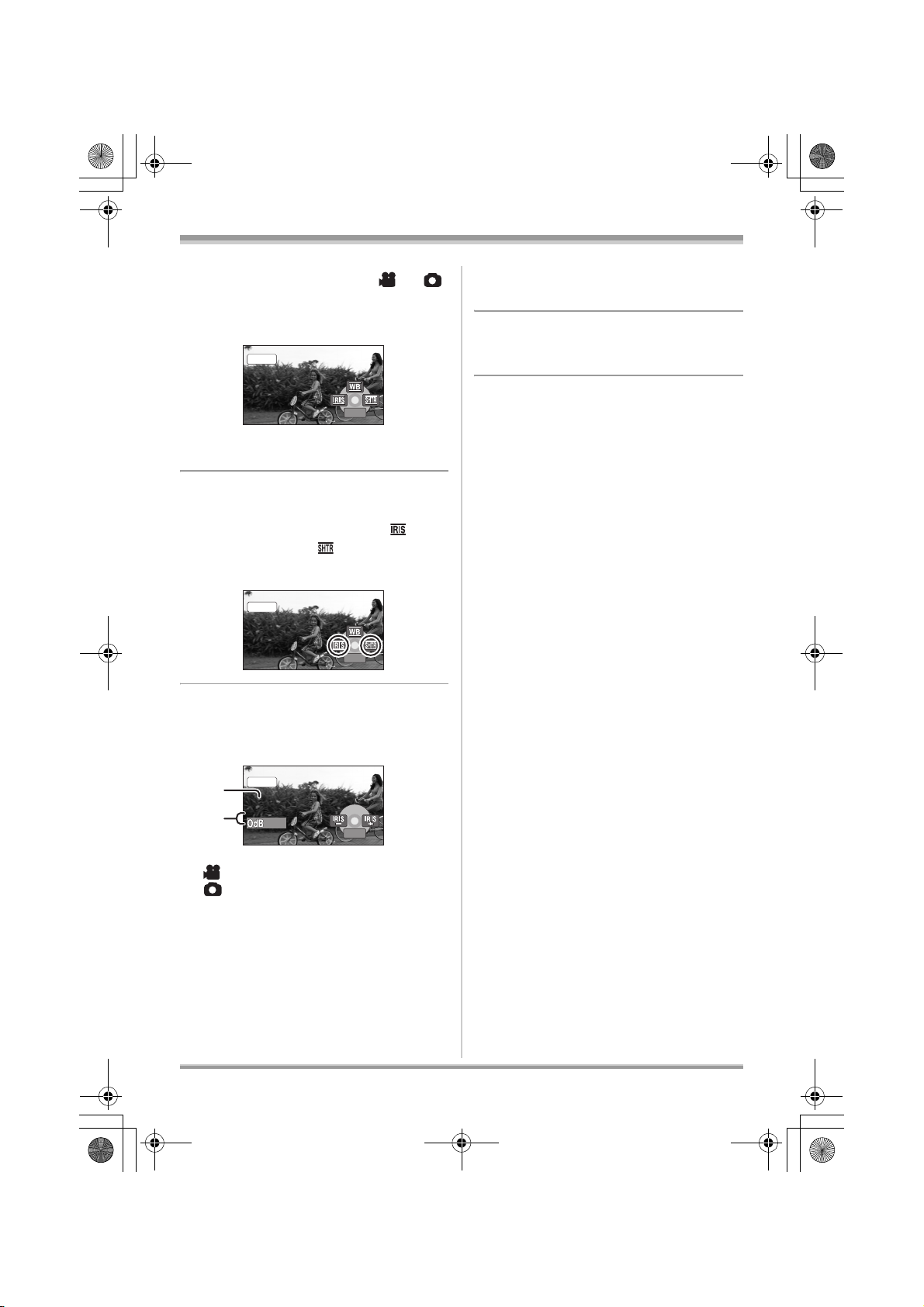
3/3
NEXT
3/3
NEXT
OPEN
1/
100
BACK
LSQT1154_EF.book 64 ページ 2006年12月6日 水曜日 午後10時31分
Enregistrement
¬Faire tourner la molette de sélection
de mode pour sélectionner ou .
1 Régler le sélecteur AUTO/
MANUAL/FOCUS sur MANUAL.
MNL
3/3
NEXT
3/3 NEXT
L’icône montrée dans l’illustration s’affiche
automatiquement.
2 Déplacer la manette de
commande vers la gauche ou la
droite pour sélectionner [ ]
(ouverture) ou [ ] (vitesse
d’obturation).
MNL
3/3
NEXT
3/3 NEXT
3 Déplacer la manette de
commande vers la gauche ou la
droite pour effectuer le réglage.
MNL
A
100
1/100
OPEN
OPEN
B
A Vitesse d’obturation :
1/50 à 1/8000
1/25 à 1/2000 (VDR-D310)
1/50 à 1/500 (VDR-D220)
≥ La vitesse de l’obturateur plus proche de
1/8000 est plus rapide.
B Valeur de diaphragme/de gain :
CLOSE # (F16 à F2.0) # OPEN #
(0dB à 18dB)
≥ La valeur plus proche de [CLOSE]
assombrit l’image.
≥ La valeur plus proche de [18dB] éclaircit
l’image.
BACK
BACK
≥ Lorsque la valeur de diaphragme réglée
est plus lumineuse que [OPEN], elle passe
à la valeur de gain.
Pour restaurer le réglage automatique
Régler le sélecteur AUTO/MANUAL/FOCUS sur
AUTO.
≥ Lors du paramétrage combiné de la vitesse
d’obturation et de la valeur de diaphragme/de
gain, paramétrer la vitesse d’obturation puis la
valeur de diaphragme/de gain.
∫ Réglage manuel de la vitesse d’obturation
≥ Éviter les enregistrements sous une lumière
fluorescente, une lumière au mercure ou une
lumière au sodium parce que la couleur et la
luminosité à la lecture de l’image peuvent
changer.
≥ Si la vitesse d’obturation est augmentée
manuellement, la valeur du gain augmente
automatiquement en fonction de la baisse de
la sensibilité, ce qui peut favoriser les parasites
à l’écran.
≥ Il est possible de voir des traits de lumière
verticaux en lecture d’image d’un sujet brillant
ou d’un sujet hautement réfléchissant, mais ce
n’est pas un mauvais fonctionnement.
≥ Pendant la lecture normale, le mouvement des
images peut manquer de régularité.
≥ Lors d’un enregistrement dans des endroits
très lumineux, l’écran peut changer de couleur
ou papilloter. Si c’est le cas, régler la vitesse
d’obturation manuellement sur [1/50] ou
[1/100].
∫ Réglage manuel de la valeur de
diaphragme/de gain
≥ Si la valeur du gain est accrue, les parasites à
l’écran augmentent.
≥ Selon le facteur de zoom, il y a des valeurs de
diaphragme qui ne sont pas affichées.
64
LSQT1154
Page 65

B
LSQT1154_EF.book 65 ページ 2006年12月6日 水曜日 午後10時31分
Lecture
Lecture d’images animées
(RAM) (-RW‹VR›) (-RW‹V›) (-R)
Lecture des images animées enregistrées sur le disque.
1 Faire tourner la molette de sélection
de mode pour sélectionner .
Les images animées enregistrées sur le disque sont
affichées sous la forme d’imagettes.
2 Sélectionner la scène à visionner.
A Numéro de la scène
B Affichage à barre de défilement
La scène sélectionnée sera entourée d’un cadre jaune.
≥ Lorsque 9 scènes ou plus ont été enregistrées, la page suivante (ou
précédente) est affichée sur déplacement de la manette de
commande.
≥ Si la manette de commande est déplacée et maintenue vers le haut ou
le bas, il est possible d’avancer jusqu’à 8 scènes à la fois. L’écran
demeure le même mais les numéros des scènes et l’affichage à barre
de défilement changent ; aussi convient-il de relâcher la manette de
commande après avoir atteint la page contenant la scène recherchée.
Lecture
A
3 Appuyer sur la manette de commande.
La scène sélectionnée est affichée en plein écran.
L’icône d’opération s’affiche automatiquement.
4 Déplacer la manette de commande pour opérer.
1/; : Lecture/Pause
: : Saut (marche arrière)
9: Saut (avance)
∫ : Arrête la lecture et affiche les imagettes
65
LSQT1154
Page 66

LSQT1154_EF.book 66 ページ 2006年12月6日 水曜日 午後10時31分
Lecture
≥ Aucun son n’est entendu sauf pendant la lecture dans le mode normal.
≥ Si l’appareil est laissé dans le mode de pause plus de 5 minutes, l’affichage d’imagettes revient à
l’écran.
≥ Si une scène est excessivement courte, il est possible qu’elle ne puisse être visionnée.
≥ Lorsqu’une scène est représentée par [ ] à l’écran d’imagettes, la lecture est impossible.
≥ L’alimentation ne se coupe pas lorsque l’écran ACL et le viseur sont fermés et rétractés.
≥ Pendant la lecture sur cet appareil d’images animées enregistrées sur un autre appareil ou la lecture
sur un autre appareil d’images animées enregistrées avec cet appareil, il est possible que la qualité
de l’image laisse à désirer ou même que la lecture soit exclue. (Le message “LECTURE
IMPOSSIBLE” s’affiche.)
≥ Le temps affiché peut différer de la durée d’enregistrement, car l’affichage d’imagettes peut prendre
un certain temps dans le cas d’images animées enregistrées sur un autre produit.
Pour afficher la date d’enregistrement pendant la lecture
Appuyer sur la touche MENU, puis sélectionner [CONFIG] # [DATE/HEURE] # [D/H] ou [DATE],
puis appuyer sur la manette de commande.
≥ Il est également possible de montrer ou de changer l’indicateur de la date/heure en appuyant de
façon répétée sur la touche DATE/TIME de la télécommande. (VDR-D310)
≥ La durée d’enregistrement n’est pas affichée à l’écran pendant la lecture de scènes enregistrées sur
d’autres produits.
Avance rapide/retour
Déplacer la manette de commande vers la droite et la
maintenir dans cette position pendant la lecture
jusqu’à ce que l’avance rapide démarre.
(Déplacer la manette de commande vers la gauche et
la maintenir dans cette position pour reculer.)
≥ Déplacer de nouveau la manette de commande pour accroître la
vitesse.
≥ La lecture normale est rétablie lorsque la manette de commande est déplacée vers le haut.
∫ Fonctionnement avec télécommande (VDR-D310)
Appuyer sur la touche 6
66
LSQT1154
ou 5 .
PLAY
SEARCH
PAU S E
STILL ADV STILL ADV
SEARCH
Page 67

LSQT1154_EF.book 67 ページ 2006年12月6日 水曜日 午後10時31分
Lecture au ralenti
1 Déplacer la manette de commande vers le haut pour interrompre
momentanément la lecture (pause).
2 Déplacer la manette de commande vers la droite et
la maintenir dans cette position.
(Si la manette de commande est déplacée vers la
gauche et maintenue dans cette position, les
images animées sont lues au ralenti, en marche
arrière.)
≥ La lecture normale est rétablie lorsque la manette de commande est déplacée vers le haut.
∫ Fonctionnement avec télécommande (VDR-D310)
Appuyer sur la touche E ou D.
SEARCH
STILL ADV STILL ADV
Lecture
PLAY
SEARCH
PAU S E
STOPSKIP SKIP
Lecture image par image
Les images animées avancent d’une image à la fois.
1 Déplacer la manette de commande vers le haut pour interrompre
momentanément la lecture (pause).
2 Déplacer la manette de commande vers la droite.
(Les images s’affichent une à la fois en marche
arrière lorsque la manette de commande est
déplacée vers la gauche.)
≥ La lecture normale est rétablie lorsque la manette de commande est
déplacée vers le haut.
∫ Fonctionnement avec télécommande (VDR-D310)
1 Appuyer sur la touche ;.
SEARCH
STILL ADV STILL ADV
PLAY
SEARCH
PAU S E
STOPSKIP SKIP
67
LSQT1154
Page 68

LSQT1154_EF.book 68 ページ 2006年12月6日 水曜日 午後10時31分
Lecture
2 Appuyer sur la touche E ou D.
Pour régler le volume
Régler le volume sur les haut-parleurs pendant la lecture.
Déplacer le levier du volume pour modifier le
niveau du volume.
Vers “r” : augmente le volume
Vers “s” : diminue le volume
≥ Plus l’indicateur [ ] est déplacé vers la droite, plus le volume
est élevé.
≥ Le réglage terminé, l’affichage du niveau de volume disparaît.
PLAY
SEARCH
STILL ADV STILL ADV
SEARCH
PAU S E
STOPSKIP SKIP
68
LSQT1154
Page 69

LSQT1154_EF.book 69 ページ 2006年12月6日 水曜日 午後10時31分
Lecture d’images animées par date
Les scènes enregistrées sont regroupées par date.
Les scènes enregistrées le même jour peuvent être lues en séquence.
1 Appuyer sur la touche MENU, puis
sélectionner [PREPATIFS] #
[MODE LECTURE] #
[PROGRAMME], puis appuyer sur
la manette de commande.
≥ Lorsque [MODE LECTURE] est paramétré sur
[TOUS], toutes les images animées enregistrées
seront affichées en succession.
2 Sélectionner les scènes par date, puis appuyer sur
la manette de commande.
Les scènes enregistrées durant la même journée sont affichées sous la
forme d’imagettes.
Lecture
MENU
3 Sélectionner la scène à visionner.
≥ Même si les scènes ont été enregistrées le même jour, elles sont groupées séparément dans les
situations suivantes.
jLorsque le nombre de scènes est supérieur à 99 (RAM) (-RW‹VR›) (-RW‹V›) (-R)
jAprès retrait du disque (-RW‹V›) (-R)
jLorsque le réglage [ASPECT] est modifié (-RW‹V›) (-R)
jLorsque le disque doit être réparé (-RW‹V›) (-R)
jLors de la commutation entre les couches d’un DVD-R DL (-R)
Poursuite de la lecture précédente
Appuyer sur la touche MENU, puis
sélectionner [PREPATIFS] #
[REPRISE LECT.] # [ON], puis
appuyer sur la manette de commande.
Si la lecture d’une scène d’images animées est
interrompue, l’indication [R] s’affiche sur l’imagette
représentant la scène dont la lecture a été
interrompue.
≥ Si la lecture est arrêtée à n’importe quel point
pendant l’affichage d’images animées tandis que [REPRISE LECT.] est paramétré sur [OFF], la
prochaine fois que des images animées sont affichées, ce sera depuis le début.
MENU
69
LSQT1154
Page 70

LSQT1154_EF.book 70 ページ 2006年12月6日 水曜日 午後10時31分
Lecture
≥ La position de poursuite en mémoire est annulée lorsque le couvercle du logement du disque est
ouvert, lorsque la molette de sélection de mode est actionnée, etc. (Le réglage sous
[REPRISE LECT.] est sauvegardé.)
70
LSQT1154
Page 71

LSQT1154_EF.book 71 ページ 2006年12月6日 水曜日 午後10時31分
Lecture d’images fixes (images fixes JPEG)
Lecture des images fixes enregistrées sur la carte.
1 Faire tourner la molette de sélection
de mode pour sélectionner .
Les images fixes enregistrées sur une carte SD sont
affichées sous la forme d’imagettes.
2 Sélectionner le fichier à visionner.
A Numéro de fichier
B Affichage à barre de défilement
Le fichier sélectionné sera entouré d’un cadre jaune.
≥ Lorsque 9 fichiers ou plus ont été enregistrés, la page suivante (ou
précédente) est affichée sur déplacement de la manette de
commande.
≥ Si la manette de commande est déplacée et maintenue vers le haut
ou le bas, il est possible d’avancer jusqu’à 8 fichiers à la fois. L’écran
demeure le même mais les numéros des fichiers et l’affichage à barre
de défilement changent ; aussi convient-il de relâcher la manette de
commande après avoir atteint la page contenant le fichier recherché.
Lecture
(SD)
A
B
3 Appuyer sur la manette de commande.
Le fichier sélectionné est affiché en plein écran.
L’icône d’opération s’affiche automatiquement.
4 Déplacer la manette de commande pour opérer.
1/; : Début/pause de diaporama (lecture des images fixes sur la carte SD par ordre numérique).
E : Lecture de l’image précédente.
D : Lecture de l’image suivante.
∫ : Arrête la lecture et affiche les imagettes.
∫ Au sujet de la compatibilité des images fixes
≥ L’appareil est conforme à la norme unifiée DCF (Design rule for Camera File system) établie par
JEITA (Japan Electronics and Information Technology Industries Association).
≥ Le format de fichier pris en charge par l’appareil est JPEG. (Tous les fichiers de format JPEG ne sont
pas lus.)
≥ Si un fichier non standard est lu, il se pourrait que le numéro du dossier/fichier ne soit pas affiché.
≥ L’appareil pourrait dégrader ou ne pas lire les données enregistrées ou créées sur un autre appareil.
Aussi, un autre appareil pourrait dégrader ou ne pas lire les données sur cet appareil.
71
LSQT1154
Page 72

LSQT1154_EF.book 72 ページ 2006年12月6日 水曜日 午後10時31分
Lecture
≥ Ne pas utiliser la molette de sélection de mode pendant le diaporama.
≥ Pendant que l’appareil accède à la carte SD (l’indicateur d’accès est allumé), ne pas retirer la carte
SD.
≥ Le délai d’affichage d’un fichier varie en fonction du nombre de pixels que le fichier comporte.
≥ Lorsqu’un fichier est représenté par [ ] à l’écran d’imagettes, la lecture est impossible.
≥ Si le fichier dont la lecture est demandée a été enregistré sous un format différent ou que ses
données sont endommagées, un message d’erreur peut s’afficher.
≥ Le temps affiché peut différer de la durée d’enregistrement, car l’affichage d’imagettes peut prendre
un certain temps dans le cas d’images fixes enregistrées sur un autre produit.
≥ L’alimentation ne se coupe pas lorsque l’écran ACL et le viseur sont fermés et rétractés.
72
LSQT1154
Page 73

LSQT1154_EF.book 73 ページ 2006年12月6日 水曜日 午後10時31分
Édition
Édition
Édition de scènes
Suppression de scènes
Cette fonction permet de supprimer
des scènes enregistrées sur un
disque.
(RAM) (-RW‹VR›)
Une scène supprimée ne peut être récupérée.
≥ Les scènes enregistrées sur un disque
DVD-RW (format vidéo) ou DVD-R ne peuvent
être supprimées.
Suppression de scènes une à la
fois
¬Faire tourner la molette de sélection
de mode pour sélectionner .
1 Appuyer sur la touche pendant
la lecture.
1 Appuyer sur la touche à
l’écran d’imagettes.
2 Sélectionner [Selectionner] ou
[TOUS], puis appuyer sur la
manette.
≥ Lorsque [TOUS] a été sélectionné, les scènes
suivantes sont supprimées. Passer à l’étape 5.
jLorsque [MODE LECTURE] est réglé sur
[TOUS] : Toutes les scènes du disque
jLorsque [MODE LECTURE] est réglé sur
[PROGRAMME] : Toutes les scènes
sélectionnées par date
3 (Uniquement lorsque [Selectionner] a été
sélectionné à l’étape 2)
Sélectionner la scène devant être
supprimée, puis appuyer sur la
manette de commande.
2 Après l’affichage du message de
confirmation, sélectionner [OUI],
puis appuyer sur la manette de
commande.
Suppression de plusieurs scènes
sur un écran d’imagettes
¬Faire tourner la molette de sélection
de mode pour sélectionner .
La scène sélectionnée est entourée d’un cadre
rouge.
≥ Une autre pression de la manette de
commande a pour effet de supprimer la scène.
≥ Jusqu’à 8 scènes affichées sur une page
peuvent être sélectionnées en séquence.
4 (Uniquement lorsque [Selectionner] a été
sélectionné à l’étape 2)
Appuyer sur la touche .
5 Après l’affichage du message de
confirmation, sélectionner [OUI],
73
LSQT1154
Page 74

LSQT1154_EF.book 74 ページ 2006年12月6日 水曜日 午後10時31分
Édition
puis appuyer sur la manette de
commande.
(Uniquement lorsque [Selectionner] a été
sélectionné à l’étape 2)
Pour supprimer d’autres scènes
Recommencer les étapes 3-5.
Pour terminer l’édition
Appuyer sur la touche MENU.
≥ On peut également supprimer des scènes en
appuyant sur la touche MENU, en
sélectionnant [MODIF. SCENE] # [SUPPR.],
puis en sélectionnant [Selectionner] ou
[TOUS].
≥ Pour supprimer une partie d’une scène,
segmenter d’abord la scène, puis supprimer la
partie non désirée. (l 74)
≥ Si le mode [TOUS] a été sélectionné, la
suppression peut prendre un certain temps
selon le nombre de scènes qui se trouvent sur
le disque.
≥ Ne pas mettre l’appareil hors marche en cours
de suppression.
≥ Lors de la suppression de scènes, utiliser une
batterie suffisamment chargée ou un
adaptateur secteur.
≥ Il peut ne pas être possible de supprimer des
scènes qui ont fait l’objet d’une division.
Combiner les scènes divisées, puis les
supprimer.
[OUI] et appuyer sur la manette
de commande.
MENU
2 Sélectionner la scène devant être
divisée, puis appuyer sur la
manette de commande.
La lecture de la scène sélectionnée s’amorce.
3 Après avoir atteint l’endroit où la
scène doit être divisée, déplacer
la manette de commande vers le
bas pour établir le point de
division.
Division d’une scène
Pour diviser une scène en deux.
(RAM) (-RW‹VR›)
Pour effacer un passage inutile d’une scène,
diviser d’abord la scène puis effacer le passage
inutile.
¬Faire tourner la molette de sélection
de mode pour sélectionner .
1 Appuyer sur la touche MENU,
puis sélectionner
[MODIF. SCENE] # [DIVISER] #
74
LSQT1154
≥ Les fonctions de lecture au ralenti et image sur
image facilitent la recherche de l’endroit où la
scène doit être divisée. (l 67)
4 Après l’affichage du message de
confirmation, sélectionner [OUI],
puis appuyer sur la manette de
commande.
Pour diviser d’autres scènes
Recommencer les étapes 2-4.
Page 75

LSQT1154_EF.book 75 ページ 2006年12月6日 水曜日 午後10時31分
Édition
Pour terminer l’édition
Appuyer sur la touche MENU.
Combinaison de scènes
Cette fonction permet uniquement de
combiner deux scènes consécutives
en une seule.
(RAM) (-RW‹VR›)
¬Faire tourner la molette de sélection
de mode pour sélectionner .
1 Appuyer sur la touche MENU,
puis sélectionner
[MODIF. SCENE] # [COMBINER]
# [OUI] et appuyer sur la
manette de commande.
MENU
2 Sélectionner la scène devant être
combinée à celle qui la suit, puis
appuyer sur la manette de
commande.
puis appuyer sur la manette de
commande.
Pour combiner d’autres scènes
Recommencer les étapes 2-3.
Pour terminer l’édition
Appuyer sur la touche MENU.
Utilisation de listes de
lecture
Qu’est-ce qu’une liste de
lecture ?
L’utilisateur peut créer une liste de lecture en
regroupant ses scènes préférées parmi celles
enregistrées.
Du fait que la liste de lecture n’est pas créée en
copiant des données, la création d’une liste de
lecture accapare très peu de la capacité du
disque.
≥ La création ou la suppression de listes de
lecture ne modifie d’aucune façon les scènes
originales. L’édition des scènes sur une liste de
lecture n’affecte d’aucune façon les scènes
originales.
A
≥ La scène sélectionnée est combinée à la
scène suivante.
≥ Pour combiner des scènes qui ne sont pas à
proximité les unes des autres ou des scènes
enregistrées à des dates différentes, créer
d’abord une liste de lecture, puis combiner les
scènes sur la liste de lecture. (l 76, 80)
3 Après l’affichage du message de
confirmation, sélectionner [OUI],
A Scènes enregistrées
B
75
LSQT1154
Page 76

LSQT1154_EF.book 76 ページ 2006年12月6日 水曜日 午後10時31分
Édition
B Liste de lecture
≥ Nombre maximum de listes et de scènes sur
un disque (par face)
jListes de lecture : 99
jScènes de listes de lecture : 999
≥ Si des scènes originales sont supprimées, la
portion des listes créée à partir de ces scènes
est également supprimée.
Création d’une nouvelle liste
de lecture
(RAM) (-RW‹VR›)
¬Faire tourner la molette de sélection
de mode pour sélectionner .
1 Appuyer sur la touche MENU,
puis sélectionner [PREPATIFS] #
[LISTE LECT.] # [CREER] et
appuyer sur la manette de
commande.
MENU
2 Sélectionner la scène à ajouter à
la liste de lecture, puis appuyer
sur la manette.
sélectionnées. Une fois la liste créée, il est
possible de changer l’ordre des scènes au
moyen de la fonction [DEPLACER]. (l 79)
3 Appuyer sur la touche MENU.
4 Après l’affichage du message de
confirmation, sélectionner [OUI],
puis appuyer sur la manette de
commande.
L’écran d’imagettes de la liste de lecture créée
apparaît.
Ajout d’une scène à une liste de lecture
Sélectionner [AJOUTER]. (l 78)
Lecture d’une liste
Sélectionner la scène à partir de laquelle débuter
la lecture, puis appuyer sur la manette de
commande.
Lecture à partir d’une liste
(RAM) (-RW‹VR›)
¬Faire tourner la molette de sélection
de mode pour sélectionner .
1 Appuyer sur la touche MENU,
puis sélectionner [PREPATIFS] #
[LISTE LECT.] # [VUE LISTE] et
appuyer sur la manette de
commande.
La scène sélectionnée est entourée d’un cadre
rouge.
≥ Une autre pression de la manette de
commande a pour effet de supprimer la scène.
≥ Il est possible de sélectionner jusqu’à
50 scènes en séquence.
≥ Les scènes sont enregistrées sur la liste de
lecture dans l’ordre dans lequel elles ont été
76
LSQT1154
MENU
Page 77

LSQT1154_EF.book 77 ページ 2006年12月6日 水曜日 午後10時31分
Édition
2 Sélectionner la liste de scènes à
lire, puis appuyer sur la manette
de commande.
Les scènes dans la liste de lecture sélectionnée
sont affichées sous forme d’imagettes.
3 Sélectionner la scène à partir de
laquelle débuter la lecture, puis
appuyer sur la manette de
commande.
Pour sélectionner une autre liste de
lecture
Appuyer sur la touche MENU, puis sélectionner
[AFFICHER LISTE] et appuyer sur la manette de
commande.
∫ Suppression de scènes une à la
fois
¬Sélectionner le mode de lecture de
liste. (l 76, étapes 1 et 2)
1 Appuyer sur la touche pendant
la lecture.
2 Après l’affichage du message de
confirmation, sélectionner [OUI],
puis appuyer sur la manette de
commande.
∫ Suppression de plusieurs scènes
sur un écran d’imagettes
¬Sélectionner le mode de lecture de
liste. (l 76, étapes 1 et 2)
1 Appuyer sur la touche à
l’écran d’imagettes.
Retour à l’affichage des scènes
originales
Appuyer sur la touche MENU, puis sélectionner
[FIN] et appuyer sur la manette de commande.
Édition d’une liste de lecture
(RAM) (-RW‹VR›)
L’édition des scènes sur une liste de lecture
n’affecte d’aucune façon les scènes originales.
Suppression de scènes
≥ La suppression de scènes d’une liste de
lecture n’a aucun effet sur les scènes
originales.
2 Sélectionner [Selectionner] ou
[TOUS], puis appuyer sur la
manette.
≥ Lorsque [TOUS] a été sélectionné, la liste de
lecture sélectionnée est supprimée. Passer à
l’étape 5.
77
LSQT1154
Page 78

LSQT1154_EF.book 78 ページ 2006年12月6日 水曜日 午後10時31分
Édition
3 (Uniquement lorsque [Selectionner] a été
sélectionné à l’étape 2)
Sélectionner la scène devant être
supprimée, puis appuyer sur la
manette de commande.
La scène sélectionnée est entourée d’un cadre
rouge.
≥ Une autre pression de la manette de
commande a pour effet de supprimer la scène.
≥ Jusqu’à 8 scènes affichées sur une page
peuvent être sélectionnées en séquence.
4 (Uniquement lorsque [Selectionner] a été
sélectionné à l’étape 2)
Appuyer sur la touche .
5 Après l’affichage du message de
confirmation, sélectionner [OUI],
puis appuyer sur la manette de
commande.
(Uniquement lorsque [Selectionner] a été
sélectionné à l’étape 2)
Pour supprimer d’autres scènes
Recommencer les étapes 3-5.
≥ Après la suppression d’une liste de lecture, le
numéro de chacune des listes suivantes est
modifié en conséquence.
≥ Il peut ne pas être possible de supprimer des
scènes qui ont fait l’objet d’une division.
Combiner les scènes divisées, puis les
supprimer.
Ajout de scènes à une liste de
lecture
¬Sélectionner le mode de lecture de
liste. (l 76, étapes 1 et 2)
1 Appuyer sur la touche MENU,
puis sélectionner [EDIT] #
[AJOUTER] # [OUI] , puis
appuyer sur la manette de
commande.
MENU
2 Sélectionner la scène à ajouter,
puis appuyer sur la manette de
commande.
Pour terminer l’édition
Appuyer sur la touche MENU.
≥ On peut également supprimer des scènes en
appuyant sur la touche MENU, en
sélectionnant [EDIT] # [SUPPR.], puis en
sélectionnant [Selectionner] ou [TOUS].
≥ Le fait de supprimer des scènes d’une liste n’a
pas pour effet d’augmenter l’espace libre sur le
disque.
≥ La liste de lecture sera également supprimée
si toutes les scènes qu’elle comporte sont
supprimées.
78
LSQT1154
La scène sélectionnée est entourée d’un cadre
rouge.
≥ Une autre pression de la manette de
commande a pour effet de supprimer la scène.
≥ Il est possible de sélectionner jusqu’à
50 scènes en séquence.
≥ Les scènes sont ajoutées à la liste de lecture
dans l’ordre dans lequel elles ont été
sélectionnées. L’ordre des scènes sur la liste
de lecture peut être modifié au moyen de la
fonction [DEPLACER]. (l 79)
Page 79

LSQT1154_EF.book 79 ページ 2006年12月6日 水曜日 午後10時31分
Édition
3 Appuyer sur la touche MENU.
4 Après l’affichage du message de
confirmation, sélectionner [OUI],
puis appuyer sur la manette de
commande.
L’affichage sous forme d’imagettes de la liste de
lecture à laquelle des scènes ont été ajoutées
apparaît.
Ajout d’autres scènes à la liste de
lecture
Recommencer les étapes 1-4.
Déplacement de scènes
Les scènes d’une liste de lecture peuvent être
déplacées.
¬Sélectionner le mode de lecture de
liste. (l 76, étapes 1 et 2)
1 Appuyer sur la touche MENU,
puis sélectionner [EDIT] #
[DEPLACER] # [OUI] et appuyer
sur la manette de commande.
MENU
3 Sélectionner l’endroit où la scène
doit être insérée, puis appuyer
sur la manette de commande.
Déplacement d’autres scènes de la liste
de lecture
Recommencer les étapes 2-3.
Pour terminer l’édition
Appuyer sur la touche MENU.
Division d’une scène
Il est possible de diviser une scène en deux
parties.
≥ La division de scènes d’une liste de lecture n’a
aucun effet sur les scènes originales.
¬Sélectionner le mode de lecture de
liste. (l 76, étapes 1 et 2)
1 Appuyer sur la touche MENU,
puis sélectionner [EDIT] #
[DIVISER] # [OUI] et appuyer sur
la manette de commande.
2 Sélectionner la scène devant être
déplacée, puis appuyer sur la
manette de commande.
La scène sélectionnée est entourée d’un cadre
rouge et l’endroit où insérer la scène est indiqué
avec une barre jaune.
MENU
LSQT1154
79
Page 80

LSQT1154_EF.book 80 ページ 2006年12月6日 水曜日 午後10時31分
Édition
2 Sélectionner la scène devant être
divisée, puis appuyer sur la
manette de commande.
La lecture de la scène sélectionnée s’amorce.
3 Après avoir atteint l’endroit où la
scène doit être divisée, déplacer
la manette de commande vers le
bas pour établir le point de
division.
≥ Les fonctions de lecture au ralenti et image sur
image facilitent la recherche de l’endroit où la
scène doit être divisée. (l 67)
4 Après l’affichage du message de
confirmation, sélectionner [OUI],
puis appuyer sur la manette de
commande.
Pour diviser d’autres scènes
Recommencer les étapes 2-4.
Pour terminer l’édition
Appuyer sur la touche MENU.
Combinaison de scènes
¬Sélectionner le mode de lecture de
liste. (l 76, étapes 1 et 2)
1 Appuyer sur la touche MENU,
puis sélectionner [EDIT] #
[COMBINER] # [OUI] et appuyer
sur la manette de commande.
MENU
2 Sélectionner la scène devant être
combinée à celle qui la suit, puis
appuyer sur la manette de
commande.
≥ La scène sélectionnée est combinée à la
scène suivante.
3 Après l’affichage du message de
confirmation, sélectionner [OUI],
puis appuyer sur la manette de
commande.
Pour combiner d’autres scènes
Recommencer les étapes 2-3.
Pour terminer l’édition
Appuyer sur la touche MENU.
Deux scènes consécutives peuvent être
combinées en une seule.
≥ La combinaison de scènes d’une liste de
lecture n’a aucun effet sur les scènes
originales.
80
LSQT1154
Page 81

LSQT1154_EF.book 81 ページ 2006年12月6日 水曜日 午後10時31分
Édition
Édition d’images fixes
Suppression d’images fixes
Cette fonction permet la suppression
de fichiers d’images fixes enregistrés
sur des cartes SD.
(SD)
Les fichiers effacés ne peuvent pas être
restaurés.
Suppression de fichiers un à la
fois
¬Faire tourner la molette de sélection
de mode pour sélectionner .
1 Appuyer sur la touche pendant
la lecture.
1 Appuyer sur la touche à
l’écran d’imagettes.
2 Sélectionner [Selectionner] ou
[TOUS], puis appuyer sur la
manette.
≥ Lorsque [TOUS] a été sélectionné, tous les
fichiers sur la carte SD, sauf les fichiers
verrouillés, sont supprimés. Passer à l’étape 5.
3 (Uniquement lorsque [Selectionner] a été
sélectionné à l’étape 2)
Sélectionner le fichier à
supprimer, puis appuyer sur la
manette de commande.
2 Après l’affichage du message de
confirmation, sélectionner [OUI],
puis appuyer sur la manette de
commande.
Suppression de plusieurs fichiers
sur un écran d’imagettes
¬Faire tourner la molette de sélection
de mode pour sélectionner .
Le fichier sélectionné sera encadré en rouge.
≥ Avec une autre pression de la manette, le
fichier sélectionné est supprimé.
≥ Jusqu’à 8 fichiers affichés sur une page
peuvent être sélectionnés en séquence.
4 (Uniquement lorsque [Selectionner] a été
sélectionné à l’étape 2)
Appuyer sur la touche .
5 Après l’affichage du message de
confirmation, sélectionner [OUI],
puis appuyer sur la manette de
commande.
(Uniquement lorsque [Selectionner] a été
sélectionné à l’étape 2)
81
LSQT1154
Page 82

LSQT1154_EF.book 82 ページ 2006年12月6日 水曜日 午後10時31分
Édition
Suppression d’autres fichiers
Recommencer les étapes 3-5.
Pour terminer l’édition
Appuyer sur la touche MENU.
∫ Suppression des fichiers images fixes
enregistrés sur une carte SD avec un autre
appareil
Un fichier d’image fixe (autre que JPEG) qui ne
peut pas être lu sur l’appareil pourrait être effacé.
≥ On peut également supprimer des fichiers en
appuyant sur la touche MENU, en
sélectionnant [CONFIG IMAGE] # [SUPPR.],
puis en sélectionnant [Selectionner] ou
[TOUS].
≥ Lorsque [TOUS] a été sélectionné,
l’effacement peut prendre un certain temps s’il
y a de nombreux fichiers sur la carte SD.
≥ Ne pas mettre l’appareil hors marche en cours
de suppression.
≥ Lors de la suppression de fichiers, utiliser une
batterie suffisamment chargée ou un
adaptateur secteur.
≥ Ne pas retirer la carte SD avant que la
suppression ne soit terminée.
≥ Si des fichiers qui sont conformes au standard
DCF sont effacés, toutes les données relatives
aux fichiers seront effacées.
appuyer sur la manette de
commande.
MENU
2 Sélectionner le fichier à protéger,
puis appuyer sur la manette de
commande.
[ ] s’affiche pour indiquer que le fichier
sélectionné a été verrouillé.
≥ Appuyer de nouveau sur la manette de
commande pour déverrouiller le fichier.
≥ Il est possible de sélectionner des fichiers
multiples en succession.
Pour finir les réglages
Appuyer sur la touche MENU.
Verrouillage d’images fixes
Cette fonction prévient l’effacement
d’images fixes par erreur.
(SD)
Il est possible de verrouiller les fichiers d’images
fixes enregistrés sur une carte SD de manière à
empêcher leur suppression accidentelle.
(Cependant, même lors du verrouillage de
certains fichiers sur une carte SD, le formatage
de la carte effacera tous les fichiers.)
¬Faire tourner la molette de sélection
de mode pour sélectionner .
1 Appuyer sur la touche MENU,
puis sélectionner
[CONFIG IMAGE] #
[VERROUILLAGE] # [OUI] et
82
LSQT1154
Paramétrage DPOF
Cette fonction permet d’écrire les
données d’impression sur une carte
SD.
(SD)
Il est possible d’enregistrer sur la carte SD les
données concernant les images fixes à imprimer
ainsi que le nombre d’exemplaires (données
DPOF).
¬Faire tourner la molette de sélection
de mode pour sélectionner .
Page 83

LSQT1154_EF.book 83 ページ 2006年12月6日 水曜日 午後10時31分
Édition
1 Appuyer sur la touche MENU,
puis sélectionner
[CONFIG IMAGE] #
[PARAM DPOF] # [REGL] et
appuyer sur la manette de
commande.
MENU
2 Sélectionner le fichier à
imprimer, puis appuyer sur la
manette de commande.
Le nombre d’impressions paramétrées en mode
DPOF s’affiche.
Suppression de tous les paramétrages
DPOF
Appuyer sur la touche MENU, puis sélectionner
[CONFIG IMAGE] # [PARAM DPOF] #
[ANN TOUT] et appuyer sur la manette de
commande.
≥ Après l’affichage du message de confirmation,
sélectionner [OUI], puis appuyer sur la manette
de commande.
∫ Qu’est-ce que DPOF ?
DPOF signifie Digital Print Order Format
(instructions numériques pour commande
d’impression). Cela permet d’écrire les
informations d’impression image sur une carte
SD de façon à pouvoir les utiliser sur un système
prenant en charge DPOF.
≥ Les paramétrages DPOF peuvent être établis
pour au plus 999 fichiers.
≥ Les paramétrages DPOF établis sur d’autres
appareils pourraient ne pas être reconnus par
ce caméscope. Effectuer les paramétrages
DPOF sur cet appareil.
≥ Il n’est pas possible d’ajouter la date
d’enregistrement aux images à imprimer avec
les paramétrages DPOF.
3 Déplacer la manette de
commande vers le haut ou le bas
pour sélectionner le nombre de
copies à tirer, puis appuyer sur la
manette de commande.
≥ Il est possible de sélectionner entre 0 et 999
copies. (Le nombre de copies sélectionnées
peuvent être imprimées sur une imprimante
prenant en charge les données DPOF.)
≥ La fonction peut être annulée en paramétrant
le nombre d’exemplaires sur [0].
≥ Il est possible de sélectionner des fichiers
multiples en succession.
Pour finir les réglages
Appuyer sur la touche MENU.
83
LSQT1154
Page 84

LSQT1154_EF.book 84 ページ 2006年12月6日 水曜日 午後10時31分
Gestion des disques et des cartes mémoire
Gestion des disques et des cartes mémoi re
Gestion des disques
Finalisation d’un disque
Cela permet la lecture des disques sur
d’autres appareils.
(-RW‹VR›) (-RW‹V›) (-R)
Si un DVD-RW ou un DVD-R enregistré sur
cet appareil n’est pas finalisé et est ensuite
inséré dans un autre appareil tel qu’un
enregistreur DVD ou un ordinateur, le disque
pourrait être inutilisable.
Finaliser sans faute le disque avec cet
appareil avant de l’utiliser sur d’autres.
DVD-RAM :
≥ Il n’est pas nécessaire de finaliser les
disques DVD-RAM.
DVD-RW (format VR) :
≥ Il est possible d’enregistrer et d’éditer des
images sur un disque DVD-RW (format VR)
finalisé de la même manière qu’avant sa
finalisation.
≥ Après la finalisation d’un DVD-RW (format
VR), il n’est pas possible de le finaliser une
autre fois. (Même si un enregistrement ou
une édition a été effectué sur un disque
DVD-RW (format VR) après la finalisation, il
n’est pas nécessaire de le finaliser de
nouveau.)
DVD-RW (format vidéo), DVD-R :
≥ Après la finalisation, le disque permet la
lecture seulement ; aucun enregistrement
ne peut y être fait.
≥ Lorsqu’un DVD-RW (format vidéo) est
définalisé, le disque peut être utilisé pour
effectuer d’autres enregistrements. (l 85)
¬Faire tourner la molette de sélection
de mode pour sélectionner .
1 Connecter l’appareil à
l’adaptateur secteur.
≥ La finalisation ne peut pas être effectuée avec
une batterie. En cas de coupure de
l’alimentation, la finalisation en cours échoue,
et les données peuvent être endommagées.
Employer l’adaptateur secteur.
2 Appuyer sur la touche MENU,
puis sélectionner [CONF. DISC]
# [FINALISER] # [OUI] et
appuyer sur la manette de
commande.
MENU
3 Après l’affichage du message de
confirmation, sélectionner [OUI],
puis appuyer sur la manette de
commande.
Lors de la finalisation d’un DVD-RW (format
vidéo) ou d’un DVD-R, un menu principal
contenant des imagettes est créé.
≥ Après avoir terminé le formatage, appuyer sur
la touche MENU pour quitter l’écran de
message.
≥ Ne pas finaliser un disque enregistré sur ce
caméscope sur un autre appareil.
≥ Dans le cas d’un disque double face, finaliser
chaque côté.
≥ Le menu principal créé lors de la finalisation
n’apparaît pas sur cet appareil. Effectuer la
lecture du disque sur un lecteur DVD.
Les titres sont affichés dans le menu principal
selon la date d’enregistrement. Toutefois,
lorsque [MODE LECTURE] est réglé sur
[PROGRAMME] pour visionner les scènes
selon la date d’enregistrement, certaines
scènes enregistrées le même jour peuvent être
séparées. (l 69) Ces scènes seront affichées
en tant que titres individuels dans le menu
principal.
≥ La finalisation d’un disque peut prendre un
certain temps.
84
LSQT1154
Page 85

LSQT1154_EF.book 85 ページ 2006年12月6日 水曜日 午後10時31分
Gestion des disques et des cartes mémoire
≥ Si l’appareil s’échauffe, est secoué fortement
ou subit un impact durant la finalisation, la
finalisation ne pourra être effectuée et le
disque pourrait ne pas être utilisable sur
d’autres appareils.
≥ Lors d’une coupure de l’alimentation, la
finalisation en cours ne pourra être réalisée et
le disque pourrait ne pas être utilisable sur
d’autres appareils même si la réparation du
disque est effectuée.
Définalisation d’un disque
DVD-RW
La définalisation d’un DVD-RW
(format vidéo) en permet l’utilisation à
des fins d’enregistrement.
(-RW‹V›)
¬Faire tourner la molette de sélection
de mode pour sélectionner .
1 Appuyer sur la touche MENU,
puis sélectionner [CONF. DISC]
# [DEFINALISER] # [OUI] et
appuyer sur la manette de
commande.
≥ Il n’est pas possible de définaliser un disque
DVD-R.
≥ Lors de la définalisation d’un disque, utiliser
une batterie suffisamment chargée ou
l’adaptateur secteur.
Protection des disques
contre l’effacement
(RAM) (-RW‹VR›)
Cela prévient l’effacement ou la modification par
erreur des données.
Il n’est pas possible d’enregistrer ni de modifier
les données sur un disque ainsi protégé tant que
la protection n’est pas levée.
¬Faire tourner la molette de sélection
de mode pour sélectionner .
1 Appuyer sur la touche MENU,
puis sélectionner [CONF. DISC]
# [PROTECT.DISQ.] et appuyer
sur la manette de commande.
MENU
MENU
2 Après l’affichage du message de
confirmation, sélectionner [OUI],
puis appuyer sur la manette de
commande.
≥ Après avoir terminé la définalisation, appuyer
sur la touche MENU pour quitter l’écran de
message.
≥ Il n’est pas possible de définaliser un disque
DVD-RW (format VR). Il est possible
d’enregistrer et d’éditer des images sur un
disque DVD-RW (format VR) finalisé de la
même manière qu’avant sa finalisation.
2 Après l’affichage du message de
confirmation, sélectionner [OUI],
puis appuyer sur la manette de
commande.
Libération de la protection contre
l’effacement
1) Appuyer sur la touche MENU, puis
sélectionner [CONF. DISC] #
[PROTECT.DISQ.] , puis appuyer sur la
manette de commande.
2) Après l’affichage du message de
confirmation, sélectionner [OUI], puis
appuyer sur la manette de commande.
85
LSQT1154
Page 86

LSQT1154_EF.book 86 ページ 2006年12月6日 水曜日 午後10時31分
Gestion des disques et des cartes mémoire
≥ Si le disque a été protégé sur un autre
appareil, il ne sera pas possible de libérer la
protection sur cet appareil. Lever alors la
protection au moyen de l’appareil utilisé pour
l’instaurer.
Formatage de disques
Le formatage sert à l’initialisation des
disques.
(RAM) (-RW‹VR›) (-RW‹V›)
Il est important de savoir que si le disque est
formaté, toutes les données qui s’y trouvent
seront supprimées.
¬Faire tourner la molette de sélection
de mode pour sélectionner ou .
1 Appuyer sur la touche MENU,
puis sélectionner [CONF. DISC]
# [FORMAT. DISQUE] # [OUI] et
appuyer sur la manette de
commande.
MENU
≥ Pour le formatage d’un disque DVD-RAM,
passer à l’étape 3.
2 (Formatage d’un DVD-RW seulement)
Sélectionner le type de format
(l 19), puis appuyer sur la
manette de commande.
3 Après l’affichage du message de
confirmation, sélectionner [OUI],
puis appuyer sur la manette de
commande.
≥ Après avoir terminé le formatage, appuyer sur
la touche MENU pour quitter l’écran de
message.
≥ Avec un disque double face, chaque côté du
disque doit être formaté.
≥ Il est possible qu’un disque très rayé ou sale
ne puisse être formaté. De tels disques ne
peuvent être utilisés.
≥ Ne pas mettre l’appareil hors marche pendant
le formatage.
≥ Lors du formatage d’un disque, utiliser une
batterie suffisamment chargée ou l’adaptateur
secteur.
≥ Utiliser cet appareil pour formater les disques.
L’appareil risque de ne pas reconnaître
certains disques qui n’ont pas été formatés à
l’aide d’un ordinateur ou d’un autre appareil.
Affichage des informations
sur le disque
(RAM) (-RW‹VR›) (-RW‹V›) (-R)
Cette fonction permet l’affichage d’informations
telles que le nombre de scènes enregistrées,
l’espace disponible et l’état finalisé ou protégé
éventuel d’un disque.
¬Faire tourner la molette de sélection
de mode pour sélectionner ou .
Appuyer sur la touche MENU, puis
sélectionner [CONF. DISC] #
[INFORMATION] # [OUI] et appuyer
sur la manette de commande.
86
LSQT1154
MENU
Page 87

LSQT1154_EF.book 87 ページ 2006年12月6日 水曜日 午後10時31分
Gestion des disques et des cartes mémoire
Pour quitter l’écran des informations sur
le disque
Appuyer sur la touche MENU.
Gestion des cartes
mémoire
Formatage d’une carte SD
Cela permet d’initialiser des cartes.
(SD)
Si une carte SD est formatée, toutes les données
enregistrées sur la carte seront effacées. Stocker
les données importantes sur un ordinateur, etc.
¬Faire tourner la molette de sélection
de mode pour sélectionner ou .
1 Appuyer sur la touche MENU,
puis sélectionner [CONFIG] #
[FORM CARTE] # [OUI] et
appuyer sur la manette de
commande.
≥ Selon le type de carte SD utilisée, le formatage
peut prendre un certain temps.
≥ Ne pas mettre l’appareil hors marche pendant
le formatage.
≥ Lors du formatage de la carte SD, utiliser une
batterie suffisamment chargée ou l’adaptateur
secteur.
≥ Ne pas retirer la carte SD pendant le
formatage.
MENU
2 Après l’affichage du message de
confirmation, sélectionner [OUI],
puis appuyer sur la manette de
commande.
≥ Après avoir terminé le formatage, appuyer sur
la touche MENU pour quitter l’écran de
message.
≥ Utiliser cet appareil pour formater vos cartes
SD. Si une carte SD est formatée sur un autre
appareil (tel qu’un ordinateur), le temps
nécessaire à l’enregistrement risque
d’augmenter, et la carte SD de ne pas
fonctionner.
87
LSQT1154
Page 88

LSQT1154_EF.book 88 ページ 2006年12月6日 水曜日 午後10時31分
Utilisation avec d’autres appareils
Utilisation avec d’autres appareils
Visionnement sur un
téléviseur
Lecture sur un téléviseur
(RAM) (-RW‹VR›) (-RW‹V›) (-R) (SD)
Les images animées et fixes enregistrées par cet
appareil peuvent être lues sur un téléviseur.
≥ Utiliser l’adaptateur secteur pour vous libérer
du problème du déchargement de la batterie.
1 Connecter le caméscope à un
téléviseur.
A
S VIDEO IN
*
VIDEO IN
AUDIO IN
A Câble AV/S (fourni)
≥ Insérer les fiches à fond.
* Si le téléviseur est doté d’une prise S Vidéo, y
brancher la fiche S Vidéo. Cela assure une
image de meilleure qualité.
2 Mettre le caméscope sous
tension, puis tourner la molette
de sélection de mode sur ou
.
3 Modifier le canal d’entrée sur le
téléviseur.
≥ Le canal sélectionné varie selon la prise dans
laquelle l’appareil est branché.
4 Lancer la lecture sur l’appareil.
Le téléviseur affiche l’image avec son.
∫ Si l’image ou le son de l’appareil ne sont
pas émis du téléviseur
≥ Vérifier que les prises sont insérées aussi à
fond que possible.
≥ Vérifier la prise connectée.
≥ Vérifier les paramètres d’entrée du
téléviseur (commutation d’entrée). (Pour
plus d’informations, se reporter au manuel
d’utilisation du téléviseur.)
≥ Si les images ne s’affichent pas correctement
sur un téléviseur à grand écran, régler le
format sur le téléviseur. (Pour plus de détails,
consulter le manuel d’utilisation du téléviseur.)
Si les images affichées sont réduites
horizontalement sur un téléviseur ordinaire
(4:3), modifier le réglage [FORMAT TV] sur cet
appareil. (l dessous)
∫ Visualisation des images de
format 16:9 sur un téléviseur
ordinaire (4:3)
Lors de la lecture d’images animées enregistrées
au format 16:9 ([ASPECT] réglé à [16:9]) ou
d’images fixes enregistrées au format 16:9
[[TAILLE IMAGE] réglé à [ ] (VDR-D310)/
[ ] (VDR-D220)] sur un téléviseur au format
0.2
4:3, il est possible que les images soient réduites
horizontalement. Le cas échéant, modifier le
réglage au menu pour faire la lecture selon le
format d’origine. (Selon le réglage du téléviseur,
il est possible que les images ne s’affichent pas
correctement. Pour de plus amples
renseignements, consulter le manuel d’utilisation
du téléviseur.)
Appuyer sur la touche MENU, puis
sélectionner [CONFIG] #
[FORMAT TV] # [4:3], puis appuyer
sur la manette de commande.
Exemple d’images de format 16:9 sur un
téléviseur ordinaire (4:3)
2
88
LSQT1154
Page 89
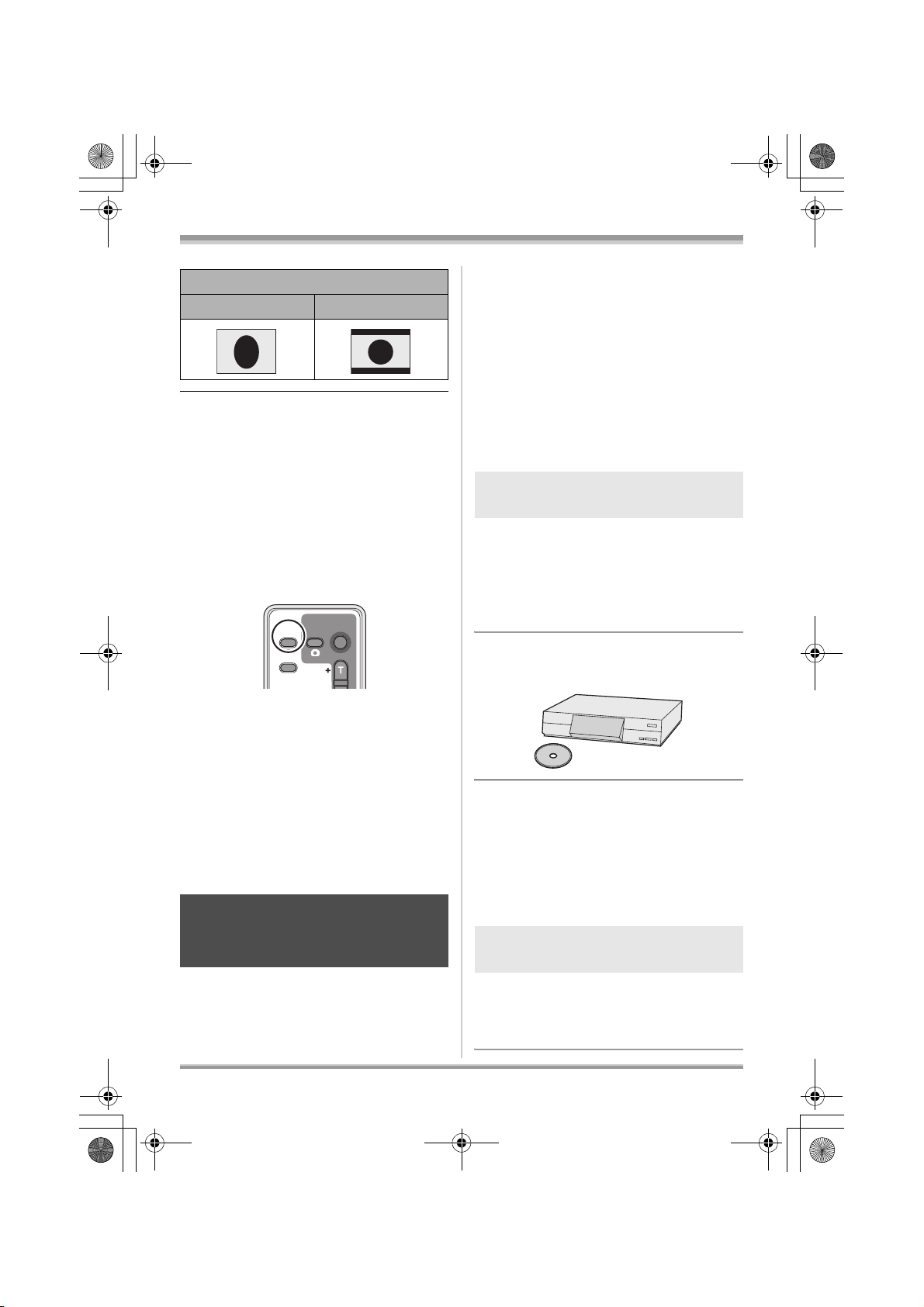
LSQT1154_EF.book 89 ページ 2006年12月6日 水曜日 午後10時31分
Utilisation avec d’autres appareils
≥ Si un DVD-RW enregistré sur cet appareil
Paramétrage [FORMAT TV]
[16:9] [4:3]
≥ Le paramétrage par défaut de cette fonction
est [16:9].
∫ Pour afficher les informations à
n’est pas finalisé et est ensuite inséré dans
un autre appareil (enregistreur DVD,
ordinateur, etc.), un message pourrait
s’afficher demandant de formater le disque.
Ne pas formater le disque, car toutes les
données importantes enregistrées dessus
seront effacées et elles ne pourront pas
être récupérées.
≥ Lors de la lecture d’un disque au moyen d’un
enregistreur ou d’un lecteur DVD, placer
l’appareil de sorte que le disque soit dans une
position horizontale.
l’écran du téléviseur (VDR-D310)
L’information affichée sur l’écran (icône
d’opération, code de temps, etc.) peut être
affichée sur un téléviseur.
Appuyer sur la touche EXT DISPLAY
de la télécommande.
Lecture d’un DVD-RAM ou d’un
DVD-RW (format VR)
1 [Seulement lors de la lecture d’un
DVD-RW (format VR)]
Finaliser le disque sur cet
EXT
DISPLAY
DATE/
TIME
≥ Appuyer de nouveau sur la touche pour effacer
les informations à l’écran.
≥ Il n’y a pas de changement à l’écran de cet
appareil.
SHOT
STOP
ZOOM
VOL
START/
PHOTO
appareil. (l 84)
2 Charger le disque, puis en lancer
la lecture dans l’appareil voulu.
(RAM) (-RW‹VR›)
Utilisation avec un
enregistreur ou un lecteur
DVD
Lecture sur un enregistreur
DVD, un lecteur DVD, un
ordinateur, etc.
≥ Ne pas insérer un DVD-RW ou un DVD-R
non finalisé dans un autre appareil (tel
qu’un enregistreur DVD, un lecteur DVD, un
ordinateur, etc.) ; le disque pourrait devenir
inutilisable.
≥ La lecture n’est possible que sur des appareils
prenant en charge des disques DVD-RAM ou
DVD-RW (format VR) de 8 cm. Pour le
fonctionnement de l’appareil, se reporter au
manuel d’utilisateur y afférent.
≥ Il est impossible d’enregistrer les images qui
permettent un “Enregistrement unique
seulement” sur un disque de 8 cm.
Lecture d’un DVD-RW (format
vidéo) ou d’un DVD-R
(-RW‹V›) (-R)
1 Finaliser le disque sur cet
appareil. (l 84)
89
LSQT1154
Page 90

LSQT1154_EF.book 90 ページ 2006年12月6日 水曜日 午後10時31分
Utilisation avec d’autres appareils
2 Charger le disque, puis en lancer
la lecture dans l’appareil voulu.
≥ La lecture est possible sur des appareils
prenant en charge des disques DVD-Vidéo de
8 cm, mais elle n’est pas garantie sur tous les
lecteurs DVD.
≥ La lecture de DVD-R DL est possible
uniquement sur les appareils compatibles avec
les DVD-R DL 8 cm. Pour le fonctionnement
de l’appareil, se reporter au manuel
d’utilisateur y afférent.
≥ Le temps d’enregistrement n’est pas affiché.
Repiquage
d’enregistrements sur le
disque dur d’un enregistreur
DVD
(RAM) (-RW‹VR›) (-RW‹V›) (-R)
Avec un enregistreur DVD avec disque dur, il est
possible de sauvegarder sur le disque dur les
images enregistrées au moyen de cet appareil.
≥ Ne pas insérer un DVD-RW ou un DVD-R
enregistré sur cet appareil, mais non
finalisé, dans un enregistreur DVD ; le
disque pourrait devenir inutilisable.
≥ Si un DVD-RW enregistré sur cet appareil
n’est pas finalisé et est ensuite inséré dans
un enregistreur DVD, un message pourrait
s’afficher demandant de formater le disque.
Ne pas formater le disque, car toutes les
données importantes enregistrées dessus
seront effacées et elles ne pourront pas
être récupérées.
≥ Lors du repiquage d’un disque non compatible
avec l’enregistreur DVD, raccorder cet appareil
et l’enregistreur DVD avec le câble AV/S puis
effectuer le repiquage du disque.
(l 91)
1 [Seulement lors du repiquage d’un DVD-RW
ou d’un DVD-R]
Finaliser le disque sur l’appareil.
(l 84)
2 Insérer le disque dans
l’enregistreur DVD, puis en
repiquer le contenu sur le disque
dur.
≥ Pour mieux savoir comment repiquer les
images sur le disque dur, se reporter au
manuel d’utilisateur de l’enregistreur DVD.
≥ Si l’enregistreur DVD comporte une fente pour
carte SD, il sera également possible de copier
sur son disque dur ou sur un disque les images
fixes enregistrées sur une carte SD au moyen
de cet appareil.
≥ Il est impossible d’enregistrer les images qui
permettent un “Enregistrement unique
seulement” sur un disque de 8 cm.
≥ Lors du repiquage d’images enregistrées sur
un DVD-RW (format vidéo) ou un DVD-R, le
titre des images après le repiquage devient la
date de repiquage.
Si des images sont repiquées directement
depuis le disque ou avec le câble AV/S, puis
reproduites sur un téléviseur à grand écran, il
est possible qu’elles soient réduites
horizontalement. Le cas échéant, consulter le
manuel d’utilisation du périphérique utilisé
pour le repiquage ou lire les instructions
d’utilisation du téléviseur à grand écran et
régler le format à 16:9 (intégral).
90
LSQT1154
Page 91
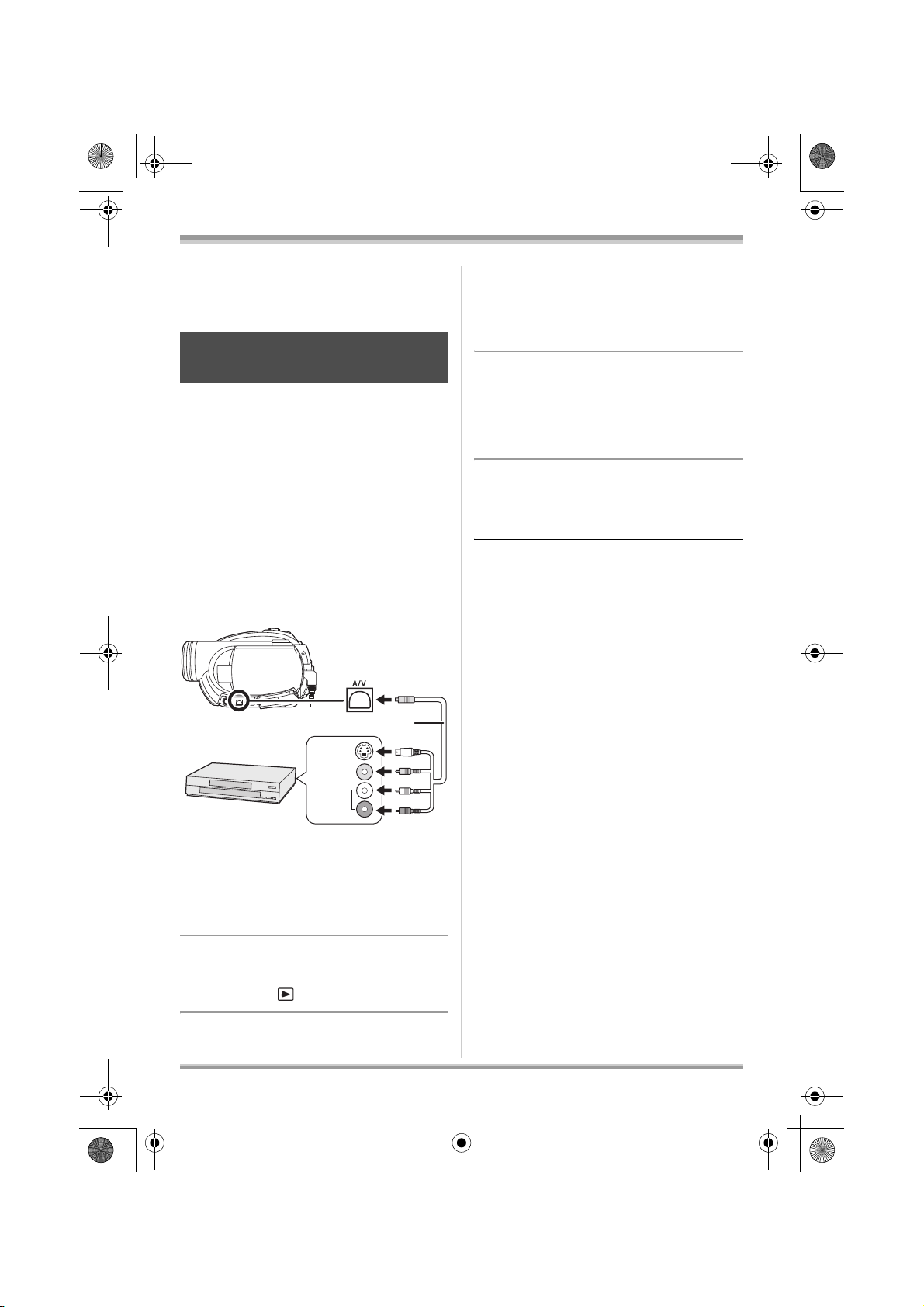
LSQT1154_EF.book 91 ページ 2006年12月6日 水曜日 午後10時31分
Utilisation avec d’autres appareils
Utilisation d’un
magnétoscope
Repiquage d’images sur
d’autres appareils vidéo
(RAM) (-RW‹VR›) (-RW‹V›) (-R)
Il est possible de repiquer des images lues sur
cet appareil sur d’autres appareils vidéo.
Il est possible de créer une liste de lecture en
regroupant les scènes à repiquer pour ensuite ne
repiquer que les scènes de cette liste de lecture
sur d’autres appareils vidéo. (l 76)
≥ Utiliser l’adaptateur secteur pour vous libérer
du problème du déchargement de la batterie.
1 Connecter cet appareil à un
magnétoscope.
A
S VIDEO IN
*
VIDEO IN
AUDIO IN
A Câble AV/S (fourni)
≥ Insérer les fiches à fond.
* Si le magnétoscope est doté d’une prise
S Vidéo, y brancher la fiche S Vidéo. Cela
assure une image de meilleure qualité.
3 Changer le canal d’entrée sur le
magnétoscope et sur le
téléviseur.
≥ Le canal sélectionné varie selon la prise dans
laquelle l’appareil est branché.
4 Lancer la lecture sur l’appareil.
Puis, lancer l’enregistrement sur
le magnétoscope raccordé.
≥ Se reporter au manuel d’utilisateur du
magnétoscope pour en savoir davantage.
Pour mettre fin au repiquage
Arrêter l’enregistrement sur le magnétoscope
raccordé.
Arrêter ensuite la lecture sur l’appareil.
≥ Si l’affichage de la date et de l’heure et
l’indication de fonction ne sont pas
nécessaires, les désactiver avant le repiquage.
(VDR-D310) (l 41, 89)
Utilisation avec une
imprimante (PictBridge)
(SD)
Pour imprimer des images en branchant
directement l’appareil à l’imprimante, utiliser une
imprimante compatible avec PictBridge. (Lire le
manuel d’utilisation de l’imprimante.)
≥ Utiliser l’adaptateur secteur pour vous libérer
du problème du déchargement de la batterie.
¬Insérer une carte SD comportant des
images enregistrées dans l’appareil,
puis établir le contact.
2 Mettre l’appareil en marche, puis
tourner la molette de sélection de
mode sur .
91
LSQT1154
Page 92

LSQT1154_EF.book 92 ページ 2006年12月6日 水曜日 午後10時31分
Utilisation avec d’autres appareils
1 Connecter l’appareil à une
imprimante.
A
A Câble USB [fourni (VDR-D310)]
≥ Insérer les fiches à fond.
≥ Ne pas utiliser de câbles USB autres que le
câble fourni. (Le fonctionnement n’est pas
garanti avec d’autres câbles USB.)
(VDR-D310)
L’écran de sélection de la fonction USB s’affiche.
2 Sélectionner [PictBridge], puis
appuyer sur la manette.
L’indication [ ] apparaît à l’écran de cet
appareil.
≥ La fonction peut être annulée en paramétrant
le nombre d’exemplaires sur [0].
≥ Il est possible, en recommençant les étapes 3
et 4, de sélectionner en séquence jusqu’à
8 des fichiers affichés sur une page.
5 Appuyer sur la touche MENU
pour afficher les menus
PictBridge.
MENU
6 Sélectionner le paramètre de la
date d’impression sous
[DATE IMPR].
≥ Si l’imprimante n’est pas capable d’imprimer la
date, ce réglage n’est pas disponible.
7 Sélectionner le format du papier
sous [TAILLE PAPIER].
3 Sélectionner le fichier à
imprimer, puis appuyer sur la
manette de commande.
Le nombre d’images paramétrées s’affiche.
4 Déplacer la manette de
commande vers le haut ou le bas
pour sélectionner le nombre de
copies à tirer, puis appuyer sur la
manette de commande.
≥ Il est possible de sélectionner jusqu’à
9 exemplaires.
92
LSQT1154
[STANDARD] : Format spécifique à l’imprimante
[10t13] : Format L
[13t18] : Format 2L
[10t15] : Format carte postale
[A4] : Format A4
≥ Il n’est pas possible de sélectionner un format
de papier qui n’est pas pris en charge par
l’imprimante.
Page 93

LSQT1154_EF.book 93 ページ 2006年12月6日 水曜日 午後10時31分
Utilisation avec d’autres appareils
8 Sélectionner la mise en page
sous [MISE EN PAGE].
[STANDARD] : Mise en page spécifique
à l’imprimante
[] : Sans impression cadre
[] : Impression cadre
≥ Il n’est pas possible de paramétrer des mises
en page qui ne sont pas prises en charge par
l’imprimante.
9 Sélectionner [IMPRESSION] #
[OUI], puis appuyer sur la
manette.
Les images sont imprimées.
≥ Sortir de PictBridge en débranchant le câble
USB une fois que les images ont été
imprimées.
Lors de l’arrêt d’une impression en
cours
Déplacer la manette de commande vers le bas.
Un message de confirmation apparaît. Si [OUI]
est sélectionné, le nombre de copies à tirer est
annulé, et l’écran revient à l’étape 3. Si [NON]
est sélectionné, tous les paramétrages sont
sauvegardés, et l’écran revient à l’étape 3.
Lorsque l’imprimante est munie d’une fonction
de rognage des marges ou d’impression sans
marges, annuler cette fonction avant
d’imprimer. (Se reporter au manuel d’utilisation
de l’imprimante pour plus de détails.)
≥ Il est possible que des images fixes
enregistrées sur un autre appareil ne puissent
être imprimées.
≥ Quand l’appareil est branché directement à
l’imprimante, les paramétrages DPOF ne
peuvent pas être utilisés.
≥ Raccorder l’imprimante directement à
l’appareil. Ne pas utiliser de concentrateur
USB.
≥ Éviter les opérations suivantes durant
l’impression. Ces opérations empêchent
l’impression appropriée.
jDébranchement du câble USB
jEnlèvement de la carte SD
jCommutation de la molette de sélection de
mode
jMise hors tension
≥ Vérifier les paramètres du format de papier, de
la qualité d’impression, etc. de l’imprimante.
≥ Les côtés des images enregistrées quand
[ ] (VDR-D310)/[ ] (VDR-D220) est
2
2
paramétré pourraient être tronqués à
l’impression. Vérifier avant d’imprimer.
0.2
93
LSQT1154
Page 94

LSQT1154_EF.book 94 ページ 2006年12月6日 水曜日 午後10時31分
Divers
Divers
Menus
Liste des menus
Menus d’enregistrement
d’images animées
∫ [PRINCIPAL]
[MODE SCENE] (l 60)
[GRILLE. REF.] (l 58)
[VITESSE ENR.] (l 47)
[ASPECT] (l 59)
[REGL HORL.] (l 40)
∫ [AVANCE]
[ZOOM NUM] (l 53)
[STAB. OPT.] (l 59)
[FONDU COUL] (l 56)
[COUPE VENT] (l 60)
[ZOOM MIC] (l 54)
∫ [CONF. DISC]
[FORMAT. DISQUE] (l 86)
[INFORMATION] (l 86)
∫ [CONFIG]
[AFFICHAGE] (l 95)
[DATE/HEURE] (l 41)
[FORMAT DATE] (l 41)
[ECONOMIS.] (l 95)
[AGS] (VDR-D310) (l 44)
[BIP] (l 96)
[REGL LCD] (l 41)
[REGL VISEUR] (l 41)
[REGL INIT] (l 96)
[MODE DEMO] (l 96)
∫ [LANGUAGE] (l 38)
Menus d’enregistrement
d’images fixes
∫ [PRINCIPAL]
[MODE SCENE] (l 60)
[GRILLE. REF.] (l 58)
[TAILLE IMAGE] (l 51)
[QUALITE IMAGE] (l 52)
[REGL HORL.] (l 40)
∫ [AVANCE]
[STAB. OPT.] (l 59)
[EFF. DIAPH] (l 51)
∫ [CONFIG]
[AFFICHAGE] (l 95)
[DATE/HEURE] (l 41)
[FORMAT DATE] (l 41)
[FORM CARTE] (l 87)
[ECONOMIS.] (l 95)
[BIP] (l 96)
[REGL LCD] (l 41)
[REGL VISEUR] (l 41)
[REGL INIT] (l 96)
[MODE DEMO] (l 96)
∫ [LANGUAGE] (l 38)
Menus de lecture d’images
animées
∫ [PREPATIFS]
[MODE LECTURE] (l 69)
[REPRISE LECT.] (l 69)
[LISTE LECT.] (l 76)
94
LSQT1154
Page 95

LSQT1154_EF.book 95 ページ 2006年12月6日 水曜日 午後10時31分
Divers
∫ [MODIF. SCENE]
[DIVISER] (l 74)
[COMBINER] (l 75)
[SUPPR.] (l 73)
∫ [CONF. DISC]
[FINALISER] (l 84)
[DEFINALISER] (l 85)
[PROTECT.DISQ.] (l 85)
[FORMAT. DISQUE] (l 86)
[INFORMATION] (l 86)
∫ [CONFIG]
[AFFICHAGE] (l 95)
[DATE/HEURE] (l 41)
[FORMAT DATE] (l 41)
[ECONOMIS.] (l 95)
[BIP] (l 96)
[REGL LCD] (l 41)
[REGL VISEUR] (l 41)
[FORMAT TV] (l 88)
∫ [LANGUAGE] (l 38)
(En mode de lecture de liste)
∫ [EDIT]
[AJOUTER] (l 78)
[DEPLACER] (l 79)
[DIVISER] (l 79)
[COMBINER] (l 80)
[SUPPR.] (l 77)
∫ [CREER]
∫ [AFFICHER LISTE]
∫ [FIN]
Menus de lecture d’images fixes
∫ [CONFIG]
[AFFICHAGE] (l 95)
[DATE/HEURE] (l 41)
[FORMAT DATE] (l 41)
[FORM CARTE] (l 87)
[ECONOMIS.] (l 95)
[BIP] (l 96)
[REGL LCD] (l 41)
[REGL VISEUR] (l 41)
[FORMAT TV] (l 88)
∫ [LANGUAGE] (l 38)
Autres menus
∫ [AFFICHAGE]
≥ [OFF] ≥ [ON]
La sélection des indications à l’écran se fait de la
façon indiquée dans l’illustration ci-dessous.
[OFF]
[ON]
SP
R 30min
∫ [ECONOMIS.]
≥ [OFF] ≥ [5 MINUTES]
[OFF] :
La fonction d’économie d’énergie n’est pas
activée.
[5 MINUTES] :
Lorsque environ 5 minutes s’écoulent sans
aucune opération, l’appareil s’éteint
automatiquement pour empêcher le
déchargement de la batterie. Pour poursuivre
l’opération en cours, remettre l’appareil en
marche.
;
0h00m00s
;
∫ [CONFIG IMAGE]
[VERROUILLAGE] (l 82)
[PARAM DPOF] (l 82)
[SUPPR.] (l 81)
95
LSQT1154
Page 96

LSQT1154_EF.book 96 ページ 2006年12月6日 水曜日 午後10時31分
Divers
≥ Dans les situations suivantes, l’appareil
pourrait ne pas s’éteindre même si
l’interrupteur est sur la position [5 MINUTES].
jLors de l’utilisation d’un adaptateur secteur
jEn cas de connexion de l’appareil à un
ordinateur ou à une imprimante au moyen
d’un câble USB
∫ [BIP]
≥ [OFF] ≥ [ON]
Il permet de signaler au moyen d’un bip des
opérations telles que le début ou la fin de
l’enregistrement.
Lorsque [OFF] est paramétré, aucun bip n’est
émis lors d’opérations telles que le début ou la
fin d’un enregistrement.
1 bip
Lors du lancement de l’enregistrement
Lors de la mise en marche
Lors de la reconnaissance de l’appareil par un
ordinateur, une imprimante, etc.
2 bips
Lors d’une pause pendant un enregistrement
Lors de la mise hors marche
2 bips répétés 4 fois
Lorsqu’une erreur survient (par exemple,
l’enregistrement ne s’est pas amorcé). Vérifier
l’affichage à l’écran. (l 99)
démonstration pour expliquer ses diverses
fonctions. Sur pression de n’importe quelle
touche, le mode démonstration est annulé. Après
environ 10 minutes d’inactivité, le mode
démonstration est automatiquement lancé. Pour
mettre fin à la démonstration, insérer un disque
ou une carte SD ou régler le sélecteur sur la
position [OFF]. Pour une utilisation normale de
l’appareil, régler sur [OFF].
∫ [REGL INIT]
≥ [OUI] ≥ [NON]
Lorsqu’un menu ne peut pas être sélectionné du
fait de l’activation d’une autre fonction ou d’un
autre mode, paramétrer sur [OUI] pour ramener
les paramétrages du menu à la configuration
initiale.
(En ce qui concerne la langue il n’est pas
possible de revenir aux conditions initiales du
moment de l’achat.)
∫ [MODE DEMO]
≥ [OFF] ≥ [ON]
Cette option permet de démarrer la
démonstration de l’appareil.
(Seulement lorsque l’adaptateur secteur est
utilisé et que la molette de sélection de mode est
sur la position ou )
Si cette fonction est mise sur [ON] sans qu’une
carte SD ou un disque ne soit en place, l’appareil
passe automatiquement dans le mode
96
LSQT1154
Page 97

LSQT1154_EF.book 97 ページ 2006年12月6日 水曜日 午後10時31分
Divers
Indicateurs
Indicateurs
∫ Indicateurs d’enregistrement
Enregistrement d’images animées
SP
R 30min
MNL
AWB
1/100
OPEN
0dB
15.12.2007 15:30
Enregistrement d’images fixes
R 100
MNL
AWB
1/100
OPEN
0dB
15.12.2007 15:30
R0min
0h00m00s
15.12.2007
15:30
¥/; (Rouge)
; (Vert) Pause d’enregistrement
16:9
AUTO
MNL
MF Mise au point manuelle
2t Indication grossissement zoom
ª
1/100 Vitesse d’obturation
OPEN, F2.0 Nombre F
0dB Valeur de gain
0h00m00s
;
2
MEGA
Charge de batterie restante
Temps d’enregistrement
restant
Temps d’enregistrement
écoulé
Indication date/heure
Enregistrement/écriture sur un
disque
Mode plein écran
Mode automatique
Mode manuel
Mode compensation de contrejour
Stabilisateur d’image
Mode carnation
Télé-macro
, Fondu (Blanc), fondu (Noir)
Fonction de vision nocturne en
couleur
ZOOM
Microphone zoom
Réduction du bruit du vent
, ,
XP SP LP
Mode d’enregistrement
d’images animées
5 Mode sports
Mode portrait
Mode éclairage faible
Mode projecteur
Mode mer et neige
AWB
Balance automatique des
blancs
Mode intérieur (enregistrement
sous lampe à incandescence)
Mode extérieur
Mode réglage manuel
Type de disque
DVD-RAM
DVD-RW (format VR)
DVD-RW (format vidéo)
DVD-RW (non formaté)
DVD-R
DVD-R DL
± (Blanc)
¥ (Vert)
Ø
MEGA
Symbole d’obturateur
Enregistrement avec
retardateur
Méga-stabilisation optique de
l’image
Nombre de pixels
enregistrables pour images
VDR-D310 :
3.1
M
2
1
M
0.3
M
fixes
2048k1512
1920k1080
1280k960
640k480
VDR-D220 :
0.3
M
0.2
640k480
640k360
97
LSQT1154
Page 98

LSQT1154_EF.book 98 ページ 2006年12月6日 水曜日 午後10時31分
Divers
(Blanc)
Enregistrement possible sur
carte
(Vert)
(Rouge)
Reconnaissance de la carte
Enregistrement/accès à la
carte
, Qualité d’image fixe
R 100 Nombre restant d’images fixes
∫ Indicateurs de lecture
Lecture d’images animées
Lecture d’images fixes
1 Lecture
; Pause
5, /
6,
7/8 Dernière/première scène
9/: Saut
D/E Lecture lente
;1/2; Lecture image par image
0h00m00s
01
01
No.10 Numéro de la scène
R Poursuite de la lecture
Avance rapide/retour
Temps de lecture d’images
animées
Mode de lecture
Affichage de toutes les scènes
du disque
Affichage des scènes selon la
date sélectionnée
Affichage des scènes dans une
liste de lecture sélectionnée
Réglage du volume
Contenu protégé sur un autre
appareil.
Affichage du numéro de
100-0001
dossier/de fichier d’images
fixes
Lorsque une imprimante
compatible avec PictBridge est
branchée
1
Accès à la carte (lors du
raccordement à un ordinateur)
DPOF déjà paramétré
(sur plus que 1)
Images fixes verrouillées
Nombre de pixels
enregistrables pour images
VDR-D310 :
3.1
M
2
1
M
0.3
M
fixes
2048k1512
1920k1080
1280k960
640k480
VDR-D220 :
0.3
0.2
M
640k480
640k360
La taille de l’image n’est pas affichée pour les
images fixes enregistrées avec un autre
appareil qui utilise des tailles d’images
différentes de celles indiquées ci-dessus.
∫ Indicateurs de confirmation
–– (Aff ichage
de l’heure)
°
La batterie intégrée est
déchargée. (l 41)
L’indicateur d’avertissement/
alarme s’affiche lorsque l’écran
à cristaux liquides est pivoté
vers l’objectif. Ramener la
direction de l’écran à cristaux
liquides en position normale et
vérifier l’indicateur
d’avertissement/alarme.
Absence de disque.
Disque inutilisable
Aucune carte SD n’est insérée
ou carte inutilisable.
98
LSQT1154
Page 99

LSQT1154_EF.book 99 ページ 2006年12月6日 水曜日 午後10時31分
Messages
IMPOSSIBLE DE LIRE CE
DISQUE. VEUILLEZ
VÉRIFIER SI IL EST SALE
OU ÉRAFLÉ.
AUCUNE DONNEE Aucune image sur le disque ou la carte.
DISQUE NON
COMPATIBLE.
VEUILLEZ VERIFIER LE
DISQUE.
DVD PANASONIC
RECOMMANDES
IMPOSS. ENR. EN MODE
AGS.
ENREGISTREMENT
IMPOSSIBLE.
(CE DISQUE EST
FINALISE)
ENREGISTREMENT
IMPOSSIBLE. LE DISQUE
EST PLEIN.
ENREGISTREMENT
IMPOSSIBLE. NOMBRE
MAXIMUM DE SCENES
DEPASSE.
TEMPÉRATURE EST
ÉLEVÉE. COUPER
L’ALIMENTATION ET
ATTENDRE UN MOMENT
FINALISER LE DISQUE
POUR LA VISUALISATION
SUR D'AUTRES
APPAREILS.
Le disque est rayé ou sale. Éjecter le disque et le nettoyer. (l 23)
Si le disque est rayé, utiliser un nouveau disque.
Le disque mis en place est incompatible (disque protégé, etc.).
Un disque non lisible sur cet appareil a été inséré (un disque
enregistré dans un format de données incompatible, etc.).
Le disque qui a été inséré ne satisfait pas aux normes DVD en ce
qui a trait à la qualité et au rendement et il peut être impossible
d’enregistrer normalement sur ce disque. Le site de soutien cidessous offre de l’information concernant les disques dont la
compatibilité a été confirmée par Panasonic.
http://panasonic.co.jp/pavc/global/cs/e_cam
(Ce site est uniquement en anglais.)
La fonction anti-enregistrement est activée. (l 44)
Un disque DVD-RW (format vidéo) ou DVD-R finalisé a été mis en
place. Après finalisation, les disques sont en lecture seule et aucun
enregistrement ne peut y être fait. Il sera possible d’enregistrer sur
un DVD-RW (format vidéo) à la suite de sa définalisation. (l 85)
Le disque est plein ou contient le nombre maximum de scènes ;
aucun autre enregistrement n’y est possible. Supprimer les scènes
devenues inutiles (l 73) ou mettre un autre disque en place.
L’appareil ne peut être utilisé parce que sa température interne est
trop élevée. Mettre l’appareil hors tension et attendre que l’appareil
refroidisse avant de le remettre en marche.
Si un DVD-RW ou un DVD-R enregistré sur cet appareil n’est pas
finalisé et est ensuite inséré dans un autre appareil tel qu’un
enregistreur DVD ou un ordinateur, le disque pourrait être
inutilisable. S’assurer d’effectuer la finalisation du disque au moyen
de cet appareil avant de l’utiliser sur d’autres appareils.
Divers
99
LSQT1154
Page 100

LSQT1154_EF.book 100 ページ 2006年12月6日 水曜日 午後10時31分
Divers
DEFINALISATION
IMPOSSIBLE
CONTRÔLE CARTE
CARTE VERROUILLEE
CARTE PLEINE
APPUYEZ SUR RESET
VÉRIFIER LE DISQUE
APRÈS AVOIR APPUYÉ
SUR LE COMMUTATEUR
DE RÉINITIALISATION
POUR LE RÉPARER.
CHANGER MODE MANUEL
ANNUL MODE VUE NOCT
REGLAGE IMPOSSIBLE
CONNECTER
L’ADAPTATEUR SECTEUR
DECONNECTER LE
CABLE USB
UTILISATION IMPOSSIBLE
PENDANT UNE
CONNEXION USB.
Il n’est pas possible de définaliser un disque DVD-R.
Cette carte n’est pas compatible ou ne peut pas être reconnue par
l’appareil.
Le commutateur de verrouillage de la carte SD est sur LOCK.
(l 22)
La carte SD est pleine. Aucun autre enregistrement n’y est possible.
Supprimer les fichiers devenus inutiles (l 81) ou insérer une autre
carte SD.
Une anomalie a été détectée. Appuyer sur la touche RESET pour
redémarrer l’appareil. (l 107)
La fonction demandée ne peut être utilisée simultanément avec
celle déjà activée.
Sur un DVD-RW (format vidéo) et un DVD-R, si les chiffres de date
affichés deviennent 99 lorsque [MODE LECTURE] est réglé à
[PROGRAMME], il est impossible de commuter le format 16:9 au
format 4:3 et vice versa.
Les finalisations et le raccordement à un ordinateur ne sont pas
possibles avec une batterie. Employer l’adaptateur secteur.
L’appareil ne peut pas établir correctement la connexion à
l’ordinateur ou à l’imprimante. Débrancher et rebrancher le câble
USB, puis sélectionner de nouveau la fonction USB désirée.
Il n’est pas possible de mettre l’appareil hors tension lorsqu’il est
connecté à un ordinateur.
À propos de la récupération
Il se pourrait que le système ne puisse pas écrire un fichier normalement lorsque, par exemple, le
contact est coupé pour une raison ou une autre pendant l’enregistrement ou l’édition.
Dans le cas où des informations de gestion erronées sont détectées lors de l’accès à un disque, le
message suivant peut s’afficher. Suivre les messages qui s’affichent. (Selon le type d’erreur, la
réparation peut prendre un certain temps.)
UNE ERREUR DU DISQUE EST SURVENUE. RÉPARATION DU DISQUE EN COURS.
100
LSQT1154
